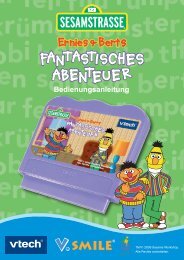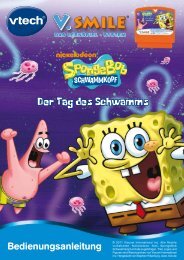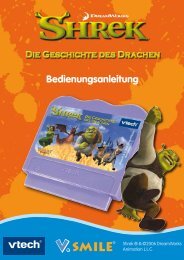Manuel d'utilisation Bedienungsanleitung Manual de ... - VTech
Manuel d'utilisation Bedienungsanleitung Manual de ... - VTech
Manuel d'utilisation Bedienungsanleitung Manual de ... - VTech
Erfolgreiche ePaper selbst erstellen
Machen Sie aus Ihren PDF Publikationen ein blätterbares Flipbook mit unserer einzigartigen Google optimierten e-Paper Software.
FR<br />
DE<br />
SP<br />
NL<br />
<strong>Manuel</strong> d’utilisation<br />
<strong>Bedienungsanleitung</strong><br />
<strong>Manual</strong> <strong>de</strong> Instrucciones<br />
Handleiding<br />
© 2010 <strong>VTech</strong><br />
Imprimé en Chine In China gedruckt<br />
Impreso en China Printed in China<br />
91-002478-006-000
FR<br />
Chers parents,<br />
Chez <strong>VTech</strong> ® , nous sommes conscients que les enfants sont notre avenir.<br />
C’est pourquoi tous nos jeux sont conçus <strong>de</strong> manière à entretenir et à<br />
renforcer leur désir d’apprendre.<br />
Tout le savoir-faire et le sens <strong>de</strong> la pédagogie <strong>VTech</strong> ® sont mis au service<br />
<strong>de</strong> l’enfant pour le familiariser avec les nouvelles technologies.<br />
Chez <strong>VTech</strong> ® , nous nous engageons à tout faire pour que les enfants<br />
grandissent dans les meilleures conditions et abor<strong>de</strong>nt l’avenir en toute<br />
sérénité.<br />
Nous vous remercions <strong>de</strong> la confiance que vous nous accor<strong>de</strong>z dans notre<br />
démarche ludo-éducative.<br />
L’équipe <strong>VTech</strong><br />
Pour en savoir plus : www.vtech-jouets.com<br />
To learn more about <strong>VTech</strong> ® toys, visit www.vtechuk.com
INTRODUCTION<br />
Vous venez d’acquérir Kidizoom® Vidéocam <strong>de</strong> <strong>VTech</strong>®, félicitations !<br />
Kidizoom® Vidéocam est un caméscope 4 en 1 : vidéos, trucages,<br />
photos et jeux ! Avec Kidizoom® Vidéocam, les enfants peuvent faire<br />
<strong>de</strong>s films et <strong>de</strong>s photos, les retoucher, jouer à <strong>de</strong>s jeux vidéo ou encore<br />
se connecter à l’ordinateur pour imprimer ou envoyer leurs photos ! Avec<br />
Kidizoom® Vidéocam, les enfants plongent dans l’univers du numérique<br />
et laissent libre cours à leurs talents d’artiste !<br />
CONTENU DE LA BOÎTE<br />
• 1 Kidizoom® Vidéocam <strong>de</strong> <strong>VTech</strong>®<br />
• 1 câble USB<br />
• 1 câble A/V<br />
• 1 manuel d’utilisation<br />
• 1 dragonne<br />
• 1 bon <strong>de</strong> garantie <strong>de</strong> 1 an<br />
Attention : pour la sécurité <strong>de</strong> votre enfant, débarrassez-vous <strong>de</strong> tous<br />
les produits d’emballage tels que rubans adhésifs, feuilles<br />
<strong>de</strong> plastique, attaches et étiquettes. Ils ne font pas partie du<br />
jouet. Il est conseillé <strong>de</strong> conserver ce manuel d’utilisation car<br />
il comporte <strong>de</strong>s informations importantes.<br />
CARACTÉRISTIQUES DU PRODUIT<br />
Affichage Écran LCD <strong>de</strong> 1,8”<br />
Résolution vidéo 640 x 480 / 320 x 240 avec une carte<br />
mémoire<br />
320 x 240 / 160 x 120 avec la mémoire<br />
interne<br />
Résolution photo 2.0 millions <strong>de</strong> pixels<br />
Longueur maximale<br />
par film<br />
15 minutes<br />
Zoom numérique x4<br />
Mémoire interne 256 Mo, soit 10 minutes <strong>de</strong> film en 320 x 240<br />
ou 400 photos <strong>de</strong> 2.0 Mpixels<br />
Formats supportés Vidéo : AVI (Motion JPEG) (enregistrées<br />
avec Kidizoom® Vidéocam)<br />
Photo : Standard Baseline JPEG (prises<br />
avec Kidizoom® Vidéocam)<br />
FR<br />
INTRODUCTION<br />
3
FR<br />
ALIMENTATION<br />
4<br />
Connecteurs externes Câble USB 2.0 pour connecter Kidizoom®<br />
Vidéocam à l’ordinateur<br />
Câble A/V pour une connexion à la télévision<br />
Format et capacité<br />
<strong>de</strong> la carte mémoire<br />
(vendue séparément)<br />
Carte SD ou SDHC gran<strong>de</strong> vitesse<br />
(minimum classe 4), d’une capacité allant<br />
<strong>de</strong> 32 Mo à 16 Go. (Nous recommandons<br />
l’utilisation <strong>de</strong> cartes d’une capacité<br />
supérieure à 1 Go)<br />
Alimentation 4 piles alcalines AA/LR6 ou 4 piles<br />
rechargeables LR6/NiMH<br />
Amplitu<strong>de</strong> thermique<br />
maximale<br />
0 – 40°C<br />
ALIMENTATION<br />
INSTALLATION DES PILES<br />
La mise en place <strong>de</strong>s piles doit être effectuée par un adulte, à l’ai<strong>de</strong><br />
d’un tournevis. Afin <strong>de</strong> ne pas endommager l’appareil, il est impératif <strong>de</strong><br />
respecter la procédure d’installation suivante :<br />
1. Avant d’insérer les piles, s’assurer que Kidizoom® Vidéocam est<br />
éteint.<br />
2. Ouvrir le compartiment à piles situé sous l’appareil à l’ai<strong>de</strong> d’un<br />
tournevis plat.<br />
3. Insérer 4 piles alcalines LR6/AA <strong>de</strong><br />
1,5 V ou 4 piles rechargeables LR6/<br />
NiMH en respectant le schéma qui se<br />
trouve dans le compartiment à piles.<br />
4. Refermer soigneusement le couvercle<br />
du compartiment à piles.<br />
Attention : Si vous constatez un dysfonctionnement après avoir installé<br />
<strong>de</strong>s piles neuves, appuyez sur la touche Reset puis allumez l’appareil <strong>de</strong><br />
nouveau. Cela n’affectera en rien les données enregistrées.<br />
MISE EN gARDE<br />
Pour <strong>de</strong>s performances maximales, nous vous recommandons d’utiliser<br />
<strong>de</strong>s piles alcalines neuves ou <strong>de</strong>s piles rechargeables NiMH chargées<br />
au maximum.<br />
• Ne pas mélanger différents types <strong>de</strong> piles ou d’accumulateurs.<br />
• Seules <strong>de</strong>s piles du type recommandé dans le paragraphe précé<strong>de</strong>nt<br />
doivent être utilisées.
• Mettre en place les piles ou les accumulateurs en respectant les<br />
polarités + et –.<br />
• Ne pas mettre les bornes d’une pile ou d’un accumulateur en courtcircuit<br />
(en reliant directement le + et le –).<br />
• Ne pas mélanger <strong>de</strong>s piles ou <strong>de</strong>s accumulateurs neufs avec d’autres<br />
usagés.<br />
• Retirer les piles ou les accumulateurs en cas <strong>de</strong> non-utilisation<br />
prolongée.<br />
• Enlever les piles ou les accumulateurs usagés du jouet.<br />
• Ne pas les jeter au feu ni dans la nature.<br />
• Ne pas tenter <strong>de</strong> recharger <strong>de</strong>s piles non rechargeables.<br />
• Enlever les accumulateurs du jouet pour les recharger.<br />
• Les accumulateurs ne doivent être chargés que sous la surveillance<br />
d’un adulte.<br />
Notes :<br />
• En cas d’affaiblissement du niveau sonore ou d’arrêt <strong>de</strong>s fonctions<br />
électroniques, éteindre le jouet plus <strong>de</strong> 15 secon<strong>de</strong>s, puis le remettre<br />
en marche. Si le dysfonctionnement persiste, changer l’ensemble <strong>de</strong>s<br />
piles avant réutilisation.<br />
• La face intérieure du couvercle du compartiment à piles peut être<br />
munie d’une petite ban<strong>de</strong> <strong>de</strong> mousse. Celle-ci permet un meilleur<br />
maintien <strong>de</strong>s piles. Le compartiment à piles <strong>de</strong>vra être soigneusement<br />
fermé pour éviter que <strong>de</strong> très jeunes enfants aient accès à cette ban<strong>de</strong><br />
<strong>de</strong> mousse (risque d’étouffement s’ils la portent à la bouche ou aux<br />
narines).<br />
• Les jouets <strong>VTech</strong>® sont <strong>de</strong>s équipements électriques et électroniques<br />
(EEE) qui, en fin <strong>de</strong> vie, feront l’objet d’une collecte sélective en vue<br />
<strong>de</strong> leur recyclage. Ainsi, afin <strong>de</strong> préserver l’environnement, <strong>VTech</strong>®<br />
vous recomman<strong>de</strong> <strong>de</strong> retirer et <strong>de</strong> jeter vos piles usagées dans les<br />
containers prévus à cet effet, puis <strong>de</strong> déposer le jouet en fin <strong>de</strong> vie<br />
dans les points <strong>de</strong> collecte mis à disposition dans les magasins ou<br />
dans votre commune.<br />
• Le symbole <strong>de</strong> la poubelle barrée indique que les<br />
équipements électriques et électroniques ainsi que les piles<br />
ne doivent pas être jetés dans les déchets ménagers car<br />
ils contiennent <strong>de</strong>s substances pouvant être néfastes à<br />
l’environnement et à la santé.<br />
FR<br />
ALIMENTATION<br />
5
FR<br />
FIxATION DE LA DRAgONNE<br />
6<br />
MISE EN PLACE DE LA CARTE MÉMOIRE<br />
Il est possible d’insérer une carte mémoire SD ou SDHC d’une capacité<br />
allant <strong>de</strong> 32 Mo à 16 Go (vendue séparément) à l’emplacement prévu à<br />
cet effet pour une extension <strong>de</strong> mémoire. Les cartes mémoire inférieures<br />
à 32 Mo ne seront pas reconnues. Pour mettre en place la carte mémoire,<br />
suivre la procédure suivante :<br />
1. S’assurer que Kidizoom® Vidéocam est éteint.<br />
2. Soulever le cache en caoutchouc <strong>de</strong><br />
l’emplacement pour carte mémoire situé au<strong>de</strong>ssus<br />
<strong>de</strong> l’appareil. Une fois la carte mémoire<br />
détectée, elle sera automatiquement utilisée<br />
comme support d’enregistrement par défaut.<br />
3. Insérer la carte mémoire en respectant le<br />
schéma ci-contre.<br />
4. Replacer le cache pour protéger la carte<br />
mémoire.<br />
Capacité d’enregistrement :<br />
Résolution<br />
vidéo<br />
640 x 480<br />
vidéo<br />
320 x 240<br />
vidéo<br />
160 x 120<br />
photo<br />
2.0 Mpixels<br />
Mémoire interne - ~10 min ~20 min 400+<br />
Carte<br />
mémoire<br />
2 Go ~20 min ~100 min - ~7000<br />
4 Go ~40 min ~200 min - ~14000<br />
8 Go ~80 min ~400 min - ~28000<br />
16 Go ~160 min ~800 min - ~56000<br />
Note : La capacité réelle d’enregistrement dépend <strong>de</strong> l’environnement<br />
filmé ou photographié.<br />
FIxATION DE LA DRAgONNE<br />
1. Faire glisser la petite boucle <strong>de</strong>rrière la barre, sur le manche <strong>de</strong><br />
l’appareil, jusqu’à la faire ressortir.<br />
2. Faire passer la dragonne dans la petite boucle et tirer jusqu’à passer<br />
la partie en plastique.<br />
3. S’assurer que l’attache est correctement serrée autour <strong>de</strong> la barre.<br />
1 2 3
FONCTIONNALITÉS<br />
COMMANDES DE KIDIzOOM ® VIDÉOCAM<br />
Prise A/V Bouton Zoom Bouton<br />
Marche/Arrêt<br />
Bouton<br />
Supprimer<br />
Bouton<br />
Menu<br />
Flèches<br />
directionnelles<br />
Bouton OK<br />
Curseur sélecteur <strong>de</strong> mo<strong>de</strong><br />
Emplacement pour<br />
carte mémoire<br />
Touche Reset<br />
Port USB<br />
FR<br />
FONCTIONNALITÉS<br />
7
FR<br />
POUR COMMENCER À JOUER...<br />
8<br />
Marche/Arrêt Appuyer sur ce bouton pour allumer ou éteindre<br />
l’appareil.<br />
Curseur<br />
sélecteur <strong>de</strong><br />
mo<strong>de</strong><br />
Positionner le curseur sur le mo<strong>de</strong> souhaité<br />
(Vidéo, Trucages ou Photo) pour y accé<strong>de</strong>r.<br />
Menu Appuyer sur ce bouton pour accé<strong>de</strong>r au<br />
menu.<br />
Flèches<br />
directionnelles<br />
Appuyer sur les flèches pour déplacer le<br />
curseur et faire une sélection.<br />
Bouton OK Appuyer sur ce bouton pour enregistrer une<br />
vidéo, prendre une photo ou confirmer un<br />
choix ou une action.<br />
Supprimer Appuyer sur ce bouton pour supprimer un<br />
fichier sélectionné ou pour quitter une activité.<br />
Zoom Utiliser ce bouton pour zoomer ou dézoomer.<br />
Emplacement<br />
pour carte<br />
mémoire<br />
Insérer une carte mémoire SD ou SDHC pour<br />
une extension <strong>de</strong> mémoire.<br />
Prise A/V Utiliser le câble A/V fourni pour connecter<br />
l’appareil à la télévision.<br />
Port USB Utiliser le câble USB fourni pour connecter<br />
l’appareil à l’ordinateur.<br />
Touche Reset Appuyer sur cette touche pour réinitialiser<br />
l’appareil en cas <strong>de</strong> dysfonctionnement. Les<br />
fichiers enregistrés ne seront pas affectés.<br />
POUR COMMENCER À JOUER…<br />
• Appuyer sur le bouton Marche/Arrêt pour allumer l’appareil.<br />
À la première utilisation, Kidizoom® Vidéocam jouera le clip <strong>de</strong><br />
démonstration : appuyer sur le bouton OK pour quitter le mo<strong>de</strong><br />
démonstration. Au prochain allumage, le mo<strong>de</strong> démonstration sera<br />
désactivé et ne se lancera pas.<br />
• Une fois le mo<strong>de</strong> démonstration désactivé, il faudra choisir la langue<br />
d’utilisation <strong>de</strong> Kidizoom® Vidéocam, puis régler la date et l’heure.<br />
• Ensuite, Kidizoom® Vidéocam entrera dans le mo<strong>de</strong> sur lequel le<br />
curseur Mo<strong>de</strong> est positionné. Déplacer le curseur pour accé<strong>de</strong>r au<br />
mo<strong>de</strong> souhaité (Vidéo , Trucages ou Photo ).
• Appuyer sur le bouton Menu pour accé<strong>de</strong>r à d’autres activités : Galerie<br />
, Jeux , Montage , Volume sonore ou Réglages .<br />
• Consulter la section Activités pour plus <strong>de</strong> détails<br />
• Pour connecter l’appareil à un ordinateur ou à une télévision, consulter<br />
la rubrique Connexion à un ordinateur ou Connexion à une télévision.<br />
• Appuyer sur le bouton Marche/Arrêt pour éteindre l’appareil.<br />
ÉTAT DES PILES<br />
Lorsque cette icône apparaît à l’écran, il est recommandé <strong>de</strong><br />
sauvegar<strong>de</strong>r les données <strong>de</strong> Kidizoom® Vidéocam sur l’ordinateur puis<br />
d’installer <strong>de</strong>s piles neuves afin <strong>de</strong> garantir le bon fonctionnement <strong>de</strong><br />
l’appareil.<br />
ARRêT AUTOMATIQUE<br />
Afin <strong>de</strong> préserver la durée <strong>de</strong> vie <strong>de</strong>s piles, Kidizoom® Vidéocam<br />
s’éteindra automatiquement après 3 minutes d’inactivité. L’appareil peut<br />
être réactivé si l’on appuie à nouveau sur le bouton Marche/Arrêt .<br />
CONNExION À UNE TÉLÉVISION<br />
• Vérifier que les piles sont correctement insérées en respectant les<br />
polarités + et - indiquées à l’intérieur du compartiment à piles afin <strong>de</strong><br />
ne pas endommager l’appareil.<br />
• Vérifier que l’appareil et la télévision sont éteints avant d’effectuer les<br />
branchements.<br />
• Pour connecter Kidizoom® Vidéocam à une télévision ou à un<br />
moniteur, brancher le câble A/V fourni en faisant correspondre les<br />
couleurs entrées audio et vidéo (blanc, jaune) à celles <strong>de</strong> la télévision<br />
ou du moniteur.<br />
• Mettre la télévision en mo<strong>de</strong> vidéo.<br />
Note : Lorsque le câble A/V n’est pas connecté à l’appareil, replacez<br />
correctement le cache en caoutchouc afin que la prise A/V soit<br />
protégée.<br />
FR<br />
POUR COMMENCER À JOUER...<br />
9
FR<br />
ACTIVITÉS<br />
10<br />
CONNExION À UN ORDINATEUR<br />
Système d’exploitation : Windows® XP/Vista/7 et Macintosh Mac OS®<br />
X 10.5/10.6.<br />
Connecter Kidizoom® Vidéocam à un ordinateur afin d’y transférer les<br />
données.<br />
• S’assurer que Kidizoom® Vidéocam est éteint et que les piles sont<br />
pleines.<br />
• Soulever la protection du port USB situé au-<strong>de</strong>ssus <strong>de</strong> l’appareil.<br />
• Brancher la prise du câble USB (petite prise) sur le port USB <strong>de</strong><br />
l’appareil.<br />
• Brancher l’autre extrémité du câble USB (gran<strong>de</strong> prise) sur le port USB<br />
<strong>de</strong> l’ordinateur. Un port USB est généralement signalé à l’ai<strong>de</strong> <strong>de</strong> ce<br />
symbole .<br />
• Allumer l’appareil afin d’établir la connexion avec l’ordinateur.<br />
Notes : Quand Kidizoom® Vidéocam est connecté à l’ordinateur par<br />
le câble USB, il est automatiquement nommé “<strong>VTech</strong> 1154” en tant que<br />
support amovible dans le poste <strong>de</strong> travail.<br />
Ne pas débrancher le câble USB pendant que <strong>de</strong>s fichiers sont en cours<br />
<strong>de</strong> chargement ou <strong>de</strong> déchargement, cela annulerait le processus en<br />
cours et risquerait d’endommager l’appareil.<br />
Lorsque le câble USB n’est pas connecté à l’appareil, replacez<br />
correctement le cache en caoutchouc afin que le port USB soit protégé.<br />
ACTIVITÉS<br />
1. Vidéo<br />
• Dans le mo<strong>de</strong> Vidéo, tu peux faire <strong>de</strong> super vidéos et créer tes propres<br />
films ! Appuie sur le bouton OK pour commencer à filmer.<br />
• Utilise le bouton Zoom pour ajuster le réglage du zoom pendant<br />
l’enregistrement si tu le souhaites.<br />
• Tu peux ajouter un cadre à la vidéo avant <strong>de</strong> commencer à filmer. Pour<br />
choisir un cadre, appuie sur les flèches gauche ou droite pour faire
défiler les propositions et appuie sur le bouton OK pour confirmer<br />
ton choix et commencer à filmer.<br />
• Pendant l’enregistrement, tu peux aussi ajouter <strong>de</strong>s animations<br />
amusantes en temps réel : pour cela, appuie sur les flèches<br />
directionnelles. Appuie sur le bouton Menu pour faire apparaître ou<br />
masquer le menu <strong>de</strong>s animations.<br />
• Appuie <strong>de</strong> nouveau sur le bouton OK pour arrêter<br />
l’enregistrement.<br />
• Pour visionner la vidéo que tu viens d’enregistrer, appuie sur les<br />
flèches haut ou bas pour accé<strong>de</strong>r à la Galerie.<br />
• Dans la Galerie, appuie sur le bouton Supprimer pour supprimer la<br />
vidéo à l’écran.<br />
• Les vidéos prises par Kidizoom® Vidéocam seront enregistrées<br />
dans le dossier VIDEO <strong>de</strong> la mémoire interne ou <strong>de</strong> la carte mémoire<br />
(vendue séparément), s’il y en a une insérée dans l’appareil.<br />
Note : Rends-toi dans le mo<strong>de</strong> Réglages pour activer le retardateur : cela<br />
te permettra <strong>de</strong> disposer <strong>de</strong> quelques instants avant que l’enregistrement<br />
ne débute.<br />
2. TruCAges<br />
Dans le mo<strong>de</strong> Trucages, tu peux créer <strong>de</strong>s trucages rigolos sur tes vidéos :<br />
différents thèmes et animations, détection et suivi <strong>de</strong> visage… tout ce<br />
qu’il faut pour t’amuser !<br />
• Appuie sur les flèches gauche ou droite pour sélectionner l’un <strong>de</strong>s<br />
thèmes proposés et appuie sur le bouton OK pour confirmer ton<br />
choix.<br />
• Une fois le thème sélectionné, 4 flèches apparaissent à l’écran :<br />
chaque flèche déclenche une animation spécifique ! Utilise le curseur<br />
directionnel pour visualiser ces animations ou bien appuie<br />
sur le bouton Supprimer pour retourner dans le menu du mo<strong>de</strong><br />
Trucages.<br />
• Appuie ensuite sur le bouton OK pour commencer à enregistrer<br />
et utilise le curseur directionnel pour déclencher les animations <strong>de</strong> ton<br />
choix en temps réel. Un rectangle indique la position du visage afin<br />
qu’il soit bien détecté. Appuie sur le bouton OK à nouveau pour<br />
stopper l’enregistrement.<br />
• À tout moment, utilise le bouton Zoom pour zoomer ou dézoomer.<br />
Conditions optimales pour la détection et le suivi <strong>de</strong>s visages<br />
• Les visages <strong>de</strong> face seront détectés plus facilement.<br />
• Le visage doit <strong>de</strong> préférence être cadré au centre <strong>de</strong> l’écran au moment<br />
où l’enregistrement commence. Le mouvement ne doit pas être trop<br />
brusque.<br />
FR<br />
ACTIVITÉS<br />
11
FR<br />
ACTIVITÉS<br />
12<br />
• Un seul visage à la fois peut être détecté.<br />
• Le visage doit occuper au minimum 1/9è <strong>de</strong> l’écran, et pas plus <strong>de</strong> la<br />
moitié.<br />
3. PhoTo<br />
• Dans le mo<strong>de</strong> Photo, tu peux utiliser l’écran LCD pour cadrer et<br />
prendre une photo.<br />
• Quand le cadrage est fait, tiens l’appareil <strong>de</strong> façon stable puis appuie<br />
sur le bouton OK pour prendre une photo.<br />
• Appuie sur le bouton Zoom pour ajuster le réglage du zoom si<br />
nécessaire avant <strong>de</strong> prendre une photo.<br />
• Pour sélectionner un cadre ou un tampon (élément graphique) à ajouter<br />
à la photo avant <strong>de</strong> la prendre, utilise les flèches gauche ou droite pour<br />
faire défiler les propositions. Ensuite, prends la photo normalement et<br />
le cadre ou le tampon sélectionné sera ajouté directement à la photo.<br />
• Pour visionner la photo que tu viens <strong>de</strong> prendre, appuie sur les flèches<br />
haut ou bas.<br />
• Dans la Galerie, appuie sur le bouton Supprimer pour supprimer la<br />
photo à l’écran.<br />
• Les photos prises par Kidizoom® Vidéocam seront enregistrées<br />
dans le dossier PHOTO <strong>de</strong> la mémoire interne ou <strong>de</strong> la carte mémoire,<br />
s’il y en a une insérée dans l’appareil.<br />
Note : Rends-toi dans le mo<strong>de</strong> Réglages pour activer le retardateur :<br />
cela te permettra <strong>de</strong> disposer <strong>de</strong> quelques instants avant que la photo<br />
ne se déclenche.<br />
4. MeNu<br />
A. ACTioN<br />
Retourne directement dans le menu Vidéo ou Photo<br />
pour enregistrer d’autres films ou prendre d’autres<br />
photos.<br />
B. gAlerie<br />
• Pour visionner les vidéos ou les photos, appuie sur les flèches haut ou<br />
bas pour sélectionner le fichier <strong>de</strong> ton choix.<br />
• Appuie sur le bouton OK pour lire une vidéo. Pendant la lecture,<br />
appuie sur la flèche gauche pour reculer ou sur la flèche droite pour<br />
avancer en vitesse x2. Appuie une secon<strong>de</strong> fois sur la même flèche<br />
pour passer à la vitesse x4. Pour retourner en lecture normale, appuie<br />
encore une fois sur la même flèche ou sur le bouton OK .
• Utilise le bouton Zoom pour dézoomer et faire apparaître les<br />
fichiers en mosaïque. Puis zoome sur le fichier <strong>de</strong> ton choix pour le<br />
sélectionner en plein écran.<br />
• Utilise le bouton Zoom lorsque tu visionnes une photo pour zoomer<br />
et la voir plus en détail. Utilise le curseur directionnel pour déplacer<br />
la partie zoomée à l’intérieur <strong>de</strong> la photo. Pour retourner à la vue<br />
normale, appuie sur le bouton OK .<br />
Note : Pendant la lecture d’une vidéo, utilise le bouton Zoom pour<br />
augmenter ou réduire le volume sonore.<br />
C. VoluMe<br />
Appuie sur les flèches gauche ou droite pour ajuster le volume sonore.<br />
d. Jeux<br />
Kidizoom® Vidéocam propose 3 jeux.<br />
• Appuie sur les flèches gauche ou droite pour sélectionner un jeu, puis<br />
appuie sur le bouton OK pour y accé<strong>de</strong>r.<br />
• Dans le menu <strong>de</strong> chacun <strong>de</strong>s jeux, utilise les flèches gauche et droite<br />
pour choisir un niveau <strong>de</strong> difficulté puis appuie sur le bouton OK<br />
pour commencer à jouer !<br />
1. Photo puzzle<br />
Reconstitue la photo en plaçant les pièces du puzzle<br />
au bon endroit ! Utilise le curseur directionnel<br />
pour sélectionner une pièce puis appuie sur le<br />
bouton OK pour l’intervertir horizontalement<br />
avec une autre pièce.<br />
2. Cache-cache<br />
Les lapins jouent à cache-cache. À toi <strong>de</strong> tous les<br />
retrouver ! Appuie sur la flèche qui correspond à<br />
l’endroit où le lapin apparaît. Dépêche-toi, les lapins<br />
se déplacent <strong>de</strong> plus en plus vite !<br />
3. rigolo cuistot<br />
Tu dois mémoriser tous les ingrédients <strong>de</strong> la<br />
recette afin <strong>de</strong> préparer à manger. Utilise les<br />
flèches gauche et droite pour déplacer le chef afin<br />
d’attraper les ingrédients qui tombent. Si tu réussis,<br />
tu pourras alors préparer un plat délicieux ! Prendstoi<br />
en photo au début du jeu pour être toi-même le<br />
chef <strong>de</strong> la cuisine !<br />
Note : Pendant un jeu, utilise le bouton Zoom pour augmenter ou<br />
réduire le volume sonore.<br />
FR<br />
ACTIVITÉS<br />
13
FR<br />
ACTIVITÉS<br />
14<br />
e. MoNTAge<br />
Dans ce mo<strong>de</strong>, tu peux couper une vidéo ou encore ajouter <strong>de</strong>s<br />
introductions <strong>de</strong> cinéma et enregistrer ce nouveau fichier.<br />
• Tout d’abord, sélectionne la vidéo que tu souhaites retoucher : appuie<br />
sur les flèches haut ou bas pour sélectionner la vidéo suivante ou<br />
précé<strong>de</strong>nte puis appuie sur OK . Ou alors, appuie sur la flèche<br />
gauche pour lire la vidéo.<br />
• Une fois la vidéo sélectionnée, le menu Montage apparaît à l’écran.<br />
Appuie sur les flèches haut ou bas pour choisir l’une <strong>de</strong>s fonctions<br />
proposées.<br />
1. Ajouter une introduction<br />
Appuie sur les flèches haut ou bas pour sélectionner l’une <strong>de</strong>s<br />
introductions proposées puis appuie sur OK . Ou bien, appuie sur<br />
la flèche droite pour confirmer l’ajout <strong>de</strong> l’animation lorsque celle-ci est<br />
sélectionnée.<br />
2. Couper une vidéo<br />
Appuie sur les flèches haut ou bas pour choisir une action :<br />
A. Définir un point <strong>de</strong> départ<br />
B. Définir un point <strong>de</strong> fin<br />
C. Terminé<br />
D. Retour<br />
Lorsque la sélection est sur ou , appuie sur les flèches gauche<br />
ou droite pour déplacer le curseur départ/fin à l’endroit souhaité et<br />
définir un nouveau point <strong>de</strong> départ/fin. Ensuite, appuie sur les flèches<br />
haut ou bas pour sélectionner et appuie sur OK pour confirmer ;<br />
ou bien sélectionne pour annuler et retourner au menu Montage.<br />
3. lire une vidéo<br />
Ici, tu peux visualiser la vidéo que tu viens <strong>de</strong> retoucher.<br />
• Appuie sur les flèches gauche ou droite une fois pour effectuer un<br />
retour ou une avance x2 ; appuie une secon<strong>de</strong> fois sur la même flèche<br />
pour passer à la vitesse x4 et encore une fois pour revenir à la vitesse<br />
<strong>de</strong> lecture normale.<br />
• Appuie sur OK pour stopper la lecture et retourner au menu<br />
Montage.<br />
4. enregistrer<br />
Enregistre la vidéo retouchée sous un nouveau nom.<br />
Note : L’enregistrement peut prendre plusieurs minutes, en fonction <strong>de</strong><br />
la taille <strong>de</strong> la vidéo (par exemple, une vidéo <strong>de</strong> 10min peut mettre 10min<br />
à s’enregistrer). Assure-toi que les piles sont suffisamment chargées et<br />
ne retire pas la carte mémoire (le cas échéant) pendant le processus<br />
d’enregistrement.
F. réglAges<br />
1. langue<br />
Appuie sur les flèches haut ou bas pour choisir une<br />
langue d’utilisation puis sur le bouton OK pour<br />
confirmer.<br />
2. retardateur<br />
Appuie sur les flèches haut ou bas pour activer ou<br />
désactiver le retardateur puis sur le bouton OK pour confirmer. Par<br />
défaut, le retardateur est désactivé à chaque allumage.<br />
3. résolution vidéo<br />
Appuie sur les flèches haut ou bas pour choisir une résolution puis sur<br />
le bouton OK pour confirmer. Tu peux vérifier combien <strong>de</strong> minutes<br />
sont disponibles selon la résolution choisie en consultant l’état <strong>de</strong> la<br />
mémoire.<br />
4. Mémoire<br />
Il est possible <strong>de</strong> voir l’état <strong>de</strong> la mémoire interne <strong>de</strong> Kidizoom®<br />
Vidéocam et <strong>de</strong> la carte mémoire s’il y en a une insérée dans l’appareil.<br />
Utilise la flèche haut pour sélectionner « formater » ou bien appuie sur<br />
le bouton Supprimer pour formater et effacer toutes les données <strong>de</strong><br />
la mémoire interne ou <strong>de</strong> la carte SD le cas échéant.<br />
5. Balayage<br />
Appuie sur les flèches haut ou bas pour sélectionner la fréquence <strong>de</strong><br />
balayage puis sur le bouton OK pour confirmer. La fréquence par<br />
défaut est <strong>de</strong> 50 Hz pour l’Europe et <strong>de</strong> 60 Hz pour les États-Unis et le<br />
Canada.<br />
6. date et heure<br />
Appuie sur les flèches haut ou bas pour sélectionner la date ou l’heure.<br />
Puis appuie sur les flèches haut ou bas pour faire le réglage et appuie<br />
sur les flèches gauche ou droite pour changer <strong>de</strong> colonne. Quand le<br />
réglage est terminé, appuie sur OK pour confirmer.<br />
RÉINITIALISATION DE KIDIzOOM ®<br />
VIDÉOCAM<br />
Si vous constatez <strong>de</strong>s dysfonctionnements lors <strong>de</strong> l’utilisation <strong>de</strong><br />
Kidizoom® Vidéocam, même après avoir suivi les instructions <strong>de</strong> la<br />
rubrique Résolution <strong>de</strong> problèmes <strong>de</strong> ce manuel, vous pouvez utiliser le<br />
programme Réinitialisation Kidizoom® Vidéocam afin <strong>de</strong> restaurer les<br />
paramètres par défaut <strong>de</strong> Kidizoom® Vidéocam.<br />
Ce programme est disponible en téléchargement à l’adresse suivante :<br />
http://www.planetvtech.co.uk/downloads/115403/homepage.aspx<br />
FR<br />
RÉINITIALISATION DE KIDIzOOM ® VIDÉOCAM<br />
15
FR<br />
RÉSOLUTION DE PROBLÈMES<br />
16<br />
Merci <strong>de</strong> consulter le fichier “Ai<strong>de</strong>” du programme <strong>de</strong> réinitialisation pour<br />
plus <strong>de</strong> détails sur la marche à suivre.<br />
Note :<br />
• Le programme Réinitialisation Kidizoom® Vidéocam effacera toutes<br />
les données <strong>de</strong> la mémoire interne <strong>de</strong> Kidizoom® Vidéocam afin <strong>de</strong><br />
restaurer les paramètres par défaut <strong>de</strong> l’appareil. Nous recommandons<br />
donc <strong>de</strong> sauvegar<strong>de</strong>r les fichiers enregistrés dans la mémoire<br />
interne sur l’ordinateur avant <strong>de</strong> lancer le programme Réinitialisation<br />
Kidizoom® Vidéocam.<br />
• Ce programme est uniquement <strong>de</strong>stiné à Kidizoom® Vidéocam, il ne<br />
doit pas être utilisé avec d’autres appareils <strong>de</strong> la gamme Kidizoom®.<br />
CoNFigurATioN MiNiMAle reQuise<br />
• Processeur Pentium® 1 GHz ou supérieur<br />
• Mémoire vive : 256 Mo minimum (512 Mo recommandé)<br />
• Affichage 1024 x 768 ou supérieur<br />
• Espace requis sur le disque dur : 300 Mo<br />
• Système d’exploitation : Microsoft® Windows® XP, Vista® ou 7.<br />
Microsoft®, Windows®, et/ou tout autre produit Microsoft mentionné sont<br />
soit <strong>de</strong>s marques <strong>de</strong> Microsoft Corporation, soit <strong>de</strong>s marques <strong>de</strong> Microsoft<br />
Corporation déposées aux États-Unis et/ou dans d’autres pays.<br />
RÉSOLUTION DE PROBLÈMES<br />
Consultez cette section si vous rencontrez <strong>de</strong>s difficultés lors <strong>de</strong><br />
l’utilisation <strong>de</strong> Kidizoom® Vidéocam.<br />
Problème solution<br />
L’appareil ne<br />
fonctionne plus<br />
1. Appuyer sur la touche Reset située au-<strong>de</strong>ssus<br />
<strong>de</strong> l’appareil, sous le cache du port USB, à<br />
l’ai<strong>de</strong> d’un objet pointu. Si le problème persiste,<br />
suivre les étapes suivantes :<br />
2. Retirer les piles.<br />
3. Attendre quelques minutes puis replacer les<br />
piles dans le compartiment à piles situé sous<br />
l’appareil.<br />
4. Allumer l’appareil. Kidizoom® Vidéocam<br />
<strong>de</strong>vrait à nouveau fonctionner normalement.<br />
5. Si l’appareil ne fonctionne toujours pas,<br />
remplacer toutes les piles par <strong>de</strong>s piles neuves.<br />
6. Utiliser le logiciel <strong>de</strong> réinitialisation <strong>de</strong><br />
Kidizoom® Vidéocam pour rétablir les<br />
paramètres par défaut.
La photo prise est<br />
floue<br />
L’écran LCD<br />
n’affiche pas<br />
d’image<br />
L’écran <strong>de</strong><br />
télévision n’affiche<br />
pas d’image<br />
Aucun son ne sort<br />
<strong>de</strong> la télévision<br />
La connexion à<br />
l’ordinateur est<br />
impossible<br />
1. S’assurer que la lentille <strong>de</strong> protection <strong>de</strong><br />
l’objectif est propre.<br />
2. Tenir l’appareil <strong>de</strong> façon stable pour prendre<br />
une photo.<br />
3. S’assurer que les conditions lumineuses sont<br />
suffisantes pour que la photo soit nette.<br />
1. S’assurer que les piles sont correctement<br />
insérées dans l’appareil. Appuyer sur le<br />
bouton Marche/Arrêt pour allumer Kidizoom®<br />
Vidéocam.<br />
2. S’assurer que l’appareil n’est pas connecté à<br />
une télévision.<br />
1. S’assurer que les piles sont correctement<br />
insérées dans Kidizoom® Vidéocam et<br />
que la télévision, ou le magnétoscope le cas<br />
échéant, est correctement branché sur le<br />
secteur.<br />
2. S’assurer que l’appareil est allumé, ainsi que<br />
la télévision.<br />
3. S’assurer que le câble A/V est correctement<br />
branché sur l’appareil d’une part et sur la<br />
télévision d’autre part.<br />
4. S’assurer que les prises du câble A/V sont<br />
correctement insérées dans les bons ports,<br />
comme indiqué dans ce manuel.<br />
5. S’assurer que la télévision est réglée sur le<br />
canal vidéo (AV).<br />
1. S’assurer que le son <strong>de</strong> la télévision n’est pas<br />
désactivé et monter le volume sonore.<br />
2. Augmenter le volume <strong>de</strong> Kidizoom®<br />
Vidéocam.<br />
3. Vérifier les connexions entre Kidizoom®<br />
Vidéocam et la télévision.<br />
4. S’assurer que la télévision est réglée sur le<br />
canal vidéo (AV).<br />
S’assurer que le câble USB est correctement<br />
branché sur l’appareil d’une part et sur<br />
l’ordinateur d’autre part.<br />
FR<br />
RÉSOLUTION DE PROBLÈMES<br />
17
FR<br />
ENTRETIEN<br />
18<br />
L’enregistrement<br />
<strong>de</strong> fichiers est<br />
impossible<br />
La carte mémoire<br />
n’est pas détectée<br />
Le fichier vidéo ou<br />
photo téléchargé<br />
dans l’appareil<br />
ne peut pas être<br />
visionné<br />
Le visage n’est<br />
pas détecté<br />
1. Vérifier l’état <strong>de</strong> la mémoire interne <strong>de</strong><br />
Kidizoom® Vidéocam et <strong>de</strong> la carte mémoire<br />
(vendue séparément) le cas échéant.<br />
2. S’assurer que la carte n’est pas verrouillée et<br />
protégée en écriture.<br />
1. Vérifier que la carte mémoire est<br />
correctement insérée.<br />
2. S’assurer que la carte mémoire a une<br />
capacité supérieure à 32 Mo, les cartes <strong>de</strong><br />
capacité inférieure ne pouvant être reconnues<br />
par Kidizoom® Vidéocam.<br />
3. Vérifier que le format <strong>de</strong> la carte est bien<br />
supporté : seules <strong>de</strong>s cartes SD ou SDHC<br />
sont compatibles avec l’appareil.<br />
1. Kidizoom® Vidéocam ne peut pas lire les<br />
fichiers créés à partir d’autres appareils.<br />
S’assurer que le fichier téléchargé a bien été<br />
créé par Kidizoom® Vidéocam.<br />
2. Kidizoom® Vidéocam ne peut pas lire les<br />
fichiers nommés autrement que par son<br />
propre système. S’assurer que le fichier n’a<br />
pas été renommé.<br />
1. La fonction <strong>de</strong> détection et suivi <strong>de</strong> visage<br />
est uniquement disponible dans le mo<strong>de</strong><br />
Trucages.<br />
2. S’assurer que les conditions lumineuses sont<br />
suffisantes.<br />
3. S’assurer que le visage filmé n’est pas<br />
couvert (lunettes <strong>de</strong> soleil, masque...).<br />
Se référer à la section “Conditions optimales pour<br />
la détection et le suivi <strong>de</strong>s visages” page 11 pour<br />
plus <strong>de</strong> détails.<br />
ENTRETIEN<br />
• Pour nettoyer Kidizoom® Vidéocam, utiliser un chiffon doux et sec.<br />
Ne pas utiliser <strong>de</strong> solvants ni <strong>de</strong> produits corrosifs.<br />
• Éviter toute exposition prolongée au soleil ou à toute autre source <strong>de</strong><br />
chaleur.<br />
• Enlever les piles en cas <strong>de</strong> non-utilisation prolongée.<br />
• Ce jouet est fabriqué avec <strong>de</strong>s matériaux résistants. Néanmoins, lui<br />
éviter les chocs contre <strong>de</strong>s surfaces dures et éviter tout contact avec<br />
l’eau.
SERVICE CONSOMMATEURS<br />
Si vous rencontrez un problème qui ne peut être résolu à l’ai<strong>de</strong> <strong>de</strong> ce<br />
manuel, ou pour toute question ou suggestion que vous souhaiteriez<br />
nous soumettre, nous vous invitons à contacter notre service<br />
consommateurs.<br />
Avant <strong>de</strong> contacter le support technique, munissez-vous <strong>de</strong>s informations<br />
suivantes :<br />
• Nom du produit et numéro <strong>de</strong> série (situé généralement <strong>de</strong>rrière ou<br />
sous le produit).<br />
• Type <strong>de</strong> problème que vous rencontrez.<br />
• Manipulation faite juste avant que le problème ne survienne.<br />
Pour la France, la suisse et la Belgique francophones :<br />
Service consommateurs <strong>VTech</strong><br />
VTECH Electronics Europe SAS<br />
24, allée <strong>de</strong>s Sablières<br />
78290 Croissy sur Seine<br />
France<br />
e-mail : vtech_conseil@vtech.com<br />
Tél. : 0 820 06 3000 (0,118 € / min)<br />
<strong>de</strong> suisse et <strong>de</strong> Belgique : 00 33 1 30 09 88 00<br />
Pour le Canada : Tél. : 1 877 352 8697<br />
Vous AVez AiMé Ce JoueT ?<br />
Vous pouvez nous faire part <strong>de</strong> vos commentaires sur notre site Internet<br />
www.vtech-jouets.com à la rubrique « Témoignages ».<br />
Nous lisons tous les témoignages déposés. Cependant, nous nous réservons le<br />
droit <strong>de</strong> ne pas tous les mettre en ligne, en raison <strong>de</strong> contraintes matérielles ou<br />
lorsque les propos contenus dans un témoignage peuvent porter atteinte aux droits SERVICE<br />
et libertés individuels. CONSOMMATEURS<br />
FR<br />
19
FR<br />
AVERTISSEMENT SUR L’ÉPILEPSIE<br />
20<br />
À LIRE AVANT TOUTE UTILISATION<br />
D’UN JEU VIDÉO PAR VOUS-MÊME<br />
OU PAR VOTRE ENFANT<br />
i. Précautions à prendre dans tous les cas pour l’utilisation d’un jeu<br />
vidéo<br />
Évitez <strong>de</strong> jouer si vous êtes fatigué ou si vous manquez <strong>de</strong> sommeil.<br />
Assurez-vous que vous jouez dans une pièce bien éclairée en<br />
modérant la luminosité <strong>de</strong> votre écran. Lorsque vous utilisez un jeu<br />
vidéo susceptible d’être connecté à un écran, jouez à bonne distance<br />
<strong>de</strong> cet écran <strong>de</strong> télévision et aussi loin que le permet le cordon <strong>de</strong><br />
raccor<strong>de</strong>ment. En cours d’utilisation, faites <strong>de</strong>s pauses <strong>de</strong> dix à quinze<br />
minutes toutes les heures.<br />
ii. Avertissement sur l’épilepsie<br />
Certaines personnes sont susceptibles <strong>de</strong> faire <strong>de</strong>s crises d’épilepsie<br />
comportant, le cas échéant, <strong>de</strong>s pertes <strong>de</strong> conscience à la vue,<br />
notamment, <strong>de</strong> certains types <strong>de</strong> stimulations lumineuses fortes :<br />
succession rapi<strong>de</strong> d’images ou répétition <strong>de</strong> figures géométriques<br />
simples, d’éclairs ou d’explosions. Ces personnes s’exposent à <strong>de</strong>s<br />
crises lorsqu’elles jouent à certains jeux vidéo comportant <strong>de</strong> telles<br />
stimulations, alors même qu’elles n’ont pas d’antécé<strong>de</strong>nt médical<br />
ou n’ont jamais été sujettes elles-mêmes à <strong>de</strong>s crises d’épilepsie. Si<br />
vous-même ou un membre <strong>de</strong> votre famille avez déjà présenté <strong>de</strong>s<br />
symptômes liés à l’épilepsie (crise ou perte <strong>de</strong> conscience) en présence<br />
<strong>de</strong> stimulations lumineuses, consultez votre mé<strong>de</strong>cin avant toute<br />
utilisation. Les parents se doivent également d’être particulièrement<br />
attentifs à leurs enfants lorsqu’ils jouent avec <strong>de</strong>s jeux vidéo. Si<br />
vous-même ou votre enfant présentez un <strong>de</strong>s symptômes suivants :<br />
vertige, trouble <strong>de</strong> la vision, contraction <strong>de</strong>s yeux ou <strong>de</strong>s muscles,<br />
trouble <strong>de</strong> l’orientation, mouvement involontaire ou convulsion, perte<br />
momentanée <strong>de</strong> conscience, il faut cesser immédiatement <strong>de</strong> jouer et<br />
consulter un mé<strong>de</strong>cin.
DE<br />
Liebe Eltern,<br />
wir von <strong>VTech</strong>® sind überzeugt, dass unsere Kin<strong>de</strong>r große Fähigkeiten<br />
in sich tragen. Um diese Fähigkeiten zu för<strong>de</strong>rn, entwickeln<br />
ausgebil<strong>de</strong>te Pädagogen bei uns pädagogisch sinnvolle und kindgerechte<br />
Lernspielzeuge. Von <strong>de</strong>r Geburt bis zur Grundschule – in unserem<br />
umfangreichen Sortiment fin<strong>de</strong>n Sie für je<strong>de</strong> Altersgruppe ein<br />
Lernspielzeug, mit <strong>de</strong>m Ihr Kind spielerisch seine Fähigkeiten erweitern<br />
und seine Freu<strong>de</strong> am Ent<strong>de</strong>cken ausleben kann.<br />
Die Gestaltung unserer Lernspielzeuge, ihre Bedienung und die<br />
Lerninhalte sind stets an die jeweilige Altersgruppe angepasst. Unser<br />
oberstes Ziel ist, dass Ihr Kind durch das Lernspielzeug nachhaltig<br />
dazu motiviert wird, sich mit <strong>de</strong>n jeweiligen Lerninhalten weiter zu<br />
beschäftigen und Freu<strong>de</strong> am selbstständigen Lernen zu entwickeln.<br />
Deshalb kommt <strong>de</strong>r Spielspaß bei unseren Lernspielzeugen<br />
grundsätzlich nicht zu kurz. Schließlich soll Ihr Kind auch das nächste<br />
Mal wie<strong>de</strong>r mit Freu<strong>de</strong> bei <strong>de</strong>r Sache sein. So macht Spielen Spaß - und<br />
Lernen wird zum Kin<strong>de</strong>rspiel!<br />
Mehr Informationen zu <strong>VTech</strong> ® und weiteren <strong>VTech</strong> ®<br />
Lernspielprodukten fin<strong>de</strong>n Sie unter: www.vtech.<strong>de</strong><br />
Sie haben ein Lernspielzeug aus unserer Ready, Set, School – Reihe<br />
gekauft. Unsere Ready, Set, School – Produkte wer<strong>de</strong>n speziell<br />
für Kin<strong>de</strong>r im Kin<strong>de</strong>rgarten- und Vorschulalter entwickelt. Sie<br />
ermöglichen Ihrem Kind, sich spielerisch mit Vorschulthemen wie<br />
Wörtern und Buchstaben, Zahlen, Farben o<strong>de</strong>r Formen zu beschäftigen.<br />
Ob beliebte Lizenzfiguren,spannen<strong>de</strong> Rollenspielelemente o<strong>de</strong>r die<br />
altersgerechten Inhalte: Die Lernspielzeuge <strong>de</strong>r Ready, Set, School -<br />
Reihe berücksichtigen Vorlieben und Bedürfnisse von Kin<strong>de</strong>rn im<br />
Kin<strong>de</strong>rgartenalter. Und motivieren Ihr Kind zum eigenständigen<br />
Forschen und Ent<strong>de</strong>cken, ohne es zu überfor<strong>de</strong>rn. Ihrem Kind und<br />
Ihnen wünscht <strong>VTech</strong> ® viel Spaß beim Spielen und Lernen!<br />
To learn more about <strong>VTech</strong> ® toys, visit www.vtechuk.com
DE<br />
EinlEitung<br />
22<br />
EinlEitung<br />
Ihr Kind möchte einmal Regisseur wer<strong>de</strong>n aber professionelles Equipment<br />
ist Ihnen zu empfindlich? Dann haben Sie mit <strong>de</strong>r Kidizoom® Vi<strong>de</strong>oCam<br />
die Lösung gefun<strong>de</strong>n, eine reichhaltig ausgestattete digitale Vi<strong>de</strong>okamera<br />
in robuster Ausführung. Die coolen Effekte, wie Gesichtserkennung,<br />
Rahmen und an<strong>de</strong>re, <strong>de</strong>r eingebaute Vi<strong>de</strong>oschnittplatz, die Spiele<br />
und viele Zusatzfunktionen wer<strong>de</strong>n Ihr Kind binnen kürzester Zeit zum<br />
versierten Filmemacher machen. Also: Ruhe bitte, Kamera läuft! Klappe<br />
die erste!<br />
FunktionEn DEr kiDizoom ® ViDEoCam<br />
ÜbErsiCht DEr bEDiEnElEmEntE<br />
TV-Anschluß Zoom-Taste Ein-/Aus-Taste<br />
Löschtaste<br />
Menü-Taste<br />
Cursor-Pad mit<br />
4 Richtungen<br />
OK-Taste<br />
Auswahlschalter<br />
Standard-Modus<br />
Regisseur-Modus<br />
Foto-Modus<br />
Steckplatz für<br />
SD Karte Reset-Taste<br />
Licht<br />
USB-<br />
Anschluss
Ein-/Aus-Taste<br />
Drücken Sie zum Ein- bzw. Ausschalten auf diese Taste.<br />
Auswahlschalter<br />
Schieben Sie <strong>de</strong>n Schalter entwe<strong>de</strong>r auf <strong>de</strong>n Standard-, <strong>de</strong>n Regisseur-<br />
o<strong>de</strong>r <strong>de</strong>n Foto-Modus.<br />
Menü-Taste<br />
Drücken Sie diese Taste, um in übergeordnete Menüebenen zu<br />
gelangen.<br />
Cursor-Pad mit 4 Richtungen<br />
Wählen Sie mit dieser Taste Funktionen, Effekte und Unterpunkte aus.<br />
OK-Taste<br />
Mit dieser Taste können Sie Aufnahmen beginnen, Fotos schießen o<strong>de</strong>r<br />
angewählte Funktionen bestätigen.<br />
Löschtaste<br />
Mit dieser Taste können Sie Fotos und Vi<strong>de</strong>os löschen.<br />
Zoom-Taste<br />
Drücken Sie diese Taste nach oben, um “hinein” zu zoomen und nach<br />
unten, um “heraus” zu zoomen.<br />
Steckplatz für SD Karte<br />
Hier können Sie zur Vergrößerung <strong>de</strong>r Speicherkapazität eine SD/SDHC<br />
Karte mit bis zu 16GB einsetzen.<br />
USB-Anschluss<br />
Stecken Sie das mitgelieferte USB-Kabel hier ein, um die Kamera mit<br />
<strong>de</strong>m PC zu verbin<strong>de</strong>n.<br />
TV-Anschluss<br />
Stecken Sie hier das enthaltene AV-Kabel ein, um die Kamera mit <strong>de</strong>m<br />
Fernsehgerät zu verbin<strong>de</strong>n.<br />
Reset-Taste<br />
Drücken Sie diese Taste zum Zurücksetzen <strong>de</strong>r Kamera, falls sie nicht<br />
mehr zufrie<strong>de</strong>nstellend funktioniert.<br />
Hinweis: Die in <strong>de</strong>r Kamera gespeicherten Filme und Bil<strong>de</strong>r wer<strong>de</strong>n<br />
dabei nicht gelöscht. Wenn Sie die Reset-Taste während eines<br />
Speichervorgangs drücken, kann es aber zu Datenfehlern kommen.<br />
Warten Sie also ab, bis das Speicher abgeschlossen ist.<br />
inhalt DEr VErpaCkung<br />
• 1 <strong>VTech</strong>® Kidizoom® Vi<strong>de</strong>oCam<br />
• 1 USB-Kabel<br />
• 1 AV-Kabel<br />
• 1 Handschlaufe<br />
• 1 <strong>Bedienungsanleitung</strong> mit Garantiekarte<br />
DE<br />
FunktionEn DEr kiDizoom ® ViDEoCam<br />
23
DE<br />
proDuktmErkmalE<br />
24<br />
WARN- UND SICHERHEITSHINWEISE:<br />
Alle Verpackungsmaterialien wie z. B. Bän<strong>de</strong>r, Plastikhalterungen und<br />
–folien, Draht und Karton sind nicht Bestandteile dieser Vi<strong>de</strong>okamera<br />
und müssen zur Sicherheit Ihres Kin<strong>de</strong>s sofort entfernt wer<strong>de</strong>n.<br />
Untersuchen Sie das Gerät regelmäßig auf mögliche Schä<strong>de</strong>n. Öffnen<br />
Sie es niemals selbst. Reparaturen dürfen nur vom Fachpersonal<br />
vorgenommen wer<strong>de</strong>n.<br />
Dieses Gerät enthält zerbrechliche Teile und Kleinteile. Es ist daher<br />
für Kin<strong>de</strong>r unter 3 Jahren nicht geeignet. Beachten Sie insbeson<strong>de</strong>re<br />
auch die Sicherheit jüngerer Geschwister.<br />
proDuktmErkmalE<br />
Display TFT Farb-LCD<br />
Vi<strong>de</strong>oauflösung 640 X 480 o<strong>de</strong>r 320 X 240 bei Verwendung<br />
einer SD Karte<br />
320 X 240 o<strong>de</strong>r 160 X 120 wenn nur <strong>de</strong>r interne<br />
Speicher verwen<strong>de</strong>t wird<br />
Vi<strong>de</strong>olänge 15 Minuten pro Datei<br />
Fotoauflösung 2.0 MP<br />
Zoombereich 0,5m bis ∞<br />
Digitaler Zoom 4X<br />
Interner Speicher 256MB interner Speicher bietet Platz für etwa<br />
10 Minuten Film in <strong>de</strong>r Auflösung 320x240 Pixel<br />
o<strong>de</strong>r ca. 400 Bil<strong>de</strong>r bei 2 Megapixeln Auflösung<br />
Dateiformate Vi<strong>de</strong>os: AVI (Motion JPEG) (nur wenn mit <strong>de</strong>r<br />
Kidizoom Vi<strong>de</strong>oCam aufgenommen)<br />
Fotos: JPEG (nur wenn mit <strong>de</strong>r Kidizoom<br />
Vi<strong>de</strong>oCam aufgenommen)<br />
Zubehör USB 2.0 Kabel (enthalten) zur Verbindung mit<br />
einem Computer<br />
AV-Kabel (enthalten) zur Verbindung mit einem<br />
Fernsehgerät<br />
Unterstützte SD<br />
Karten<br />
SD/SDHC Karten mit einer Speicherkapazität<br />
von 1GB o<strong>de</strong>r mehr und Class 4 o<strong>de</strong>r höher<br />
Batterien 4 X AA (LR6) Alkaline-Batterien o<strong>de</strong>r 4 X AA<br />
NiMH Akkus<br />
Betriebstemperatur 0 - 40°C
Speicherkapazität:<br />
Speichergröße 640 X 480<br />
Vi<strong>de</strong>o<br />
320 X 240<br />
Vi<strong>de</strong>o<br />
160 X 120<br />
Vi<strong>de</strong>o<br />
2.0 MP<br />
Fotos<br />
Interner Speicher - ~10 min ~20 min 400+<br />
SD<br />
Karte<br />
2 GB ~20 min ~100 min - ~7000<br />
4 GB ~40 min ~200 min - ~14000<br />
8 GB ~80 min ~400 min - ~28000<br />
16 GB ~160 min ~800 min - ~56000<br />
Hinweis: Die tatsächliche Speicherkapazität hängt auch von <strong>de</strong>n<br />
Aufnahmebedingungen ab, zum Beispiel benötigt ein Vi<strong>de</strong>o bei sehr viel<br />
Licht mehr Platz.<br />
EnErgiEVErsorgung<br />
Die Kidizoom® Vi<strong>de</strong>oCam wird mit<br />
4 x 1,5V Mignon-Batterien (AA/LR6)<br />
betrieben (nicht im Lieferumfang<br />
enthalten). Zum Einlegen <strong>de</strong>r Batterien<br />
benötigen Sie einen geeigneten<br />
Schraubendreher (nicht im Lieferumfang<br />
enthalten).<br />
Hinweis: Wir empfehlen ausdrücklich, neue Batterien mit langer<br />
Haltbarkeit (Alkali-Mangan) zu verwen<strong>de</strong>n.<br />
Das Verwen<strong>de</strong>n erschöpfter Batterien kann Ursache einer<br />
fehlerhaften Ausführung (z. B. Ton- o<strong>de</strong>r Funktionsstörungen) sein.<br />
Setzen Sie in diesem Fall bitte neue Batterien ein.<br />
DE<br />
EnErgiEVErsorgung<br />
EinlEgEn DEr battEriEn<br />
Hinweis: Bitte beachten Sie, dass die Batterien nur von einem<br />
Erwachsenen gewechselt wer<strong>de</strong>n und dass das Batteriefach fest und<br />
sachgemäß verschlossen ist.<br />
Das Verschlucken einer Batterie kann lebensgefährlich sein!<br />
• Vergewissern Sie sich, das die Kamera ausgeschaltet ist.<br />
• Der Deckel <strong>de</strong>s Batteriefaches befin<strong>de</strong>t sich auf <strong>de</strong>r Geräteunterseite.<br />
Öffnen Sie das Fach mit einem geeigneten Werkzeug, z.B. einem<br />
Schraubendreher und setzen Sie 4 x AA Batterien o<strong>de</strong>r entsprechen<strong>de</strong><br />
Akkus ein, so wie es im Inneren <strong>de</strong>s Batteriefaches dargestellt ist.<br />
Achten Sie dabei auf die richtige Polung.<br />
• Wir empfehlen die Verwendung von Alkaline-Batterien. Sollten Sie<br />
wie<strong>de</strong>raufladbare Batterien verwen<strong>de</strong>n wollen, so achten Sie darauf 25
DE<br />
battEriEhinwEisE<br />
26<br />
möglichst hochwertige Akkus einzusetzen, z.B. solche die zur<br />
Verwendung in Digitalkameras empfohlen wer<strong>de</strong>n.<br />
• Schließen Sie nun das Batteriefach wie<strong>de</strong>r und ziehen die Schraube<br />
handfest an. Bitte achten Sie darauf die Schraube nicht zu fest<br />
anzuziehen.<br />
Hinweis: Sollte die Kidizoom® Vi<strong>de</strong>oCam nach <strong>de</strong>m ordnungsgemäßen<br />
Einsetzen <strong>de</strong>r Batterien nicht funktionieren, drücken Sie bitte die Reset-<br />
Taste und schalten die Kamera anschließend erneut ein. Das Wechseln<br />
<strong>de</strong>r Batterien, ein Reset o<strong>de</strong>r das Entfernen <strong>de</strong>r SD Karte löscht Ihre<br />
Dateien nicht.<br />
battEriEhinwEisE<br />
• Wählen Sie Batterien mit langer Haltbarkeit (Alkali-Mangan).<br />
• Verwen<strong>de</strong>n Sie bitte nur die angegebenen o<strong>de</strong>r empfohlenen Batterien.<br />
• Achten Sie unbedingt auf die richtige Polung (+/-).<br />
• Bitte setzen Sie nie neue und gebrauchte Batterien zusammen ein.<br />
• Bleiben Sie bei einem einheitlichen Batterientyp.<br />
• Erschöpfte Batterien bitte aus <strong>de</strong>m Spielzeug herausnehmen.<br />
• Soll das Spielzeug für längere Zeit nicht in Betrieb genommen wer<strong>de</strong>n,<br />
entfernen Sie bitte die Batterien, um <strong>de</strong>ren Auslaufen zu vermei<strong>de</strong>n.<br />
• Bitte verursachen Sie keinen Kurzschluss <strong>de</strong>r Batterien im Batteriefach.<br />
• Falls Sie wie<strong>de</strong>raufladbare Batterien verwen<strong>de</strong>n, entnehmen Sie diese<br />
vor <strong>de</strong>m La<strong>de</strong>n aus <strong>de</strong>m Spielzeug und verwen<strong>de</strong>n nur dafür vorgesehene<br />
La<strong>de</strong>geräte.<br />
• Bitte aufladbare Batterien nur unter Aufsicht eines Erwachsenen la<strong>de</strong>n.<br />
• Versuchen Sie nie Batterien aufzula<strong>de</strong>n, die nicht dafür vorgesehen<br />
sind.<br />
Batterien gehören nicht in <strong>de</strong>n Hausmüll und dürfen nicht verbrannt<br />
wer<strong>de</strong>n. Verbraucher sind gesetzlich verpflichtet, gebrauchte<br />
Batterien zurückzugeben. Sie können Ihre alten Batterien bei <strong>de</strong>n<br />
öffentlichen Sammelstellen in Ihrer Gemein<strong>de</strong> o<strong>de</strong>r<br />
überall dort abgeben, wo Batterien verkauft wer<strong>de</strong>n.<br />
Schonen Sie ihre Umwelt und geben Sie bitte leere<br />
Batterien an <strong>de</strong>n Sammelstellen ab. Danke!<br />
Die durchgestrichene Mülltonne auf <strong>de</strong>n Batterien o<strong>de</strong>r <strong>de</strong>r<br />
Produktverpackung weist auf die verpflichten<strong>de</strong>, vom Hausmüll getrennte<br />
Entsorgung <strong>de</strong>r Batterien hin.<br />
Schadstoffhaltige Batterien sind zusätzlich mit <strong>de</strong>m jeweiligen Substanztyp<br />
unterhalb <strong>de</strong>r durchgestrichenen Mülltonne gekennzeichnet:<br />
Cd = Kadmium<br />
Hg = Quecksilber<br />
Pb = Blei
EinsEtzEn DEr sD kartE<br />
• Schalten Sie die Kidizoom® Vi<strong>de</strong>oCam aus.<br />
• Der Steckplatz für die SD Karte befin<strong>de</strong>t sich<br />
auf <strong>de</strong>r Oberseite <strong>de</strong>s Kameragehäuses.<br />
• Heben Sie die Gummiab<strong>de</strong>ckung an.<br />
• Setzen Sie die SD Karte (separat zu<br />
erwerben) entsprechend <strong>de</strong>r Abbildung in <strong>de</strong>n<br />
Steckplatz ein. Drücken Sie anschließend<br />
die Gummiab<strong>de</strong>ckung wie<strong>de</strong>r an ihren Platz,<br />
um die SD Karte vor Verschmutzung zu<br />
schützen.<br />
• Um die SD Karte zu entfernen, müssen Sie<br />
leicht auf die Kante <strong>de</strong>r Karte drücken. Die<br />
Arretierung löst sich und die Karte kann herausgezogen wer<strong>de</strong>n.<br />
• Bei eingesetzter SD Karte ist diese <strong>de</strong>r Standardspeicher, <strong>de</strong>r interne<br />
Speicher wird dann nicht angezeigt.<br />
ErstE sChrittE mit DEr<br />
kiDizoom ® ViDEoCam<br />
• Drücken Sie die Ein-/Aus-Taste um die Kamera einzuschalten.<br />
• Wenn Sie die Kamera zum ersten Mal benutzen, sehen Sie das<br />
Demonstrationsvi<strong>de</strong>o. Durch Drücken <strong>de</strong>r OK-Taste been<strong>de</strong>n<br />
Sie das Vi<strong>de</strong>o. Anschließend ist es gesperrt und wird nicht mehr<br />
abgespielt.<br />
• Wenn Sie <strong>de</strong>n Demo-Modus been<strong>de</strong>t haben, gelangen Sie zu <strong>de</strong>n<br />
Spracheinstellungen. Drücken Sie die Cursor-Taste nach oben<br />
o<strong>de</strong>r unten um die passen<strong>de</strong> Sprache zu wählen. Drücken Sie<br />
anschließend auf die OK-Taste um Ihre Auswahl zu bestätigen.<br />
Nach <strong>de</strong>m Einstellen <strong>de</strong>r Sprache kommen Sie in die Datums- und<br />
Uhrzeiteinstellung. Drücken Sie erneut die Cursor-Taste nach oben<br />
o<strong>de</strong>r unten um <strong>de</strong>n Tag, <strong>de</strong>n Monat, das Jahr, die Stun<strong>de</strong> und die<br />
Minuten einzustellen. Drücken Sie entwe<strong>de</strong>r nach links o<strong>de</strong>r rechts<br />
um zwischen <strong>de</strong>n Einstellungen hin und her zu springen. Wenn Sie<br />
fertig sind, drücken Sie bitte die OK-Taste zur Bestätigung. Wenn<br />
Sie die Einstellungen zu einem späteren Zeitpunkt nochmal än<strong>de</strong>rn<br />
möchten, gehen Sie bitte ins Menü Einstellungen.<br />
• Wenn Sie <strong>de</strong>n Demo-Modus been<strong>de</strong>t haben und die erwähnten<br />
Einstellungen abgeschlossen sind, gelangen Sie zur Standardanzeige<br />
<strong>de</strong>s ausgewählten Kamera-Modus. Suchen Sie mithilfe <strong>de</strong>s Bildschirms<br />
ein Motiv und beginnen Sie mit <strong>de</strong>r Aufnahme.<br />
• Um <strong>de</strong>n Kamera-Modus zu än<strong>de</strong>rn, müssen Sie <strong>de</strong>n Auswahlschalter<br />
auf <strong>de</strong>n entsprechen<strong>de</strong>n Modus schieben. Die oberste Stellung ist<br />
<strong>de</strong>r Standard-Modus , die mittlere Position ist <strong>de</strong>r Regisseur-Modus<br />
die unterste Position ist <strong>de</strong>r Foto-Modus .<br />
DE<br />
ErstE sChrittE mit DEr kiDizoom ® ViDEoCam<br />
27
DE<br />
VErbinDung zum ComputEr<br />
28<br />
• Drücken Sie die Menü-Taste um ins Hauptmenü zu gelangen. Dort<br />
können Sie Wie<strong>de</strong>rgabe , Spiele , <strong>de</strong>n Vi<strong>de</strong>o Editor , die<br />
Lautstärke o<strong>de</strong>r Einstellungen auswählen.<br />
• Bitte beachten Sie <strong>de</strong>n Teil “Funktionsmodi” für <strong>de</strong>tailliertere Angaben<br />
zu einzelnen Funktionen.<br />
• Drücken Sie die Ein-/Aus-Taste erneut, um das Gerät<br />
abzuschalten.<br />
battEriEanzEigE<br />
Wenn Sie das Symbol für schwache Batterien auf <strong>de</strong>m Display sehen,<br />
empfehlen wir Ihnen alle Daten auf <strong>de</strong>n Computer zu übertragen und so<br />
zu sichern. Nach <strong>de</strong>m Sichern können Sie die Batterien tauschen.<br />
Das Gerät wird nicht fehlerfrei funktionieren, wenn das Zeichen für leere<br />
Batterien angezeigt wird. Es sollten jetzt neue Batterien eingesetzt<br />
wer<strong>de</strong>n.<br />
Hinweis: Wir empfehlen Ihnen regelmäßig Sicherheitskopien Ihrer<br />
Werke anzufertigen. Dazu sollten Sie die Kamera mit <strong>de</strong>m Computer<br />
verbin<strong>de</strong>n und die Daten auf diesem speichern.<br />
absChaltautomatik<br />
Um die Batterien zu schonen schaltet sich die Kidizoom® Vi<strong>de</strong>oCam<br />
nach etwa 3 Minuten ohne Eingabe aus. Um sie wie<strong>de</strong>r einzuschalten,<br />
müssen Sie die Ein-/Aus-Taste drücken.<br />
VErbinDung zum ComputEr<br />
Wenn Sie die Kidizoom® Vi<strong>de</strong>oCam mit einem Computer verbin<strong>de</strong>n,<br />
erscheint ein Wechseldatenträger mit <strong>de</strong>r Bezeichnung “<strong>VTech</strong> 1154” bei<br />
Ihren Laufwerken. Sie können nun Daten zwischen <strong>de</strong>m Computer und<br />
<strong>de</strong>r Kamera austauschen. Sollten Sie eine SD Karte (separat erhältlich)<br />
in <strong>de</strong>r Kamera verwen<strong>de</strong>n, so wird <strong>de</strong>ren Inhalt angezeigt. Wenn Sie auf<br />
<strong>de</strong>n internen Speicher <strong>de</strong>r Kamera zugreifen möchten, müssen Sie die<br />
SD Karte vorher entfernen.<br />
• Schalten Sie die Kamera aus, bevor Sie sie mit <strong>de</strong>m Computer<br />
verbin<strong>de</strong>n.<br />
• Heben Sie die Gummiab<strong>de</strong>ckung <strong>de</strong>s USB-Anschlußes an.
• Stecken Sie <strong>de</strong>n kleineren <strong>de</strong>r bei<strong>de</strong>n Stecker in <strong>de</strong>n USB-Anschluß<br />
<strong>de</strong>r Kamera.<br />
• Stecken Sie <strong>de</strong>n größeren Stecker in einen freien USB-Anschluß Ihres<br />
Computers .<br />
• Tauschen Sie Daten zwischen Ihrem Computer und <strong>de</strong>m Kamera<br />
Verzeichnis “DCIM” aus.<br />
MINIMALE SySTEMVORAUSSETZUNGEN FüR DIE VERBINDUNG<br />
ZUM COMPUTER:<br />
Microsoft ® Windows ® XP/ Vista / Windows ® 7<br />
Mac OS X Version 10.5 o<strong>de</strong>r 10.6<br />
Hinweis: Wenn die Kidizoom® Vi<strong>de</strong>oCam mit <strong>de</strong>m Computer verbun<strong>de</strong>n<br />
ist und richtig erkannt wur<strong>de</strong>, die Verbindung bitte nicht unterbrechen<br />
solange Daten ausgetauscht wer<strong>de</strong>n. Ist <strong>de</strong>r Datenaustausch been<strong>de</strong>t,<br />
befolgen Sie bitte die Schritte die bei Ihrem Betriebssystem vorgesehen<br />
sind, um Hardware sicher zu entfernen. Anschließend können Sie das<br />
USB Kabel entfernen.<br />
VErbinDung mit DEm FErnsEhgErät<br />
Überprüfen Sie bitte vor <strong>de</strong>m Anschluß an <strong>de</strong>n Fernseher, dass die<br />
Kidizoom® Vi<strong>de</strong>oCam einwandfrei funktioniert, z.B. dass die Batterien<br />
ausreichend Energie haben.<br />
Schließen Sie die Kamera an, in<strong>de</strong>m Sie das beiliegen<strong>de</strong> AV-Kabel<br />
verwen<strong>de</strong>n. Verbin<strong>de</strong>n Sie zuerst das Kabel mit <strong>de</strong>m TV-Anschluß <strong>de</strong>r<br />
Kamera und anschließend die Cinch-Stecker mit <strong>de</strong>m Fernsehgerät o<strong>de</strong>r<br />
einem geeigneten Monitor. Achten Sie darauf, die farbig passen<strong>de</strong>n<br />
Buchsen zu verbin<strong>de</strong>n.<br />
Schä<strong>de</strong>n an <strong>de</strong>r Kidizoom® Vi<strong>de</strong>oCam vermei<strong>de</strong>n<br />
• Achten Sie darauf, dass <strong>de</strong>r USB-Anschluß <strong>de</strong>r Kamera mit <strong>de</strong>r<br />
Ab<strong>de</strong>ckung verschlossen ist, wenn dieser nicht genutzt wird.<br />
• Achten Sie darauf, dass <strong>de</strong>r TV-Anschluß <strong>de</strong>r Kamera mit <strong>de</strong>r<br />
Ab<strong>de</strong>ckung verschlossen ist, wenn dieser nicht genutzt wird.<br />
• Achten Sie darauf, dass <strong>de</strong>r Steckplatz für SD Karten <strong>de</strong>r Kamera mit<br />
<strong>de</strong>r Ab<strong>de</strong>ckung verschlossen ist.<br />
DE<br />
VErbinDung mit DEm FErnsEhgErät<br />
29
DE<br />
FunktionsmoDi<br />
30<br />
FunktionsmoDi<br />
STANDARD-MODUS<br />
Im Standard-Modus sehen Sie durch <strong>de</strong>n Sucher das Motiv.<br />
• Drücken Sie die OK-Taste , um die Aufnahme zu beginnen.<br />
• Bewegen Sie die Zoom-Taste je<strong>de</strong>rzeit hin o<strong>de</strong>r her, um entsprechen<strong>de</strong><br />
Zoomstufe zu aktivieren.<br />
• Drücken Sie die linke o<strong>de</strong>r rechte Cursor-Taste, um einen lustigen<br />
Bil<strong>de</strong>ffekt auszuwählen und drücken Sie anschließend die OK-Taste<br />
, um die Aufnahme mit <strong>de</strong>m Effekt zu starten.<br />
• Zum Been<strong>de</strong>n <strong>de</strong>r Aufnahme bitte erneut die OK-Taste drücken.<br />
• Drücken Sie die Cursor-Taste nach oben o<strong>de</strong>r unten , um direkt<br />
<strong>de</strong>n aufgenommenen Film anzusehen. Wenn Sie anschließend die<br />
Cursor-Taste nach links o<strong>de</strong>r rechts drücken, gelangen Sie<br />
wie<strong>de</strong>r zum Aufnahmebildschirm zurück.<br />
Hinweis: Wenn Sie <strong>de</strong>n Selbstauslöser in <strong>de</strong>n Einstellungen aktivieren,<br />
gibt es einen Countdown, bevor die Aufnahme beginnt.<br />
REGISSEUR-MODUS<br />
Im Regisseur-Modus sehen Sie einige Spezialeffekte, die mit<br />
Gesichtserkennung arbeiten.<br />
• Drücken Sie die Cursor-Taste nach links o<strong>de</strong>r<br />
rechts , um eine von 4 Effektgruppen auszuwählen<br />
und drücken Sie anschließend die OK-Taste<br />
zur Bestätigung.<br />
• Wenn Sie Ihre Effektgruppe ausgewählt haben,<br />
wer<strong>de</strong>n Ihnen 4 verschie<strong>de</strong>ne Einzeleffekte<br />
angezeigt, die auf das Motiv angewandt wer<strong>de</strong>n<br />
können. Bewegen Sie die Cursor-Tasten<br />
auf die von Ihnen gewünschte Ausführung. Sie<br />
können je<strong>de</strong>rzeit die OK-Taste drücken, um die<br />
Aufnahme zu starten. Wenn Sie die Löschtaste<br />
drücken, gelangen Sie zur vorigen Auswahl zurück.<br />
Dann können Sie einen an<strong>de</strong>ren Effekt auswählen.<br />
• Drücken Sie während <strong>de</strong>r Aufnahme auf die<br />
entsprechen<strong>de</strong> Cursor-Taste , um <strong>de</strong>n Effekt<br />
auszuführen. Drücken Sie die OK-Taste , wenn<br />
Sie die Aufnahme been<strong>de</strong>n möchten.<br />
• Bewegen Sie die Zoom-Taste je<strong>de</strong>rzeit hin o<strong>de</strong>r<br />
her, um entsprechen<strong>de</strong> Zoomstufe zu aktivieren.
Beherzigen Sie unsere unten angeführten Hinweise, um ein optimales<br />
Ergebnis bei <strong>de</strong>r Gesichtserkennung zu erzielen.<br />
• Ein <strong>de</strong>r Kamera zugewandtes Gesicht wird besser erkannt<br />
• Halten Sie das anvisierte Gesicht in <strong>de</strong>r Mitte <strong>de</strong>s Bildschirms und<br />
achten Sie darauf keine schnellen Bewegungen zu machen.<br />
• Versuchen Sie nicht mehrere Gesichter auf einmal anzuvisieren.<br />
• Achten Sie darauf, dass das Gesicht min<strong>de</strong>stens ein Neuntel <strong>de</strong>s<br />
Bildschirms aber nicht mehr als die Hälfte einnimmt.<br />
FOTO-MODUS<br />
Im Foto-Modus wird Ihnen das anvisierte Motiv auf <strong>de</strong>m Bildschirm<br />
angezeigt.<br />
• Drücken Sie die OK-Taste , um ein Foto zu schießen. Achten Sie<br />
darauf, die Kamera möglichst ruhig zu halten.<br />
• Bewegen Sie die Zoom-Taste je<strong>de</strong>rzeit hin o<strong>de</strong>r her, um entsprechen<strong>de</strong><br />
Zoomstufe zu aktivieren.<br />
• Um Ihrem Bild einen lustigen Effekt zu verpassen, drücken Sie<br />
die Cursor-Taste nach links o<strong>de</strong>r rechts , um einen Effekt<br />
auszuwählen. Anschließend können Sie durch Drücken <strong>de</strong>r OK-Taste<br />
die Auswahl bestätigen.<br />
• Drücken Sie die Cursor-Taste nach oben o<strong>de</strong>r unten , um direkt<br />
eine Vorschau <strong>de</strong>s Bil<strong>de</strong>s zu sehen. Wenn Sie anschließend die<br />
Cursor-Taste nach links o<strong>de</strong>r rechts drücken, gelangen Sie<br />
wie<strong>de</strong>r zur ursprünglichen Ansicht zurück.<br />
Hinweis: Wenn Sie <strong>de</strong>n Selbstauslöser in <strong>de</strong>n Einstellungen aktivieren,<br />
gibt es einen Countdown, bevor das Foto geschossen wird.<br />
So wer<strong>de</strong>n Ihre Fotos besser:<br />
• Halten Sie die Kamera möglichst ruhig<br />
• Achten Sie darauf, das Motiv möglichst gut auszuleuchten<br />
hauptmEnÜ<br />
A. Aufnahme<br />
Damit kommen Sie direkt zur Motivanzeige zurück,<br />
um weitere Filme o<strong>de</strong>r Fotos aufzunehmen.<br />
B. Wie<strong>de</strong>rgabe<br />
Sehen Sie sich hier Ihre Filme und Fotos an.<br />
• Drücken Sie die Cursor-Taste nach oben o<strong>de</strong>r unten , um die<br />
vorige o<strong>de</strong>r nächste Aufnahme zu betrachten.<br />
• Bewegen Sie die Zoom-Taste nach unten um die Dateien als<br />
Bildvorschau zu sehen. Wenn Sie die Zoom-Taste anschließend nach<br />
oben bewegen gelangen Sie zur Vollbildanzeige zurück.<br />
DE<br />
FunktionsmoDi<br />
31
DE<br />
FunktionsmoDi<br />
32<br />
• Drücken Sie die OK-Taste , um einen Film wie<strong>de</strong>rzugeben. Um<br />
während <strong>de</strong>r Wie<strong>de</strong>rgabe zurück- o<strong>de</strong>r vorzuspulen, drücken Sie<br />
entwe<strong>de</strong>r die Cursor-Taste nach links o<strong>de</strong>r rechts . Wenn Sie<br />
einmal drücken wird <strong>de</strong>r Film mit 2-facher, beim zweiten Drücken in<br />
4-facher Geschwindigkeit abgespielt. Wenn Sie erneut drücken o<strong>de</strong>r<br />
auf die OK-Taste drücken, gelangen Sie wie<strong>de</strong>r in die normale<br />
Wie<strong>de</strong>rgabe zurück.<br />
Hinweis: Wenn Sie einen Film wie<strong>de</strong>rgeben und die Zoom-Taste<br />
bewegen können Sie die Lautstärke einstellen.<br />
• Bewegen Sie die Zoom-Taste während Sie ein Foto betrachten nach<br />
oben , um das Bild vergrößert anzuzeigen. Sie können nun mit <strong>de</strong>n<br />
Cursor-Tasten das Bild verschieben, um alle Bereiche zu sehen.<br />
Wenn Sie die Zoom-Taste nun nach unten bewegen o<strong>de</strong>r die OK-<br />
Taste drücken, gelangen Sie wie<strong>de</strong>r in die Originalansicht zurück.<br />
C. Lautstärke<br />
• Drücken Sie die Cursor-Taste nach links o<strong>de</strong>r rechts , um die<br />
Lautstärke einzustellen.<br />
D. Spiele<br />
• Wählen Sie im Spiele-Menü ein Spiel aus, in<strong>de</strong>m Sie die Cursor-Taste<br />
nach links o<strong>de</strong>r rechts drücken und anschließend die OK-Taste<br />
drücken, um das Spiel zu starten.<br />
• Wählen Sie im Einstellungsmenü <strong>de</strong>s jeweiligen Spiels durch Drücken<br />
<strong>de</strong>r Cursor-Tasten nach links o<strong>de</strong>r rechts die Schwierigkeitsstufe<br />
aus, sofern möglich, und drücken sie anschließend die OK-Taste ,<br />
um das Spiel zu beginnen.<br />
1. Puzzle<br />
Einige Puzzleteile sind durcheinan<strong>de</strong>r geraten.<br />
Drücken Sie die Cursor-Tasten , um das<br />
entsprechen<strong>de</strong> Teil auszuwählen und drücken<br />
Sie dann auf die OK-Taste , um die Teile<br />
waagerecht zu tauschen. Ihre Fotos wer<strong>de</strong>n als<br />
Puzzle verwen<strong>de</strong>t. Je mehr Bil<strong>de</strong>r Sie geschossen<br />
haben, <strong>de</strong>sto größer wird Ihre Auswahl an Puzzles.<br />
2. Fangen<br />
Die Hasen haben sich versteckt. Drücken Sie die<br />
Cursor-Taste in die passen<strong>de</strong> Richtung, um Sie<br />
zu ent<strong>de</strong>cken wenn sie auf <strong>de</strong>m Pfeil angezeigt<br />
wer<strong>de</strong>n. Die Hasen bewegen sich immer schneller.<br />
Lassen Sie keinen entkommen.<br />
3. Essen fassen!<br />
In diesem Spiel sollten Sie sich gut merken, welche Zutaten ein Rezept
hat. Diese müssen Sie im Spiel wie<strong>de</strong>r einsammeln.<br />
Drücken Sie die Cursor-Taste nach links o<strong>de</strong>r<br />
rechts , um <strong>de</strong>n Koch nach links o<strong>de</strong>r rechts<br />
zu bewegen. Fangen Sie die fallen<strong>de</strong>n Zutaten<br />
auf. Machen Sie alles richtig gibt es am En<strong>de</strong> ein<br />
leckeres Essen. Machen Sie ein Foto von sich, um<br />
selbst Küchenchef zu spielen.<br />
Hinweis: Mit <strong>de</strong>r Zoom-Taste können Sie auch hier die Lautstärke<br />
regeln.<br />
E. VIDEO EDITOR<br />
Mit <strong>de</strong>m Vi<strong>de</strong>o Editor können Sie Ihre Filme bearbeiten und anschließend<br />
als neue Datei speichern.<br />
• Wählen Sie als erstes <strong>de</strong>n Film aus, <strong>de</strong>n Sie<br />
bearbeiten möchten. Drücken Sie die Cursor-<br />
Taste nach oben o<strong>de</strong>r unten , um einen Film<br />
auszuwählen. Drücken Sie die OK-Taste wenn<br />
das Häkchen leuchtet, um Ihre Auswahl zu<br />
bestätigen. Wenn Sie die Cursor-Taste nach links<br />
drücken, wird das Wie<strong>de</strong>rgabesymbol hervorgehoben, um <strong>de</strong>n<br />
Film abzuspielen.<br />
• Wenn Sie einen Film ausgewählt haben, wird das<br />
Bearbeitungsmenü angezeigt. Drücken Sie die<br />
Cursor-Taste nach oben o<strong>de</strong>r unten , um die<br />
entsprechen<strong>de</strong> Funktion auszuwählen.<br />
1. Vorspann hinzufügen<br />
Drücken Sie die Cursor-Taste nach oben o<strong>de</strong>r<br />
unten , um einen Vorspann auszuwählen und<br />
drücken Sie die OK-Taste , um ihn abzuspielen<br />
wenn das Wie<strong>de</strong>rgabesymbol hervorgehoben<br />
ist. Wenn Sie die Cursor-Taste nach rechts<br />
drücken, wird das Häkchen hervorgehoben und<br />
damit das Hinzufügen <strong>de</strong>s Vorspanns bestätigt.<br />
2. Film schnei<strong>de</strong>n<br />
Drücken Sie die Cursor-Taste nach oben o<strong>de</strong>r<br />
unten , um eine Funktion auszuwählen.<br />
A. Startmarke setzen<br />
B. Endmarke setzen<br />
C. Anwen<strong>de</strong>n<br />
D. Zurück<br />
Wenn o<strong>de</strong>r hervorgehoben wer<strong>de</strong>n, drücken Sie die Cursor-<br />
Taste nach links o<strong>de</strong>r rechts um die Marken auf <strong>de</strong>r Zeitleiste zu<br />
verschieben. Wenn die Marke an <strong>de</strong>r gewünschten Stelle ist, drücken<br />
Sie die Cursor-Taste nach oben o<strong>de</strong>r unten , um “Anwen<strong>de</strong>n”<br />
hervorzuheben und drücken anschließend die OK-Taste<br />
DE<br />
FunktionsmoDi<br />
33
DE<br />
FunktionsmoDi<br />
34<br />
zur Bestätigung. Der Film wird dann so geschnitten, dass nur das<br />
Material zwischen <strong>de</strong>n Marken übrig bleibt. Wenn Sie “Zurück”<br />
auswählen, machen Sie <strong>de</strong>n Schnitt rückgängig und gelangen zum<br />
Bearbeitungsmenü zurück.<br />
3. Film Wie<strong>de</strong>rgabe<br />
Hier können Sie Ihren bearbeiteten Film wie<strong>de</strong>rgeben.<br />
• Um während <strong>de</strong>r Wie<strong>de</strong>rgabe zurück- o<strong>de</strong>r vorzuspulen, drücken Sie<br />
entwe<strong>de</strong>r die Cursor-Taste nach links o<strong>de</strong>r rechts . Wenn Sie<br />
einmal drücken wird <strong>de</strong>r Film mit 2-facher, beim zweiten Drücken<br />
in 4-facher Geschwindigkeit abgespielt. Wenn Sie erneut drücken,<br />
gelangen Sie wie<strong>de</strong>r in die normale Wie<strong>de</strong>rgabe zurück.<br />
• Drücken Sie die OK-Taste , um die Wie<strong>de</strong>rgabe zu stoppen und ins<br />
Bearbeitungsmenü zurück zu gelangen.<br />
4. Speichern unter<br />
Speichern Sie Ihre geschnittenen Filme als neue Dateien.<br />
Hinweis: Es kann manchmal eine Weile dauern bis <strong>de</strong>r Speichervorgang<br />
abgeschlossen ist. Ein 10 minütiger Film benötigt etwa 10 Minuten bis<br />
er gespeichert ist. Achten Sie darauf, dass die Batterien ausreichend<br />
Energiereserven haben und entfernen Sie während <strong>de</strong>s Speicherns die<br />
SD Karte nicht.<br />
F. Einstellungen<br />
Sie können in diesem Menü Einstellungen wie<br />
Sprache, Selbstauslöser, Auflösung, Speicher,<br />
Stromfrequenz und Zeit & Datum vornehmen.<br />
1. Sprache<br />
Drücken Sie die Cursor-Taste nach oben o<strong>de</strong>r unten , um<br />
eine Sprache auszuwählen und drücken Sie die OK-Taste zur<br />
Bestätigung. Sie können zwischen Englisch, Deutsch, Französisch,<br />
Spanisch, Nie<strong>de</strong>rländisch und Italienisch wählen.<br />
2. Selbstauslöser<br />
Drücken Sie die Cursor-Taste nach oben o<strong>de</strong>r unten , um <strong>de</strong>n<br />
Selbstauslöser ein- o<strong>de</strong>r auszuschalten. Drücken Sie die OK-Taste<br />
zur Bestätigung. Der Selbstauslöser wird bei je<strong>de</strong>m Einschalten<br />
<strong>de</strong>r Kamera auf “AUS” geschaltet.<br />
3. Auflösung<br />
Drücken Sie die Cursor-Taste nach oben o<strong>de</strong>r unten , um die<br />
Auflösung <strong>de</strong>r Filme auszuwählen. Drücken Sie die OK-Taste<br />
zur Bestätigung. Sie sehen auch eine Anzeige mit <strong>de</strong>r verbliebenen<br />
Restdauer, die Ihnen noch zur Verfügung steht.<br />
4. Speicher<br />
Hier sehen Sie <strong>de</strong>n Speicherstatus <strong>de</strong>r SD Karte. Wenn Sie keine SD<br />
Karte verwen<strong>de</strong>n, wird <strong>de</strong>r Status <strong>de</strong>s internen Speichers angezeigt.<br />
Drücken Sie die Cursor-Taste nach oben , um “Formatieren”
hervorzuheben o<strong>de</strong>r drücken Sie die Löschtaste , um <strong>de</strong>n<br />
jeweiligen Speicher zu formatieren. Achtung, dabei wer<strong>de</strong>n alle Daten<br />
unwie<strong>de</strong>rbringlich gelöscht.<br />
5. Stromfrequenz<br />
Drücken Sie die Cursor-Taste nach oben o<strong>de</strong>r unten , um die<br />
Stromfrequenz auszuwählen und drücken Sie die OK-Taste zur<br />
Bestätigung. Die Stromfrequenz liegt in Europa bei 50 Hz, in <strong>de</strong>n USA<br />
und Kanada bei 60 Hz. Wählen Sie die Frequenz entsprechend Ihres<br />
Standortes aus.<br />
6. Datum & Zeit<br />
Drücken Sie die Cursor-Taste nach oben o<strong>de</strong>r unten , um das<br />
Datum o<strong>de</strong>r die Zeit einzustellen. Drücken Sie erneut die Cursor-Taste<br />
nach oben o<strong>de</strong>r unten , um <strong>de</strong>n Tag, <strong>de</strong>n Monat, das Jahr, die<br />
Stun<strong>de</strong> und die Minuten einzustellen. Drücken Sie entwe<strong>de</strong>r nach<br />
links o<strong>de</strong>r rechts , um zwischen <strong>de</strong>n Einstellungen hin und her zu<br />
springen. Wenn Sie fertig sind, drücken Sie bitte die OK-Taste , um<br />
dieses Menü zu verlassen.<br />
pFlEgEhinwEisE<br />
1. Reinigen Sie die Vi<strong>de</strong>okamera bitte nur mit einem leicht feuchten<br />
Tuch.<br />
2. Lassen Sie die Vi<strong>de</strong>okamera bitte niemals länger in <strong>de</strong>r prallen Sonne<br />
o<strong>de</strong>r in <strong>de</strong>r Nähe einer Hitzequelle stehen.<br />
3. Halten Sie die Vi<strong>de</strong>okamera fern von Feuchtigkeit und lassen Sie kein<br />
Wasser darauf kommen. Die Vi<strong>de</strong>okamera kann nicht im Wasser o<strong>de</strong>r<br />
unter Wasser verwen<strong>de</strong>t wer<strong>de</strong>n!<br />
4. Vermei<strong>de</strong>n Sie es möglichst, die Vi<strong>de</strong>okamera auf harte Oberflächen<br />
fallen zu lassen.<br />
5. Entfernen Sie die Batterien, wenn die Vi<strong>de</strong>okamera längere Zeit nicht<br />
benutzt wird.<br />
EMPFEHLUNG<br />
Wir von <strong>VTech</strong> ® empfehlen <strong>de</strong>n Eltern, die Kin<strong>de</strong>r gera<strong>de</strong> in <strong>de</strong>r<br />
Einführungsphase nicht mit <strong>de</strong>r Kidizoom ® Vi<strong>de</strong>oCam alleine spielen<br />
zu lassen. Bitte beachten Sie, dass eine längere Konzentration und eine<br />
kurze Entfernung zum Bildschirm <strong>de</strong>s Fernsehgeräts zu Übermüdung<br />
führen kann.<br />
Wir empfehlen daher, während <strong>de</strong>s Spiels einen möglichst großen<br />
Abstand zum Fernsehgerät zu wählen und eine Pause von jeweils 15<br />
Minuten nach je<strong>de</strong>r Stun<strong>de</strong>, die Ihr Kind gespielt hat, einzuplanen.<br />
DE<br />
pFlEgEhinwEisE<br />
35
DE<br />
problEmlÖsung<br />
36<br />
problEmlÖsung<br />
Hier fin<strong>de</strong>n Sie Hinweise für verschie<strong>de</strong>ne mögliche Probleme im<br />
Umgang mit <strong>de</strong>r Kidizoom ® Vi<strong>de</strong>oCam.<br />
Problem Lösung<br />
Ein Modus wird<br />
nicht mehr korrekt<br />
ausgeführt o<strong>de</strong>r es<br />
treten allgemeine<br />
Funktionsstörungen auf<br />
Das Gesicht wird nicht<br />
richtig erkannt<br />
Funktionsstörung:<br />
Einige Funktionen<br />
laufen stark verlangsamt<br />
ab<br />
1. Drücken Sie die Reset-Taste vorsichtig<br />
mit Hilfe einer Büroklammer (bitte<br />
verwen<strong>de</strong>n Sie keinen spitzen<br />
Gegenstand). Sollten die Probleme<br />
danach noch immer bestehen, fahren Sie<br />
bitte mit <strong>de</strong>n folgen<strong>de</strong>n Schritten fort.<br />
2. Schalten Sie die Vi<strong>de</strong>okamera aus.<br />
3. Unterbrechen Sie die Stromzufuhr,<br />
in<strong>de</strong>m Sie die Batterien entfernen.<br />
4. Warten Sie einige Minuten und<br />
legen die Batterien dann wie<strong>de</strong>r<br />
ordnungsgemäß ein.<br />
5. Schalten Sie die Vi<strong>de</strong>okamera ein.<br />
6. Sollte das Gerät immer noch<br />
nicht funktionieren, ersetzen Sie<br />
bitte die Batterien durch 4 neue<br />
Batterien. Bitte beachten Sie auch<br />
unsere Batteriehinweise in dieser<br />
<strong>Bedienungsanleitung</strong>.<br />
1. Die Funktion steht nur im Regisseur-<br />
Modus zur Verfügung.<br />
2. Stellen Sie sicher, dass die Umgebung<br />
und Motive ausreichend beleuchtet<br />
sind.<br />
3. Achten Sie darauf, dass das Gesicht<br />
nicht ver<strong>de</strong>ckt ist, z.B. durch eine<br />
große Sonnenbrille.<br />
Achten Sie auf unsere Hinweise weiter oben.<br />
Überprüfen Sie, ob Sie eine<br />
kompatible SD Karte verwen<strong>de</strong>n.<br />
MMC Karten sehen ähnlich aus, aber<br />
sie funktionieren nicht mit <strong>de</strong>m Gerät.<br />
Bitte verwen<strong>de</strong>n Sie ausschließlich<br />
SD o<strong>de</strong>r SDHC Karten.
Aufnahmen sind nicht<br />
scharf o<strong>de</strong>r sind unklar<br />
Das Display wird nicht<br />
eingeschaltet<br />
Am Fernsehgerät wird<br />
kein Bild angezeigt<br />
Möglicherweise wur<strong>de</strong> die Aufnahme<br />
„verwackelt“. Falls nicht, überprüfen<br />
Sie bitte, ob das Schutzglas <strong>de</strong>s<br />
Objektivs verschmutzt ist und<br />
reinigen Sie es gegebenenfalls<br />
vorsichtig mit einem weichen Tuch.<br />
1. Vergewissern Sie sich, dass 4<br />
funktionsfähige Mignon-Batterien<br />
ordnungsgemäß in die Vi<strong>de</strong>okamera<br />
eingelegt wur<strong>de</strong>n.<br />
2. Halten Sie die Ein-/Aus-Taste<br />
2 Sekun<strong>de</strong>n gedrückt, um die<br />
Vi<strong>de</strong>okamera einzuschalten.<br />
3. Überprüfen Sie, dass die<br />
Vi<strong>de</strong>okamera nicht über das AV-<br />
Kabel mit einem Fernsehgerät<br />
verbun<strong>de</strong>n ist.<br />
4. Vergewissern Sie sich, dass<br />
die Kamera sich nicht im<br />
Energiesparmodus befin<strong>de</strong>t. Drücken<br />
Sie die Ein-/Aus-Taste und halten Sie<br />
sie 2 Sekun<strong>de</strong>n gedrückt.<br />
1. Vergewissern Sie sich, dass sich<br />
funktionsfähige Batterien in <strong>de</strong>r<br />
Vi<strong>de</strong>okamera befin<strong>de</strong>n und dass das<br />
Fernsehgerät bzw. <strong>de</strong>r Vi<strong>de</strong>orekor<strong>de</strong>r<br />
mit Strom versorgt wer<strong>de</strong>n.<br />
2. Vergewissern Sie sich, dass sowohl<br />
die Vi<strong>de</strong>okamera als auch das<br />
Fernsehgerät bzw. <strong>de</strong>r Vi<strong>de</strong>orekor<strong>de</strong>r<br />
eingeschaltet sind.<br />
3. Überprüfen Sie, ob die Verbindung<br />
zwischen <strong>de</strong>r Vi<strong>de</strong>okamera und <strong>de</strong>m<br />
Fernsehgerät <strong>de</strong>n Anweisungen<br />
in dieser <strong>Bedienungsanleitung</strong><br />
entsprechend hergestellt wur<strong>de</strong>.<br />
4. Überprüfen Sie, ob die Cinch-Stecker<br />
fest mit <strong>de</strong>n entsprechen<strong>de</strong>n Buchsen<br />
am Fernsehgerät verbun<strong>de</strong>n sind<br />
und ob sich <strong>de</strong>r Klinkenstecker <strong>de</strong>s<br />
AV-Kabels fest im TV-Anschluß <strong>de</strong>r<br />
Vi<strong>de</strong>okamera befin<strong>de</strong>t.<br />
DE<br />
problEmlÖsung<br />
37
DE<br />
problEmlÖsung<br />
38<br />
Das Fernsehgerät gibt<br />
keinen Ton wie<strong>de</strong>r<br />
Die Wie<strong>de</strong>rgabe <strong>de</strong>r<br />
Fotos am Fernsehgerät<br />
ist unstetig o<strong>de</strong>r „zieht<br />
Schlieren“<br />
Verbindung zum PC<br />
kann nicht hergestellt<br />
wer<strong>de</strong>n<br />
5. Vergewissern Sie sich, dass Ihr<br />
Fernsehgerät auch auf <strong>de</strong>n richtigen<br />
Vi<strong>de</strong>o- bzw. AV-Kanal eingestellt<br />
1.<br />
ist. Einige Fernsehgeräte besitzen<br />
mehrere Vi<strong>de</strong>oeingänge – stellen Sie<br />
sicher, dass Sie auch <strong>de</strong>n Vi<strong>de</strong>o- bzw.<br />
AV-Kanal benutzen, <strong>de</strong>r eingesteckt<br />
ist. Über die richtige Einstellung <strong>de</strong>s<br />
gewünschten Kanals informieren Sie<br />
sich ggf. in <strong>de</strong>r <strong>Bedienungsanleitung</strong><br />
Ihres Fernseh- bzw. Vi<strong>de</strong>ogerätes.<br />
Überprüfen Sie, ob die Lautstärke <strong>de</strong>s<br />
Fernsehgerätes abgestellt o<strong>de</strong>r auf<br />
„Stumm“ geschaltet ist.<br />
2. Versuchen Sie, die Lautstärke zu<br />
erhöhen, in<strong>de</strong>m Sie die entsprechen<strong>de</strong><br />
Lautstärke-Taste an <strong>de</strong>r Vi<strong>de</strong>okamera<br />
mehrmals drücken.<br />
3. Prüfen Sie, ob <strong>de</strong>r weiße Audio-<br />
Stecker (Cinch-Stecker) <strong>de</strong>s Gerätes<br />
mit <strong>de</strong>r entsprechen<strong>de</strong>n Audio-<br />
Buchse Ihres Fernsehgerätes fest<br />
verbun<strong>de</strong>n ist. Bei <strong>de</strong>r Benutzung<br />
<strong>de</strong>s SCART-Anschlusses prüfen Sie,<br />
ob <strong>de</strong>r SCART-Adapter fest in <strong>de</strong>r<br />
SCART-Buchse Ihres Fernsehgerätes<br />
eingesteckt ist.<br />
4. Vergewissern Sie sich, dass Ihr<br />
Fernsehgerät auch auf <strong>de</strong>n richtigen<br />
Vi<strong>de</strong>o- bzw. AV-Kanal eingestellt ist.<br />
Versuchen Sie, die Einstellungen <strong>de</strong>r<br />
horizontalen und vertikalen Schärfe<br />
am Fernsehgerät zu optimieren (falls<br />
möglich).<br />
Überprüfen Sie die Verbindung<br />
zwischen <strong>de</strong>r Vi<strong>de</strong>okamera und <strong>de</strong>m<br />
PC. Überprüfen Sie insbeson<strong>de</strong>re,<br />
dass sich bei<strong>de</strong> En<strong>de</strong>n <strong>de</strong>s USB-<br />
Kabels jeweils fest in <strong>de</strong>n USB-Ports<br />
befin<strong>de</strong>n.
Dateien können nicht<br />
gespeichert wer<strong>de</strong>n<br />
1. Überprüfen Sie <strong>de</strong>n Speicherstatus<br />
<strong>de</strong>s internen Vi<strong>de</strong>okamera Speichers<br />
bzw. <strong>de</strong>r SD Karte, falls Sie eine<br />
verwen<strong>de</strong>n. Überprüfen Sie auch, ob<br />
sich die SD Karte fest im Steckplatz<br />
befin<strong>de</strong>t.<br />
2. Überprüfen Sie Ihre<br />
Standardspeicher-Einstellungen<br />
(nähere Hinweise fin<strong>de</strong>n Sie in dieser<br />
<strong>Bedienungsanleitung</strong>). Sollten Sie<br />
die SD Karte als Standardspeicher<br />
festgelegt haben, überprüfen Sie<br />
bitte, dass die SD Karte nicht<br />
schreibgeschützt ist.<br />
Wenn Ihre Kidizoom ® Vi<strong>de</strong>oCam nicht mehr funktionieren sollte und Sie<br />
auch alle Hinweise im Kapitel Problemlösung beachtet haben, besteht<br />
die Möglichkeit, die Kidizoom ® Vi<strong>de</strong>oCam mit einem S.O.S. Programm<br />
in <strong>de</strong>n ursprünglichen Werkszustand zurückzusetzen. Bitte beachten<br />
Sie die jeweiligen Hilfe-Dateien und Anweisungen <strong>de</strong>r jeweiligen<br />
Anwendung.<br />
Hinweise:<br />
• Kidizoom ® Vi<strong>de</strong>oCam S.O.S setzt die Kidizoom ® Vi<strong>de</strong>oCam in <strong>de</strong>n<br />
ursprünglichen Werkszustand zurück. Alle auf <strong>de</strong>m internen Speicher<br />
<strong>de</strong>r Digitalkamera gespeicherten Daten (Fotos, Filme) wer<strong>de</strong>n dabei<br />
unwie<strong>de</strong>rbringlich gelöscht. Bitte überprüfen Sie, ob Sie bereits auf<br />
Ihrem Computer Sicherheitskopien dieser Dateien angelegt haben.<br />
• Sie fin<strong>de</strong>n das Programm unter:<br />
http://www.planetvtech.co.uk/downloads/115403/homepage.aspx<br />
Minimale Systemanfor<strong>de</strong>rungen für das S.O.S. Programm<br />
• Pentium® Prozessor 1 GHz o<strong>de</strong>r höher<br />
• Arbeitsspeicher: 256MB minimal (512MB empfohlen)<br />
• Auflösung 1024 x 768 o<strong>de</strong>r höher<br />
• Speicherplatz auf <strong>de</strong>r Festplatte: 300MB<br />
• Betriebssystem: Microsoft® Windows® XP, Vista® o<strong>de</strong>r 7.<br />
ENERGIEVERSORGUNG<br />
BATTERIEN: 4x 1,5V Mignon-Batterien (AA/LR6)<br />
Bitte halten Sie sich unbedingt an unsere Angaben zur Energie-<br />
versorgung.<br />
DE<br />
problEmlÖsung<br />
39
DE<br />
sErViCE<br />
40<br />
HINWEIS<br />
Die Entwicklung von Kin<strong>de</strong>rspielzeug ist eine verantwortungsvolle<br />
Aufgabe, die wir von <strong>VTech</strong> ® sehr ernst nehmen. Wir bemühen<br />
uns sehr, die Richtigkeit unserer Informationen sicherzustellen –<br />
unsere Qualitätskontrolle ist äußerst streng. Dennoch können auch<br />
uns Fehler unterlaufen o<strong>de</strong>r Erkenntnisse wer<strong>de</strong>n einfach von <strong>de</strong>r<br />
Zeit überholt. Sollte Sie also Verbesserungsvorschläge haben o<strong>de</strong>r<br />
sachliche Fehler ent<strong>de</strong>cken, wen<strong>de</strong>n Sie sich bitte an unseren<br />
Kun<strong>de</strong>ndienst. Wir sind dankbar für Ihre Hinweise und wer<strong>de</strong>n Ihre<br />
Anregungen gerne über<strong>de</strong>nken.<br />
Hinweise zum Umweltschutz<br />
Dieses Produkt darf am En<strong>de</strong> seiner Lebensdauer gemäß<br />
ElektroG bzw. <strong>de</strong>r EU-Richtline RoHS nicht über <strong>de</strong>n<br />
normalen Hausabfall entsorgt wer<strong>de</strong>n, son<strong>de</strong>rn muss an<br />
einem Sammelpunkt für das Recycling von elektrischen und<br />
elektronischen Geräten abgegeben wer<strong>de</strong>n. Das Symbol auf<br />
<strong>de</strong>m Produkt, <strong>de</strong>r Gebrauchsanleitung o<strong>de</strong>r <strong>de</strong>r Verpackung<br />
weist darauf hin.<br />
Mit <strong>de</strong>r Wie<strong>de</strong>rverwendung, <strong>de</strong>r stofflichen Verwertung o<strong>de</strong>r<br />
an<strong>de</strong>ren Formen <strong>de</strong>r Verwertung von Altgeräten leisten Sie<br />
einen wichtigen Beitrag zum Schutze unserer Umwelt.<br />
Bitte erfragen Sie bei <strong>de</strong>r Gemein<strong>de</strong>verwaltung die zuständige<br />
Entsorgungsstelle.<br />
ACHTUNG! Für Kin<strong>de</strong>r unter 36 Monaten nicht geeignet!<br />
Erstickungs- und Strangulationsgefahr! Dieses Spielzeug<br />
enthält zerbrechliche Teile, Kleinteile und eine lange<br />
Schnur!<br />
Attention! Ne convient pas aux enfants <strong>de</strong> moins <strong>de</strong> 36<br />
mois. Risques <strong>de</strong> suffocation et <strong>de</strong> strangulation. Ce<br />
jouet contient <strong>de</strong>s petits éléments susceptibles d’être<br />
ingérés et <strong>de</strong> longues cor<strong>de</strong>s.<br />
Attenzione! Non conviene ai bambini di meno di 36 mesi.<br />
Rischi di soffocamento e di strangolamento. Questo<br />
giocattolo contiene <strong>de</strong>i piccoli elementi suscettibili di<br />
essere ingeriti e <strong>de</strong>lle lunghe cor<strong>de</strong>.
Serviceadresse für Anfragen und Hinweise in Deutschland:<br />
<strong>VTech</strong> ® Electronics Europe GmbH<br />
Kun<strong>de</strong>nservice<br />
Martinstr. 5<br />
D-70794 Fil<strong>de</strong>rstadt<br />
E-Mail: info@vtech.<strong>de</strong><br />
Hotline: 0180/500 10 64 (Mo-Fr von 8-12 Uhr; 0,14 /Minute)<br />
Für eine schnelle Abwicklung Ihrer Anfragen bitten wir Sie, folgen<strong>de</strong><br />
Informationen bereit zu halten:<br />
• Name <strong>de</strong>s Produktes o<strong>de</strong>r ggf. die Artikel-Nummer<br />
• Beschreibung <strong>de</strong>s Problems<br />
• Kaufdatum<br />
Garantie- und Reklamationsfälle/Defekte Geräte:<br />
Sollte das Gerät auch nach Beachtung <strong>de</strong>r Hinweise immer noch nicht<br />
ordnungsgemäß funktionieren, wen<strong>de</strong>n Sie sich bitte an <strong>de</strong>n Fachhändler,<br />
das Warenhaus o<strong>de</strong>r <strong>de</strong>n Versandhan<strong>de</strong>l, bei <strong>de</strong>m Sie das Gerät gekauft<br />
haben. Für Anfragen und Hinweise schicken Sie bitte keine Geräte an<br />
unsere Serviceadresse.<br />
Microsoft ® , Windows ® sind entwe<strong>de</strong>r registrierte Warenzeichen o<strong>de</strong>r<br />
Warenzeichen <strong>de</strong>r Microsoft Corporation in <strong>de</strong>n Vereinigten Staaten und/<br />
o<strong>de</strong>r an<strong>de</strong>ren Län<strong>de</strong>rn.<br />
Pentium ® , Intel ® , Celeron und das Intel Insi<strong>de</strong> Logo sind entwe<strong>de</strong>r<br />
registrierte Warenzeichen o<strong>de</strong>r Warenzeichen von Intel o<strong>de</strong>r seinen<br />
Tochterfirmen in <strong>de</strong>n Vereinigten Staaten und an<strong>de</strong>ren Län<strong>de</strong>rn.<br />
Mac OS ® und das Mac Logo sind Warenzeichen von Apple ® Computer<br />
Incorporated in <strong>de</strong>n Vereinigten Staaten und an<strong>de</strong>ren Län<strong>de</strong>rn.<br />
Alle an<strong>de</strong>ren Warenzeichen und registrierten Warenzeichen sind<br />
Eigentum ihrer jeweiligen Besitzer.<br />
DE<br />
sErViCE<br />
41
DE<br />
anleitung zur befestigung<br />
<strong>de</strong>r handschlaufe<br />
schritt 1<br />
Nehmen Sie die kleine Schlaufe und führen<br />
Sie diese durch die Öse am Batteriefach.<br />
schritt 3<br />
schritt 2<br />
Schieben Sie die ganze Schlaufe durch die<br />
Öffnung.<br />
Führen Sie nun die große Schlaufe durch die<br />
kleine und ziehen Sie fest an. Kontrollieren Sie<br />
die Festigkeit nochmals bevor Sie die Kamera mit<br />
<strong>de</strong>r Schlaufe tragen o<strong>de</strong>r sichern.
DE<br />
Lieber Kun<strong>de</strong>,<br />
Garantiekarte<br />
bitte behalten Sie diese Karte, um sie bei Reklamationen <strong>de</strong>m <strong>de</strong>fekten Gerät<br />
beizulegen. Diese Garantiekarte ist nur zusammen mit <strong>de</strong>m Original-Kaufbeleg<br />
gültig.<br />
Bitte beachten Sie, dass die Reparatur Ihres <strong>VTech</strong> ® Produktes nur dann kostenlos<br />
ausgeführt wer<strong>de</strong>n kann, wenn<br />
• die Garantiezeit (2 Jahre) nicht überschritten ist<br />
• und <strong>de</strong>r Defekt durch die Garantieleistungen abge<strong>de</strong>ckt wird.<br />
Wird <strong>de</strong>r Defekt von <strong>de</strong>r Garantieleistung abge<strong>de</strong>ckt, dann wen<strong>de</strong>n Sie sich bitte<br />
direkt an Ihren Händler (mit <strong>de</strong>m <strong>de</strong>fekten Gerät, diesem Garantieschein und<br />
<strong>de</strong>m Original-Kaufbeleg).<br />
Defekt:<br />
Produktname:<br />
Absen<strong>de</strong>r:<br />
Name:<br />
Straße:<br />
PLZ: Ort:<br />
Telefon:<br />
Kaufdatum Stempel <strong>de</strong>s Händlers
DE<br />
Garantieleistungen<br />
Sie sind Besitzer eines hochwertigen Lernspielzeugs von <strong>VTech</strong> ® ,<br />
das mit größter Sorgfalt hergestellt wur<strong>de</strong> und einer strengen<br />
Qualitätskontrolle unterlag.<br />
Sollte <strong>de</strong>nnoch ein Defekt an Ihrem Lernspielzeug auftreten, so bieten<br />
wir Ihnen folgen<strong>de</strong> Garantieleistungen:<br />
• Garantiezeitraum: 2 Jahre ab Kaufdatum.<br />
• Garantieumfang: Schä<strong>de</strong>n am Produkt, die nicht durch<br />
unsachgemäßen Gebrauch hervorgerufen wur<strong>de</strong>n.<br />
• Von <strong>de</strong>r Garantie ausgenommen sind Schä<strong>de</strong>n, die durch<br />
Nichtbeachten <strong>de</strong>r <strong>Bedienungsanleitung</strong> bzw. unsachgemäßen<br />
Gebrauch o<strong>de</strong>r durch ausgelaufene Batterien entstan<strong>de</strong>n sind.<br />
• Von <strong>de</strong>r Garantie ausgenommen sind auch Transportschä<strong>de</strong>n o<strong>de</strong>r<br />
Schä<strong>de</strong>n, die auf eine mangelhafte Verpackung zurückzuführen<br />
sind.<br />
Bei Problemen o<strong>de</strong>r Fragen wen<strong>de</strong>n Sie sich bitte an unseren<br />
Kun<strong>de</strong>nservice:<br />
<strong>VTech</strong> ® Electronics Europe GmbH<br />
Kun<strong>de</strong>nservice<br />
Martinstr. 5<br />
D-70794 Fil<strong>de</strong>rstadt<br />
E-Mail: info@vtech.<strong>de</strong><br />
Hotline: 0180/500 10 64 (Mo-Fr von 8-12 Uhr; 0,14 /Min.)
SP<br />
Queridos padres:<br />
En <strong>VTech</strong>® sabemos que los niños tienen la capacidad <strong>de</strong><br />
hacer gran<strong>de</strong>s cosas. Esta es la razón por la que nuestros<br />
juguetes electrónicos educativos se diseñan <strong>de</strong> tal modo que<br />
ayudan a <strong>de</strong>sarrollar y estimular la inteligencia <strong>de</strong> los niños<br />
y les permiten apren<strong>de</strong>r y ejercitar numerosas habilida<strong>de</strong>s.<br />
Ya sea para apren<strong>de</strong>r letras o números, i<strong>de</strong>ntificar colores y<br />
figuras, o estimular los sentidos con música y luces, todos<br />
los productos educativos <strong>de</strong> <strong>VTech</strong>® incorporan avanzadas<br />
tecnologías y están adaptados al currículo escolar para<br />
motivar a los niños <strong>de</strong> todas las eda<strong>de</strong>s a alcanzar su<br />
máximo potencial.<br />
Para más información sobre nuestros productos visite:<br />
www.vtech.es<br />
To learn more about <strong>VTech</strong> ® toys, visit www.vtechuk.com
SP<br />
IntroduccIón/caracteríStIcaS<br />
46<br />
IntroduccIón<br />
Gracias por adquirir Kidizoom® Vi<strong>de</strong>oCam <strong>de</strong> <strong>VTech</strong>®.<br />
¡Conviértete en un auténtico director <strong>de</strong> cine con tu Kidizoom®<br />
Vi<strong>de</strong>oCam <strong>de</strong> <strong>VTech</strong>®! Aña<strong>de</strong> divertidos efectos mientras grabas o<br />
una introducción con el editor <strong>de</strong> ví<strong>de</strong>o. ¡Como un profesional! También<br />
pue<strong>de</strong>s hacer fotos y jugar a divertidos juegos.<br />
caracteríStIcaS<br />
Puerto<br />
para la TV<br />
Botón<br />
Borrar<br />
Botón<br />
Menú<br />
Botón<br />
direccional<br />
Botón OK<br />
Zoom Botón On/Off<br />
Selector <strong>de</strong> modo<br />
Modo VÍDEO<br />
Modo DIRECTOR<br />
Modo FOTO<br />
Ranura para tarjeta SD Botón Reset<br />
Luz<br />
Puerto USB
• Botón ON/OFF<br />
Pulsa este botón para encen<strong>de</strong>r o apagar tu Kidizoom® Vi<strong>de</strong>oCam.<br />
• Selector <strong>de</strong> modo<br />
Elige el que más te guste: VÍDEO, DIRECTOR o FOTO.<br />
• Botón Menú<br />
Pulsa este botón para ver el menú.<br />
• Botón direccional<br />
Utiliza las flechas para moverte por la pantalla.<br />
• Botón OK<br />
Utiliza este botón para empezar o terminar la grabación, hacer fotos o<br />
confirmar una elección.<br />
• Botón Borrar<br />
Pulsa este botón para borrar ví<strong>de</strong>os o fotos.<br />
• Zoom<br />
Deslízalo hacia arriba para acercar la imagen o hacia abajo para<br />
alejarla.<br />
• Ranura para tarjeta SD<br />
Introduce una tarjeta SD o SDHC para aumentar la memoria <strong>de</strong> tu<br />
Kidizoom® Vi<strong>de</strong>oCam.<br />
• Puerto USB<br />
Conecta el cable USB que viene con tu Kidizoom® Vi<strong>de</strong>oCam para<br />
conectarla al or<strong>de</strong>nador.<br />
• Puerto para la TV<br />
Conecta el cable A/V que viene con tu Kidizoom® Vi<strong>de</strong>oCam para<br />
conectarla a la televisión.<br />
• Botón Reset<br />
Pulsa este botón para reiniciar tu Kidizoom® Vi<strong>de</strong>oCam, si <strong>de</strong>ja <strong>de</strong><br />
funcionar correctamente.<br />
Nota: Los archivos almacenados, tanto en la memoria interna como en la<br />
tarjeta SD, no se verán afectados. No obstante, si pulsas el botón Reset<br />
al mismo tiempo que se está guardando un archivo, no se guardará.<br />
IncluIdo en eSte embalaje<br />
• 1 Kidizoom® Vi<strong>de</strong>oCam <strong>de</strong> <strong>VTech</strong>®<br />
• 1 cable USB<br />
• 1 cable A/V<br />
• 1 correa<br />
• 1 manual <strong>de</strong> instrucciones<br />
SP<br />
caracteríStIcaS/IncluIdo en eSte embalaje<br />
47
SP<br />
eSPecIFIcacIoneS <strong>de</strong>l Producto<br />
48<br />
ADVERTENCIA: Todos los materiales <strong>de</strong> este embalaje, tales como<br />
cintas, hojas <strong>de</strong> plástico, alambres y etiquetas, no son parte <strong>de</strong> este<br />
juguete y <strong>de</strong>berían ser <strong>de</strong>sechados para la seguridad <strong>de</strong> su hijo.<br />
Nota: Conserve el manual, contiene información importante.<br />
eSPecIFIcacIoneS <strong>de</strong>l Producto<br />
Pantalla Pantalla TFT LCD en color <strong>de</strong> 1.8”<br />
Resolución <strong>de</strong> los<br />
ví<strong>de</strong>os<br />
Tiempo máximo <strong>de</strong><br />
ví<strong>de</strong>o<br />
640 x 480 / 320 x 240 utilizando tarjeta SD<br />
320 x 240 / 160 x 120 utilizando la memoria<br />
interna<br />
15 minutos por archivo<br />
Resolución <strong>de</strong> las fotos 2.0 MP<br />
Zoom digital 4X<br />
Distancia <strong>de</strong> enfoque De 50 cm en a<strong>de</strong>lante<br />
Memoria interna 256 MB compartidos con el sistema<br />
Almacena unos 10 minutos <strong>de</strong> ví<strong>de</strong>o con<br />
una resolución <strong>de</strong> 320 x 240, o un máximo<br />
<strong>de</strong> 400 fotos <strong>de</strong> 2.0 MP<br />
Formato <strong>de</strong> archivo Ví<strong>de</strong>os: AVI (MJPEG), grabados con la<br />
Kidizoom® Vi<strong>de</strong>oCam <strong>de</strong> <strong>VTech</strong>®<br />
Fotos: Standard Baseline JPEG, tomadas<br />
con la Kidizoom® Vi<strong>de</strong>oCam <strong>de</strong> <strong>VTech</strong>®<br />
Hardware adicional Cable USB 2.0 (incluido) para la conexión<br />
al or<strong>de</strong>nador<br />
Cable A/V (incluido) para la conexión a la<br />
TV<br />
Formato <strong>de</strong> tarjeta SD Se recomienda utilizar tarjetas SD o SDHC<br />
y capacidad<br />
<strong>de</strong> alta velocidad (clase 4 o superior) con<br />
capacidad <strong>de</strong> 1GB a 16GB. De venta por<br />
separado.<br />
Pilas 4 pilas alcalinas AA/AM-3/LR06 (incluidas) o<br />
4 pilas recargables AA/NiMH<br />
Temperatura que De 0 °C a 40 °C<br />
soporta
Capacidad <strong>de</strong> almacenaje<br />
Memoria 640 X 480<br />
ví<strong>de</strong>o<br />
320 X 240<br />
ví<strong>de</strong>o<br />
160 X 120<br />
ví<strong>de</strong>o<br />
2.0 MP<br />
foto<br />
Memoria interna - ~10 min ~20 min 400 máx.<br />
Tarjeta<br />
SD<br />
2 GB ~20 min ~100 min - ~7000<br />
4 GB ~40 min ~200 min - ~14000<br />
8 GB ~80 min ~400 min - ~28000<br />
16 GB ~160 min ~800 min - ~56000<br />
NOTA: La capacidad real <strong>de</strong>pen<strong>de</strong> <strong>de</strong>l entorno en que se realice el ví<strong>de</strong>o<br />
o la foto.<br />
anteS <strong>de</strong> emPezar a jugar<br />
InStalacIón <strong>de</strong> laS PIlaS<br />
Nota: La instalación <strong>de</strong> las pilas <strong>de</strong>be ser realizada por un adulto.<br />
Necesitará un <strong>de</strong>stornillador (no incluido) para instalarlas.<br />
• Asegúrese <strong>de</strong> que la cámara está<br />
apagada.<br />
• Localice el compartimento <strong>de</strong> las<br />
pilas en la parte inferior <strong>de</strong> la misma.<br />
Abra el compartimento con ayuda <strong>de</strong><br />
un <strong>de</strong>stornillador.<br />
• Instale 4 pilas AA/AM-3/LR06. Se<br />
recomienda el uso <strong>de</strong> pilas nuevas alcalinas o NiMH recargables.<br />
• Coloque <strong>de</strong> nuevo la tapa y apriete el tornillo sin pasarlo <strong>de</strong> rosca.<br />
Nota: Si Kidizoom® Vi<strong>de</strong>oCam <strong>de</strong> <strong>VTech</strong>® no funciona correctamente<br />
una vez que ha instalado las pilas, pulse el botón Reset para reiniciarla.<br />
Cambiar las pilas o reiniciar la cámara no afecta a los archivos<br />
almacenados tanto en la memoria interna como en la tarjeta SD.<br />
ADVERTENCIA<br />
• Se recomienda el uso <strong>de</strong> pilas alcalinas o recargables NiMH<br />
completamente recargadas para un mejor rendimiento <strong>de</strong>l aparato.<br />
• No intente recargar pilas normales.<br />
• Retire las pilas recargables <strong>de</strong>l juguete para su carga.<br />
• Se <strong>de</strong>be recargar las pilas recargables siempre bajo la vigilancia <strong>de</strong> un<br />
adulto.<br />
• No mezcle pilas nuevas y viejas.<br />
• No utilice pilas <strong>de</strong> diferentes tipos.<br />
SP<br />
anteS <strong>de</strong> emPezar a jugar<br />
49
SP<br />
Para emPezar a jugar<br />
50<br />
• Instale las pilas correctamente respetando los signos <strong>de</strong> polaridad<br />
(+, -) para evitar cualquier tipo <strong>de</strong> fuga.<br />
• Retire las pilas usadas <strong>de</strong>l juguete.<br />
• No se <strong>de</strong>be provocar cortocircuitos en los bornes <strong>de</strong> una pila.<br />
• El juguete no <strong>de</strong>be ser conectado a más suministros eléctricos <strong>de</strong> los<br />
recomendados en el manual.<br />
• No acerque las pilas al fuego.<br />
• Reemplace todas las pilas cada vez que se cambien.<br />
• Extraiga las pilas cuando no se vaya a utilizar el juguete durante un<br />
largo periodo <strong>de</strong> tiempo.<br />
• Las pilas <strong>de</strong>ben ser instaladas por un adulto o bajo su supervisión.<br />
• Ayú<strong>de</strong>nos a cuidar nuestro entorno, es responsabilidad <strong>de</strong> todos.<br />
Este símbolo indica que este producto y sus pilas no <strong>de</strong>ben tirarse<br />
a la basura al final <strong>de</strong> su vida útil, sino que <strong>de</strong>ben ser <strong>de</strong>positados<br />
en contenedores especiales, para po<strong>de</strong>r reciclarlos a<strong>de</strong>cuadamente y<br />
así evitar daños en el medio ambiente o efectos perjudiciales<br />
para la salud. Por favor, respete la normativa vigente y<br />
recurra a un Punto Limpio o a los servicios <strong>de</strong>stinados para<br />
tal fin en su localidad.<br />
InStalacIón <strong>de</strong> la tarjeta Sd<br />
• Apague la Kidizoom® Vi<strong>de</strong>oCam <strong>de</strong> <strong>VTech</strong>®.<br />
• Localice la ranura para la tarjeta SD en la parte<br />
superior <strong>de</strong> la cámara.<br />
• Retire el protector <strong>de</strong> goma.<br />
• Inserte la tarjeta SD (no incluida) según muestra<br />
el dibujo.<br />
• Una vez que la unidad <strong>de</strong>tecta la tarjeta SD,<br />
empieza a utilizarla por <strong>de</strong>fecto.<br />
• Para extraer la tarjeta SD, púlsela una vez y<br />
saldrá.<br />
Para emPezar a jugar<br />
• Pulsa el botón ON/OFF para encen<strong>de</strong>r la vi<strong>de</strong>ocámara.<br />
• Si es la primera vez que vas a usarla, verás una pequeña <strong>de</strong>mostración<br />
en la pantalla. Si <strong>de</strong>seas salir antes <strong>de</strong> que termine, pulsa el botón<br />
OK . Esta <strong>de</strong>mostración no saldrá cada vez que enciendas tu<br />
Kidizoom® Vi<strong>de</strong>oCam <strong>de</strong> <strong>VTech</strong>®.
• Cuando la <strong>de</strong>mostración termina, aparece un menú para que<br />
selecciones el idioma. Mueve el botón direccional arriba o abajo<br />
para elegir y pulsa OK cuando hayas terminado. Después, tendrás que<br />
establecer la fecha y la hora. Para ello, utiliza las flechas <strong>de</strong> nuevo.<br />
Pulsa OK para confirmar. Si quieres cambiar el idioma, la fecha o<br />
la hora <strong>de</strong>spués, tendrás que ir a Ajustes.<br />
• Las siguientes veces que enciendas la vi<strong>de</strong>ocámara, ya no saldrá la<br />
<strong>de</strong>mostración, sino que aparecerá en la pantalla la vista correspondiente<br />
al modo en el que has encendido la cámara. Así, podrás grabar o<br />
hacer fotos directamente.<br />
• Para cambiar <strong>de</strong> modo, <strong>de</strong>sliza el selector <strong>de</strong> modo hasta la posición<br />
<strong>de</strong>seada: VÍDEO , DIRECTOR o FOTO .<br />
• Pulsa el botón Menú para elegir otras activida<strong>de</strong>s: ver lo que has<br />
grabado o fotografiado , jugar , editar un ví<strong>de</strong>o , cambiar el<br />
volumen o modificar tus opciones .<br />
• Para más <strong>de</strong>talles sobre cada modo, pue<strong>de</strong>s leer la sección<br />
“Activida<strong>de</strong>s” <strong>de</strong>l manual.<br />
• Para apagar la vi<strong>de</strong>ocámara, pulsa <strong>de</strong> nuevo el botón ON/OFF .<br />
eStado <strong>de</strong> laS PIlaS<br />
Cuando las pilas estén casi gastadas, aparecerá este icono en la pantalla<br />
. Te recomendamos que guar<strong>de</strong>s todos los archivos almacenados en<br />
la memoria interna <strong>de</strong> la vi<strong>de</strong>ocámara en un or<strong>de</strong>nador. Una vez que lo<br />
hayas hecho, pue<strong>de</strong>s cambiar las pilas <strong>de</strong> tu Kidizoom® Vi<strong>de</strong>oCam <strong>de</strong><br />
<strong>VTech</strong>®.<br />
Cuando aparezca el icono que indica que las pilas están agotadas , la<br />
unidad no funcionará correctamente. Es necesario cambiar las pilas.<br />
Nota: Recomendamos que pases tus archivos almacenados en la<br />
memoria interna <strong>de</strong> la vi<strong>de</strong>ocámara a un or<strong>de</strong>nador con asiduidad.<br />
<strong>de</strong>SconexIón automÁtIca<br />
Para preservar la duración <strong>de</strong> las pilas, Kidizoom® Vi<strong>de</strong>oCam <strong>de</strong><br />
<strong>VTech</strong>® se <strong>de</strong>sconecta automáticamente tras 3 minutos <strong>de</strong> inactividad.<br />
Pue<strong>de</strong>s encen<strong>de</strong>rla <strong>de</strong> nuevo pulsando el botón ON/OFF .<br />
conexIón al or<strong>de</strong>nador<br />
Kidizoom® Vi<strong>de</strong>oCam <strong>de</strong> <strong>VTech</strong>® se pue<strong>de</strong> conectar a un PC o<br />
Mac a través <strong>de</strong>l cable USB (incluido). En el or<strong>de</strong>nador aparecerá una<br />
nueva unidad llamada “<strong>VTech</strong> 1154”. Pue<strong>de</strong>s transferir archivos entre<br />
tu vi<strong>de</strong>ocámara y el or<strong>de</strong>nador. Si la tarjeta SD está insertada en la<br />
SP<br />
conexIón al or<strong>de</strong>nador<br />
51
SP<br />
conexIón a la televISIón<br />
52<br />
vi<strong>de</strong>ocámara, el or<strong>de</strong>nador mostrará tan solo el contenido <strong>de</strong> la tarjeta<br />
SD. Si la tarjeta SD no está insertada, el or<strong>de</strong>nador mostrará el contenido<br />
<strong>de</strong> la memoria interna <strong>de</strong> la vi<strong>de</strong>ocámara.<br />
• Apaga tu Kidizoom® Vi<strong>de</strong>oCam <strong>de</strong> <strong>VTech</strong>® antes te conectarla a un<br />
or<strong>de</strong>nador.<br />
• Levanta la cubierta <strong>de</strong> goma, que está en la parte superior <strong>de</strong> la<br />
vi<strong>de</strong>ocámara, para conectar el cable USB .<br />
• Introduce el extremo más pequeño <strong>de</strong>l cable en el puerto USB <strong>de</strong> la<br />
cámara.<br />
• Inserta el extremo más gran<strong>de</strong> <strong>de</strong>l cable USB en un puerto USB <strong>de</strong>l<br />
or<strong>de</strong>nador. Los puertos USB están señalados, normalmente, con el<br />
símbolo .<br />
• En el or<strong>de</strong>nador, acce<strong>de</strong> a la unidad creada (<strong>VTech</strong> 1154) y transfiere<br />
los archivos que están en la carpeta DCIM.<br />
REQUISITOS MÍNIMOS PARA PC/MAC<br />
• PC: Microsoft® Windows® XP, Windows Vista® o Windows® 7<br />
• Mac: OS X versión 10.5 ó 10.6<br />
Nota: No <strong>de</strong>sconectes la vi<strong>de</strong>ocámara mientras se están transfiriendo<br />
los archivos. Cuando hayas terminado, recuerda seguir los pasos sobre<br />
extracción segura <strong>de</strong> hardwares <strong>de</strong> tu or<strong>de</strong>nador. Después, ya pue<strong>de</strong>s<br />
<strong>de</strong>sconectar la cámara.<br />
conexIón a la televISIón
Para conectar la vi<strong>de</strong>ocámara a la televisión, utiliza el cable A/V (incluido).<br />
Conéctalo a la cámara por el puerto para TV. Inserta las clavijas <strong>de</strong><br />
colores en su lado correspondiente <strong>de</strong> la televisión.<br />
Para evitar cualquier daño en la Kidizoom® Vi<strong>de</strong>oCam <strong>de</strong> <strong>VTech</strong>®<br />
• Asegúrate <strong>de</strong> que la tapa <strong>de</strong> goma que cubre el puerto USB <strong>de</strong> la<br />
vi<strong>de</strong>ocámara cubre el compartimento correctamente.<br />
• Cuando el cable A/V no esté conectado a la vi<strong>de</strong>ocámara, asegúrate<br />
<strong>de</strong> que la cubierta <strong>de</strong> goma está bien ajustada.<br />
• Asegúrate <strong>de</strong> que la cubierta <strong>de</strong> la ranura para la tarjeta SD también<br />
está bien colocada.<br />
actIvIda<strong>de</strong>S<br />
MODO VÍDEO<br />
Cuando entres en este modo, en la pantalla verás aquello que vas a<br />
grabar.<br />
• Pulsa el botón OK para empezar a grabar. Para parar la grabación,<br />
pulsa <strong>de</strong> nuevo el botón OK.<br />
• Pue<strong>de</strong>s utilizar el zoom en cualquier momento.<br />
• Para añadir un bor<strong>de</strong>, pulsa la flecha izquierda o <strong>de</strong>recha para<br />
seleccionarlo. Después, pulsa OK para empezar a grabar con el<br />
bor<strong>de</strong> seleccionado.<br />
• Pulsa la flecha arriba o abajo para acce<strong>de</strong>r directamente a<br />
la grabación que acabas <strong>de</strong> realizar. Para volver a la pantalla <strong>de</strong><br />
grabación, pulsa la flecha izquierda o <strong>de</strong>recha .<br />
NOTA: Acciona el temporizador en el menú para visualizar una cuenta<br />
atrás. ¡Así te dará tiempo a colocarte y salir tú también en el ví<strong>de</strong>o!<br />
MODO DIRECTOR<br />
Cuando entres en este modo, pue<strong>de</strong>s ver en la pantalla lo que vas a<br />
grabar con algunos efectos divertidos, incluido el <strong>de</strong>tector <strong>de</strong> caras.<br />
• Pulsa la flecha izquierda o <strong>de</strong>recha para<br />
seleccionar un tema y pulsa OK .<br />
• Cuando hayas elegido el tema, verás 4 flechas<br />
en la pantalla con un icono en ellas. Aparecerá<br />
un recuadro que indica la cara que ha <strong>de</strong>tectado.<br />
Utiliza el botón direccional para activar uno y<br />
ver en qué consiste. Pulsa el botón Borrar para<br />
volver a la pantalla anterior y elegir otro tema. Para<br />
grabar, OK .<br />
SP<br />
actIvIda<strong>de</strong>S<br />
53
SP<br />
actIvIda<strong>de</strong>S<br />
54<br />
• Mientras estés grabando, pulsa una flecha <strong>de</strong>l<br />
botón direccional para agregar diferentes efectos.<br />
Pulsa el botón OK para <strong>de</strong>jar <strong>de</strong> grabar.<br />
• Pue<strong>de</strong>s utilizar el zoom en cualquier momento.<br />
Condiciones para un mejor funcionamiento <strong>de</strong>l<br />
<strong>de</strong>tector <strong>de</strong> caras:<br />
• Procura que la persona a quien vas a grabar esté <strong>de</strong> frente.<br />
• Mantén la cara <strong>de</strong> la persona que vas a grabar en el centro <strong>de</strong> la<br />
pantalla al comenzar. El <strong>de</strong>tector funcionará mejor cuanto menor sea<br />
el movimiento <strong>de</strong> la cara.<br />
• No <strong>de</strong>tecta más <strong>de</strong> una cara a la vez.<br />
• Haz que la cara ocupe al menos 1/9 <strong>de</strong> la pantalla, y no más <strong>de</strong> la<br />
mitad.<br />
Nota: El funcionamiento <strong>de</strong>l <strong>de</strong>tector <strong>de</strong> cara <strong>de</strong>pen<strong>de</strong> <strong>de</strong> las condiciones<br />
<strong>de</strong>l entorno.<br />
MODO FOTO<br />
Una vez que estés en este modo, verás en la pantalla aquello que vas<br />
a fotografiar.<br />
• Pulsa el botón OK para hacer una foto (mantén la vi<strong>de</strong>ocámara<br />
estable).<br />
• Pue<strong>de</strong>s utilizar el zoom en cualquier momento.<br />
• Para hacer fotos con bor<strong>de</strong>s o sellos, pulsa la flecha izquierda o<br />
<strong>de</strong>recha <strong>de</strong>l botón direccional para elegir uno, <strong>de</strong>spués pulsa el<br />
botón OK para hacer la foto con el efecto seleccionado.<br />
• Pulsa la flecha arriba o abajo <strong>de</strong>l botón direccional como atajo<br />
para ver inmediatamente la foto que acabas <strong>de</strong> hacer. Para volver a la<br />
pantalla principal, pulsa la flecha izquierda o <strong>de</strong>recha .<br />
NOTA: Pue<strong>de</strong>s accionar el autodisparo en el menú principal para<br />
visualizar una cuenta atrás antes <strong>de</strong> hacer la foto.<br />
Consejos para hacer mejores fotos:<br />
• Espera a visualizar momentáneamente la foto en la pantalla antes <strong>de</strong><br />
<strong>de</strong>jar <strong>de</strong> enfocar.<br />
• Procura que las personas que vas a fotografiar tengan la luz <strong>de</strong><br />
frente.
menÚ<br />
A. CAPTURAR<br />
Para volver a la pantalla principal y grabar o hacer<br />
fotos.<br />
B. REPRODUCIR<br />
Permite ver los ví<strong>de</strong>os y las fotos que has realizado.<br />
• Pulsa las flechas arriba o abajo para ver el archivo anterior o el<br />
siguiente.<br />
• Pulsa el botón OK para ver el ví<strong>de</strong>o. Mientras lo estés viendo,<br />
pulsa la flecha izquierda o <strong>de</strong>recha para verlo hacia atrás o hacia<br />
<strong>de</strong>lante más <strong>de</strong>prisa (2x). Pulsa la misma flecha para cambiar a 4x. Si<br />
la pulsas una tercera vez, volverás a la velocidad normal (1x).<br />
• Utiliza el zoom para ver los archivos en miniatura o para volver<br />
al modo pantalla completa.<br />
• Mientras estés viendo una foto, utiliza el zoom para ver la foto<br />
ampliada. Pulsa las flechas <strong>de</strong>l botón direccional para moverte por la<br />
foto. Utiliza el zoom para hacer la foto más pequeña. Pulsa el botón<br />
OK para volver al tamaño normal.<br />
NOTA: Mientras estés viendo un ví<strong>de</strong>o, el zoom te servirá para ajustar<br />
el volumen.<br />
C. VOLUMEN<br />
• Pulsa las flechas izquierda o <strong>de</strong>recha para ajustar el volumen<br />
según tus preferencias.<br />
D. JUEGOS<br />
• En el menú <strong>de</strong> los juegos, pulsa la flecha izquierda o <strong>de</strong>recha<br />
para elegir un juego. Después, pulsa OK .<br />
• En el menú inicial <strong>de</strong> cada juego, utiliza la flecha izquierda o <strong>de</strong>recha<br />
para elegir el nivel y <strong>de</strong>spués pulsa OK para empezar a jugar.<br />
1. Foto-puzle<br />
Algunas fotos se han dividido en piezas y... ¡las<br />
piezas están <strong>de</strong>sor<strong>de</strong>nadas! Utiliza el botón<br />
direccional para seleccionar las piezas que están<br />
mal colocadas y pulsa OK para confirmar.<br />
Cuantas más fotos hagas, ¡más podrás divertirte!<br />
2. Escondite<br />
Los conejos se han escondido... Pulsa la flecha <strong>de</strong>l<br />
botón direccional que correspon<strong>de</strong> con la flecha <strong>de</strong><br />
la pantalla en la que aparecen los conejos. ¡Cada<br />
vez se moverán más y más <strong>de</strong>prisa! ¡No los <strong>de</strong>jes<br />
escapar!<br />
SP<br />
actIvIda<strong>de</strong>S<br />
55
SP<br />
actIvIda<strong>de</strong>S<br />
56<br />
3. Cocina loca<br />
Recuerda los ingredientes <strong>de</strong> la receta, <strong>de</strong>spués<br />
recopílalos en el juego. Pulsa la flecha izquierda<br />
o <strong>de</strong>recha para mover al cocinero y atrapar los<br />
ingredientes que caen. Si lo haces bien, ¡saldrá un<br />
buen plato! Utiliza una foto <strong>de</strong> ti mismo para jugar y<br />
pásalo en gran<strong>de</strong>.<br />
NOTA: Pue<strong>de</strong>s utilizar el zoom para ajustar el volumen mientras<br />
juegas.<br />
E. EDITOR DE VÍDEO<br />
En el editor <strong>de</strong> ví<strong>de</strong>o pue<strong>de</strong>s cortar un ví<strong>de</strong>o, añadir una introducción,<br />
ver cómo queda y guardarlo con otro nombre cuando hayas terminado.<br />
• Elige un ví<strong>de</strong>o que te gustaría editar. Pulsa la<br />
flecha arriba o abajo para moverte por los<br />
archivos. Si quieres ver el ví<strong>de</strong>o en ese momento<br />
para recordarlo, selecciona . Cuando hayas<br />
encontrado el ví<strong>de</strong>o que quieres editar, selecciona<br />
. Para confimar, pulsa OK .<br />
• Cuando hayas seleccionado un ví<strong>de</strong>o, aparecerá el<br />
menú <strong>de</strong> edición. Pulsa la flecha arriba o abajo<br />
para elegir una función.<br />
1. Añadir una introducción<br />
Pulsa la flecha arriba o abajo para seleccionar<br />
una introducción. Para verla, selecciona y<br />
pulsa OK . Si quieres utilizar esa introducción,<br />
selecciona y pulsa OK para confirmar.<br />
2. Cortar el ví<strong>de</strong>o<br />
Pulsa la flecha arriba o abajo para seleccionar<br />
la función correspondiente en el menú.<br />
A. Fija el comienzo en el punto<br />
B. Fija el final en el punto<br />
C. Hecho<br />
D. Volver<br />
Cuando el o el aparezcan <strong>de</strong>stacados, pulsa la flecha izquierda<br />
o <strong>de</strong>recha para mover el punto inicial o final hacia otra posición.<br />
Cuando esté don<strong>de</strong> quieres, pulsa la flecha arriba o abajo para<br />
elegir y pulsa el botón OK para confirmar. También pue<strong>de</strong>s<br />
pulsar para cancelar y volver al menú <strong>de</strong> edición.<br />
3. Ver el ví<strong>de</strong>o<br />
Aquí pue<strong>de</strong>s ver tu ví<strong>de</strong>o editado.<br />
• Pulsa la flecha izquierda o <strong>de</strong>recha una vez para ver el ví<strong>de</strong>o<br />
hacia atrás o hacia <strong>de</strong>lante a más velocidad (2x). Pulsa el botón <strong>de</strong><br />
nuevo para cambiar a 4x. Si lo pulsas una vez más, volverás a la<br />
velocidad normal.
• Pulsa el botón OK para <strong>de</strong>jar <strong>de</strong> ver el ví<strong>de</strong>o y volver al menú <strong>de</strong><br />
edición.<br />
4. Guardar nuevo<br />
Guarda el ví<strong>de</strong>o editado como un nuevo ví<strong>de</strong>o.<br />
NOTA: Este proceso pue<strong>de</strong> durar unos minutos, <strong>de</strong>pendiendo <strong>de</strong> la<br />
capacidad <strong>de</strong> la memoria (interna y externa). Por ejemplo, un ví<strong>de</strong>o <strong>de</strong><br />
10 minutos pue<strong>de</strong> tardar 10 minutos en guardarse. Asegúrate <strong>de</strong> que el<br />
estado <strong>de</strong> las pilas es bueno. No extraigas la tarjeta SD mientras se está<br />
guardando un archivo.<br />
F. AJUSTES<br />
Aquí pue<strong>de</strong>s cambiar las opciones <strong>de</strong> idioma,<br />
autodisparo, resolución, memoria, frecuencia,<br />
fecha y hora.<br />
1. Idioma<br />
Pulsa la flecha arriba o abajo para elegir un idioma y pulsa OK<br />
para confirmar tu elección.<br />
2. Autodisparo<br />
Pulsa la flecha arriba o abajo para activar o <strong>de</strong>sactivar el<br />
temporizador y pulsa OK para confirmar. El temporizador estará<br />
<strong>de</strong>sactivado por <strong>de</strong>fecto cada vez que enciendas la vi<strong>de</strong>ocámara.<br />
3. Resolución<br />
Pulsa la flecha arriba o abajo para elegir la resolución y pulsa<br />
OK para confirmar. Pue<strong>de</strong>s ver cuántos minutos <strong>de</strong> ví<strong>de</strong>o pue<strong>de</strong>s<br />
grabar según la resolución y la memoria libre.<br />
4. Frecuencia<br />
Pulsa la flecha arriba o abajo para seleccionar la frecuencia y<br />
pulsa OK para confirmar. La frecuencia establecida en Europa es<br />
<strong>de</strong> 50 Hz. Para EE. UU. y Canadá es <strong>de</strong> 60 Hz. Elige la frecuencia que<br />
se adapta al lugar don<strong>de</strong> te encuentres.<br />
5. Memoria<br />
Aquí pue<strong>de</strong>s ver el estado <strong>de</strong> la memoria <strong>de</strong> la tarjeta SD. Si no hay<br />
tarjeta SD, verás el estado <strong>de</strong> la memoria interna <strong>de</strong> la vi<strong>de</strong>ocámara.<br />
Pulsa la flecha arriba para <strong>de</strong>stacar “Formatear” o pulsa el botón<br />
Borrar para borrar todos los datos guardados en la tarjeta SD o en<br />
la memoria interna.<br />
6. Fecha y hora<br />
Pulsa la flecha arriba o abajo para fijar la fecha o la hora. Una vez<br />
que has entrado en el cuadro <strong>de</strong> diálogo <strong>de</strong> la fecha o la hora, pulsa la<br />
flecha arriba o abajo para cambiar las opciones; pulsa la flecha<br />
izquierda o <strong>de</strong>recha para saltar al siguiente elemento. Pulsa OK<br />
cuando hayas terminado.<br />
SP<br />
actIvIda<strong>de</strong>S<br />
57
SP<br />
reStaurador<br />
58<br />
reStaurador <strong>de</strong> KIdIzoom ®<br />
vI<strong>de</strong>ocam <strong>de</strong> vtecH ®<br />
Si tu Kidizoom® Vi<strong>de</strong>oCam <strong>de</strong> <strong>VTech</strong>® no funciona correctamente<br />
incluso <strong>de</strong>spués <strong>de</strong> haber seguido las instrucciones <strong>de</strong>l apartado<br />
“Solución <strong>de</strong> problemas”, pue<strong>de</strong>s utilizar el restaurador para restablecer<br />
el software <strong>de</strong> tu vi<strong>de</strong>ocámara.<br />
Ve a http://www.planetvtech.co.uk/downloads/115403/homepage.aspx<br />
Des<strong>de</strong> ahí podrás <strong>de</strong>scargar un programa que te ayudará a restaurar tu<br />
Kidizoom® Vi<strong>de</strong>oCam <strong>de</strong> <strong>VTech</strong>® y te proporcionará más <strong>de</strong>talles.<br />
IMPORTANTE<br />
• El restaurador borrará todos los datos guardados en la memoria interna<br />
<strong>de</strong> tu vi<strong>de</strong>ocámara y actualizará el software <strong>de</strong> la misma. Guarda tus<br />
archivos en un or<strong>de</strong>nador o en un dispositivo <strong>de</strong> memoria antes <strong>de</strong><br />
restaurar el programa.<br />
• El restaurador solo pue<strong>de</strong> utilizarse con Kidizoom® Vi<strong>de</strong>oCam <strong>de</strong><br />
<strong>VTech</strong>®. No lo utilice con otras cámaras <strong>de</strong> <strong>VTech</strong>®.<br />
REQUISITOS DEL SISTEMA PARA INSTALAR EL RESTAURADOR<br />
• Procesador <strong>de</strong> 1 GHz o superior<br />
• Memoria RAM <strong>de</strong> 256 MB (se recomienda 512 MB)<br />
• Resolución <strong>de</strong> 1024x768 o superior<br />
• 300 MB <strong>de</strong> espacio libre en el disco duro<br />
• Puerto USB (se recomienda USB 2.0)<br />
• Sistema operativo Microsoft® Windows® XP, Windows Vista® o<br />
Windows® 7<br />
Microsoft® y Windows® son marcas registradas <strong>de</strong> Microsoft Corporation<br />
en los Estados Unidos y/u otros países.<br />
cuIdado Y mantenImIento<br />
1. Limpie el juguete con un paño suave ligeramente húmedo. No utilice<br />
disolventes ni abrasivos.<br />
2. Manténgalo lejos <strong>de</strong> la luz directa <strong>de</strong>l sol o <strong>de</strong> cualquier otra fuente <strong>de</strong><br />
calor.<br />
3. Quite las pilas cuando el juguete no vaya a ser utilizado durante un<br />
largo periodo <strong>de</strong> tiempo.<br />
4. No <strong>de</strong>je caer la unidad sobre superficies duras, ni la exponga a la<br />
humedad o al agua.<br />
5. No trate <strong>de</strong> reparar la unidad ni <strong>de</strong>smontar el producto.
SolucIón <strong>de</strong> ProblemaS<br />
Si experimenta algún problema en su Kidizoom® Vi<strong>de</strong>oCam, lea esta<br />
sección.<br />
Problema Solución<br />
El programa <strong>de</strong>ja<br />
<strong>de</strong> funcionar<br />
La cara no es<br />
<strong>de</strong>tectada<br />
La imagen tomada<br />
no es clara<br />
La pantalla no se<br />
encien<strong>de</strong><br />
1. Introduzca un objeto punzante en el botón<br />
Reset. Si esto no soluciona el problema,<br />
continúe con los pasos siguientes.<br />
2. Quite las pilas.<br />
3. Deje reposar la cámara unos minutos sin las<br />
pilas, <strong>de</strong>spués insértelas y pulse el botón<br />
Reset otra vez.<br />
4. Encienda el juguete, ahora <strong>de</strong>bería funcionar.<br />
5. Si continúa sin funcionar, cambie todas las<br />
pilas por unas nuevas.<br />
6. Si aún no funciona, utilice el restaurador.<br />
1. Compruebe que se encuentra en el Modo<br />
Director.<br />
2. Asegúrese <strong>de</strong> que hay suficiente luz.<br />
3. Procure que la cara no esté cubierta, por<br />
ejemplo, por gafas <strong>de</strong> sol. Los accesorios<br />
pue<strong>de</strong>n afectar la <strong>de</strong>tección.<br />
Pue<strong>de</strong> consultar la sección “Condiciones para<br />
un mejor funcionamiento <strong>de</strong>l <strong>de</strong>tector <strong>de</strong> caras”.<br />
1. Compruebe que la lente <strong>de</strong> la cámara está<br />
limpia.<br />
2. Mantenga la vi<strong>de</strong>ocámara estable.<br />
3. Asegúrese <strong>de</strong> que hay luz suficiente.<br />
1. Asegúrese <strong>de</strong> que hay 4 pilas AA/AM3/LR06<br />
instaladas en la vi<strong>de</strong>ocámara. Mantenga el<br />
botón On/Off pulsado durante 2 segundos<br />
para encen<strong>de</strong>rla.<br />
2. Asegúrese <strong>de</strong> que la vi<strong>de</strong>ocámara no está<br />
conectada a la TV con el cable A/V.<br />
SP<br />
SolucIón <strong>de</strong> ProblemaS<br />
59
SP<br />
SolucIón <strong>de</strong> ProblemaS<br />
60<br />
La cámara está<br />
conectada a la TV<br />
pero no aparece<br />
ninguna imagen<br />
en la pantalla <strong>de</strong><br />
la TV<br />
No hay sonido en<br />
la TV<br />
La imagen está<br />
girada o se ven<br />
barras y líneas<br />
en la pantalla <strong>de</strong><br />
la TV<br />
No pue<strong>de</strong> conectar<br />
la vi<strong>de</strong>ocámara al<br />
or<strong>de</strong>nador<br />
La unidad no<br />
<strong>de</strong>tecta la tarjeta<br />
SD<br />
1. Asegúrese <strong>de</strong> que la vi<strong>de</strong>ocámara tiene<br />
pilas y <strong>de</strong> que la TV está conectada a la red<br />
eléctrica.<br />
2. Asegúrese <strong>de</strong> que la vi<strong>de</strong>ocámara y la TV<br />
están encendidas.<br />
3. Compruebe las conexiones <strong>de</strong>l cable A/V<br />
entre la TV y la vi<strong>de</strong>ocámara siguiendo los<br />
pasos <strong>de</strong> este manual.<br />
4. Asegúrese <strong>de</strong> que los cables están<br />
correctamente insertados en los puertos<br />
correspondientes.<br />
5. Compruebe que la TV está en el canal<br />
correcto.<br />
1. Compruebe que el volumen no está apagado.<br />
2. Suba el volumen.<br />
3. Compruebe las conexiones <strong>de</strong> audio y ví<strong>de</strong>o<br />
entre la vi<strong>de</strong>ocámara y la TV.<br />
4. Asegúrese <strong>de</strong> que la TV está en el canal<br />
correcto.<br />
Intente ajustar los controles para visualización<br />
vertical u horizontal <strong>de</strong> su TV (si dispone <strong>de</strong> esta<br />
opción).<br />
Compruebe las conexiones <strong>de</strong>l cable USB<br />
entre la vi<strong>de</strong>ocámara y el or<strong>de</strong>nador según las<br />
instrucciones <strong>de</strong> este manual.<br />
1. Compruebe que la tarjeta SD está insertada<br />
correctamente.<br />
2. Compruebe la capacidad <strong>de</strong> la tarjeta: la<br />
vi<strong>de</strong>ocámara no admite tarjetas SD con una<br />
memoria inferior a 32MB.<br />
3. Compruebe el formato <strong>de</strong> la tarjeta SD.<br />
Kidizoom® Vi<strong>de</strong>oCam <strong>de</strong> <strong>VTech</strong>® no acepta<br />
el formato MMC u otros.
No pue<strong>de</strong> guardar<br />
archivos<br />
No pue<strong>de</strong><br />
ver archivos<br />
<strong>de</strong>scargados<br />
Compruebe que la tarjeta SD no está protegida<br />
contra escritura. Compruebe también la memoria<br />
<strong>de</strong> la tarjeta SD, por si estuviera llena. Si no hay<br />
ninguna tarjeta insertada, compruebe la memoria<br />
interna.<br />
1. Kidizoom® Vi<strong>de</strong>oCam <strong>de</strong> <strong>VTech</strong>® no acepta<br />
ví<strong>de</strong>os ni fotos creados por otros mo<strong>de</strong>los.<br />
Asegúrese <strong>de</strong> que los archivos que ha<br />
<strong>de</strong>scargado han sido creados con Kidizoom®<br />
Vi<strong>de</strong>oCam <strong>de</strong> <strong>VTech</strong>®.<br />
2. Kidizoom® Vi<strong>de</strong>oCam <strong>de</strong> <strong>VTech</strong>® no acepta<br />
archivos cuyo nombre no siga el sistema<br />
estándar <strong>de</strong> la vi<strong>de</strong>ocámara para nombrar<br />
archivos. Asegúrese <strong>de</strong> que no ha cambiado<br />
el nombre <strong>de</strong> los archivos y que están en la<br />
carpeta correcta.<br />
Si el problema continúa, por favor, póngase en contacto con nuestro<br />
Servicio <strong>de</strong> Atención al Cliente a través <strong>de</strong>l teléfono 913120770 (válido<br />
únicamente en España) o <strong>de</strong>l correo electrónico informacion@vtech.com.<br />
Las consultas <strong>de</strong>ben ser realizadas por un adulto.<br />
SP<br />
SolucIón <strong>de</strong> ProblemaS<br />
61
SP<br />
Paso 1<br />
Instrucciones para la<br />
instalación <strong>de</strong> la correa<br />
Inserte el lazo pequeño situado en el extremo<br />
<strong>de</strong> la correa en la abertura.<br />
Paso 3<br />
Paso 2<br />
Asegúrese <strong>de</strong> que la lazada es firme y segura.<br />
Pase el otro extremo <strong>de</strong> la correa por el<br />
pequeño lazo y tire <strong>de</strong>l lado grueso <strong>de</strong> la<br />
misma.
NL<br />
Beste ou<strong>de</strong>rs,<br />
Wij van <strong>VTech</strong> ® weten dat een kind tot grootse dingen<br />
in staat is. Daarom zijn al onze elektronische, educatieve<br />
producten speciaal ontworpen om het <strong>de</strong>nkvermogen van<br />
kin<strong>de</strong>ren te ontwikkelen en hen zoveel mogelijk te leren.<br />
Of het nu om vormen, kleuren, letters of cijfers gaat, alle<br />
<strong>VTech</strong> ® producten maken gebruik van een geavanceer<strong>de</strong><br />
technologie en een schat aan ervaring om kin<strong>de</strong>ren aan<br />
te moedigen zoveel mogelijk uit zichzelf te halen. Als het<br />
gaat om leerzame, interactieve producten die vermaken en<br />
ontwikkelen, zien wij van <strong>VTech</strong> ® het beste in uw kind.<br />
Kijk voor meer <strong>VTech</strong> ® producten op www.vtechnl.com<br />
To learn more about <strong>VTech</strong> ® toys, visit www.vtechuk.com
INLEIDING<br />
Gefeliciteerd met uw aankoop van <strong>de</strong> Kidizoom® Vi<strong>de</strong>oCam van<br />
<strong>VTech</strong>®. Wij van <strong>VTech</strong>® doen ons uiterste best goe<strong>de</strong> producten te<br />
maken die leuk en leerzaam zijn voor uw kind. Mocht u nog vragen<br />
of opmerkingen hebben, neemt u dan a.u.b. contact op met onze<br />
klantenservice, telefoonnummer: (0031) (0)495-459123 / e-mail:<br />
klantenservice@vtech.com<br />
Word een echte regisseur met <strong>de</strong> Kidizoom® Vi<strong>de</strong>oCam! Met <strong>de</strong>ze<br />
multifunctionele vi<strong>de</strong>ocamera kunnen kin<strong>de</strong>ren hun eigen belevingswereld<br />
vastleggen. Films maken en bewerken, grappige effecten toevoegen,<br />
foto’s maken en zelfs spelletjes spelen!<br />
FUNCTIES<br />
AV ingang voor<br />
aansluiting op tv<br />
Verwij<strong>de</strong>r-toets<br />
Menu-toets<br />
Cursor-toets<br />
OK-toets<br />
Zoom Aan/Uit-toets<br />
Mo<strong>de</strong>-schakelaar<br />
Film-mo<strong>de</strong><br />
Regisseur-mo<strong>de</strong><br />
Foto-mo<strong>de</strong><br />
SD kaart ingang Reset-toets<br />
LED lampje<br />
USB ingang voor<br />
aansluiting op pc<br />
NL<br />
INLEIDING / FUNCTIES<br />
65
NL<br />
INhoUD vaN DE DooS<br />
66<br />
Aan/Uit-toets<br />
Druk op <strong>de</strong>ze toets om <strong>de</strong> camera AAN of UIT te zetten.<br />
Mo<strong>de</strong>-schakelaar<br />
Beweeg <strong>de</strong> schakelaar naar <strong>de</strong> Film-mo<strong>de</strong>, Regisseur-mo<strong>de</strong> of naar <strong>de</strong><br />
Foto-mo<strong>de</strong>.<br />
Menu-toets<br />
Druk op <strong>de</strong>ze toets om terug te gaan naar het menu.<br />
Cursor-toets<br />
Druk op <strong>de</strong>ze toets om <strong>de</strong> cursor te bewegen en keuzes te maken.<br />
OK-toets<br />
Druk op <strong>de</strong>ze toets om je keuze of actie te bevestigen.<br />
Verwij<strong>de</strong>r-toets<br />
Druk op <strong>de</strong>ze toets om het gekozen bestand te verwij<strong>de</strong>ren of een<br />
activiteit te stoppen.<br />
Zoom<br />
Beweeg <strong>de</strong> zoom omhoog om in te zoomen en beweeg <strong>de</strong> zoom omlaag<br />
om uit te zoomen.<br />
SD Kaart Ingang<br />
Plaats een SD/SDHC kaart (niet inbegrepen) voor geheugenuitbreiding.<br />
USB ingang<br />
Sluit <strong>de</strong> bijgesloten USB kabel aan op <strong>de</strong>ze USB ingang om <strong>de</strong><br />
vi<strong>de</strong>ocamera aan te sluiten op een pc.<br />
AV ingang<br />
Sluit <strong>de</strong> bijgesloten AV kabel aan op <strong>de</strong>ze ingang om <strong>de</strong> vi<strong>de</strong>ocamera<br />
aan te sluiten op een tv.<br />
Reset-toets<br />
Druk <strong>de</strong>ze toets in om <strong>de</strong> vi<strong>de</strong>ocamera te herstarten. De bestan<strong>de</strong>n die<br />
opgeslagen zijn in het intern geheugen van <strong>de</strong> vi<strong>de</strong>ocamera zullen niet<br />
verwij<strong>de</strong>rd wor<strong>de</strong>n.<br />
INhoUD vaN DE DooS<br />
• 1 <strong>VTech</strong>® Kidizoom® Vi<strong>de</strong>oCam<br />
• 1 AV kabel<br />
• 1 USB kabel<br />
• 1 handleiding<br />
• 1 polsbandje<br />
WAARSCHUWING: Alle verpakkingsmaterialen, zoals plakband,<br />
plastic, touw enz., maken geen <strong>de</strong>el uit van het product en dienen<br />
voor <strong>de</strong> veiligheid van uw kind te wor<strong>de</strong>n verwij<strong>de</strong>rd.
SPECIFICaTIES<br />
Scherm: 1.8 Inch TFT kleuren lcd-scherm<br />
Film resolutie: 640 x 480 Pixel / 320 x 240 Pixel bij gebruik<br />
van een SD kaart<br />
320 X 240 Pixel / 160 X 120 Pixel bij gebruik<br />
van het intern geheugen<br />
Film lengte: 15 minuten per film<br />
Foto resolutie: 2.0 Megapixel<br />
Digitale zoom: 4x<br />
Scherpstellen: 45 - ∞ cm<br />
Intern geheugen: 256 MB intern geheugen (ongeveer 10<br />
minuten vrij geheugen voor film opslag bij<br />
gebruik van 320 x 240 Pixel)<br />
Opslag voor ongeveer 400 foto’s<br />
(fotoformaat = 2.0 MP)<br />
On<strong>de</strong>rsteun<strong>de</strong><br />
bestandsformaten:<br />
On<strong>de</strong>rsteun<strong>de</strong><br />
hardware:<br />
Film: AVI (Motion JPEG) (opgenomen met<br />
<strong>de</strong> Kidizoom® Vi<strong>de</strong>oCam)<br />
Foto: JPEG (gemaakt met <strong>de</strong> Kidizoom®<br />
Vi<strong>de</strong>oCam)<br />
USB kabel voor pc-verbinding (inbegrepen)<br />
AV kabel voor tv-verbinding (inbegrepen)<br />
SD kaart: Wij ra<strong>de</strong>n het gebruik van een klasse 4 high<br />
speed SD of SDHC geheugenkaart (1 GB tot<br />
16 GB) aan voor geheugenuitbreiding (niet<br />
inbegrepen).<br />
Batterijen: 4x ‘AA’ (LR6) batterijen of 4x ‘AA’ NiMH<br />
oplaadbare batterijen.<br />
Gebruikstemperatuur: 0 tot 40 °C<br />
Opslagcapaciteit:<br />
Geheugen 640 X 480<br />
vi<strong>de</strong>o<br />
320 X 240<br />
vi<strong>de</strong>o<br />
160 X 120<br />
vi<strong>de</strong>o<br />
2.0 MP<br />
foto’s<br />
Intern geheugen - ~10 min ~20 min 400+<br />
NL<br />
SPECIFICaTIES<br />
67
NL<br />
STarTEN<br />
68<br />
SD<br />
kaart<br />
2 GB ~20 min ~100 min - ~7000<br />
4 GB ~40 min ~200 min - ~14000<br />
8 GB ~80 min ~400 min - ~28000<br />
16 GB ~160 min ~800 min - ~56000<br />
Let op: De werkelijke capaciteit is afhankelijk van <strong>de</strong> opnameomstandighe<strong>de</strong>n.<br />
STarTEN<br />
hoE PLaaTS JE DE BaTTErIJEN?<br />
Let op: montage door een volwassene<br />
is vereist bij het plaatsen van <strong>de</strong><br />
batterijen.<br />
• Zet het speelgoed uit.<br />
• Open het batterijklepje aan <strong>de</strong><br />
on<strong>de</strong>rkant van <strong>de</strong> Kidizoom®<br />
Vi<strong>de</strong>oCam met behulp van een<br />
schroevendraaier.<br />
• Plaats 4 nieuwe ‘AA’ (AM-3/LR6 of NiMH) batterijen, volgens <strong>de</strong><br />
afbeelding, in het batterijenvak.<br />
• Plaats het klepje weer op het batterijenvak en draai <strong>de</strong> schroef vast<br />
met een schroevendraaier.<br />
Let op: Mocht <strong>de</strong> vi<strong>de</strong>ocamera het niet doen na het plaatsen van <strong>de</strong><br />
nieuwe batterijen, druk dan <strong>de</strong> Reset-toets in en zet <strong>de</strong> Kidizoom®<br />
Vi<strong>de</strong>oCam AAN.<br />
Het vervangen van <strong>de</strong> batterijen of het drukken op <strong>de</strong> Reset-toets heeft<br />
geen invloed op <strong>de</strong> opgeslagen bestan<strong>de</strong>n.<br />
aTTENTIE<br />
• Voor optimale prestaties bevelen wij alkaline batterijen of volledig<br />
opgela<strong>de</strong>n NiMH oplaadbare batterijen aan.<br />
• Probeer nooit gewone (niet oplaadbare) batterijen te herla<strong>de</strong>n.<br />
• Haal oplaadbare batterijen eerst uit het speelgoed en laad ze daarna<br />
buiten het speelgoed op.<br />
• Het opla<strong>de</strong>n of verwij<strong>de</strong>ren van batterijen dient altijd on<strong>de</strong>r toezicht<br />
van een volwassene te gebeuren.<br />
• Gebruik slechts één type batterijen tegelijk!<br />
• Gebruik nooit nieuwe en ou<strong>de</strong> batterijen samen!<br />
• Gebruik alleen het type en <strong>de</strong> soort batterijen die in <strong>de</strong>ze handleiding<br />
staan vermeld.
• Plaats <strong>de</strong> batterijen volgens <strong>de</strong> polen (+,-) om lekkage te voorkomen.<br />
• Verwij<strong>de</strong>r lege of zwakke batterijen uit het speelgoed.<br />
• De contactklemmen van <strong>de</strong> voeding mogen niet kortgesloten wor<strong>de</strong>n.<br />
• Indien het speelgoed langere tijd niet zal wor<strong>de</strong>n gebruikt, is het aan te<br />
bevelen <strong>de</strong> batterijen te verwij<strong>de</strong>ren.<br />
• Gooi uw batterijen niet weg met het huisvuil, maar verzamel ze in <strong>de</strong><br />
daarvoor bestem<strong>de</strong> klein chemisch huisvuil containers.<br />
• Sluit nooit meer soorten voedingsapparaten aan dan wordt aanbevolen.<br />
Milieu<br />
Help het milieu door uw product op een verantwoor<strong>de</strong>lijke<br />
manier weg te gooien. Het symbool van een doorgekruiste<br />
container geeft aan dat het product en <strong>de</strong> batterijen niet met<br />
het normale huisafval mogen wor<strong>de</strong>n weggegooid omdat <strong>de</strong>ze<br />
stoffen bevatten die scha<strong>de</strong>lijk kunnen zijn voor het milieu en<br />
<strong>de</strong> gezondheid. Lever het product en/of <strong>de</strong> batterijen aan het<br />
eind van hun levenscyclus in bij een officieel aangewezen<br />
inzamelpunt. Win advies in bij <strong>de</strong> plaatselijke autoriteiten<br />
voor informatie over speciale plaatsen voor Klein Chemisch<br />
Afval (K.C.A.), waar u gebruikte batterijen en/of producten<br />
kunt inleveren.<br />
Kijk voor meer informatie op:<br />
www.stibat.nl<br />
PLaaTSEN vaN DE SD GEhEUGENKaarT<br />
De Kidizoom® Vi<strong>de</strong>oCam on<strong>de</strong>rsteunt normale<br />
SD en SDHC geheugenkaarten met een geheugen<br />
van 32 MB tot aan 16 GB voor geheugenopslag<br />
(niet inbegrepen). SD geheugenkaarten met<br />
min<strong>de</strong>r dan 32 MB wor<strong>de</strong>n niet on<strong>de</strong>rsteund. Wij<br />
ra<strong>de</strong>n het gebruik van SD geheugenkaarten met<br />
1 GB of meer aan.<br />
1 Zet <strong>de</strong> vi<strong>de</strong>ocamera UIT.<br />
2 Open het rubberen klepje aan <strong>de</strong> bovenkant<br />
van <strong>de</strong> vi<strong>de</strong>ocamera. Hier bevindt zich <strong>de</strong> sleuf<br />
voor het plaatsen van een SD geheugenkaart.<br />
3 Plaats <strong>de</strong> SD geheugenkaart (niet inbegrepen) zoals hiernaast staat<br />
weergegeven.<br />
4 Plaats het rubberen klepje weer terug om <strong>de</strong> geheugenkaart te<br />
beschermen tegen stof en vuil.<br />
NL<br />
STarTEN<br />
69
NL<br />
aaNSLUITEN oP DE PC<br />
70<br />
SPELEN<br />
• Druk op <strong>de</strong> Aan/Uit-toets om <strong>de</strong> vi<strong>de</strong>ocamera AAN te zetten.<br />
• Wanneer <strong>de</strong> vi<strong>de</strong>ocamera voor het eerst gebruikt wordt, zal er<br />
een <strong>de</strong>monstratiefilmpje te zien zijn. Druk op OK om het<br />
<strong>de</strong>monstratiefilmpje te verlaten. Het zal niet nogmaals wor<strong>de</strong>n<br />
getoond.<br />
• Na het <strong>de</strong>monstratiefilmpje kun je <strong>de</strong> gewenste taal kiezen (<strong>de</strong> taal<br />
kan later nog gewijzigd wor<strong>de</strong>n bij Instellingen). Na het kiezen van <strong>de</strong><br />
taal kun je <strong>de</strong> tijd instellen. Gebruik <strong>de</strong> cursor-toets om <strong>de</strong> dag, <strong>de</strong><br />
maand, het jaar en <strong>de</strong> tijd in te stellen (<strong>de</strong> tijd kan later nog gewijzigd<br />
wor<strong>de</strong>n bij Instellingen).<br />
• Nadat <strong>de</strong> Kidizoom® Vi<strong>de</strong>oCam is aangezet (en het<br />
<strong>de</strong>monstratiefilmpje is uitgeschakeld), kom je in <strong>de</strong> geselecteer<strong>de</strong><br />
mo<strong>de</strong> terecht en kun je meteen beginnen met het maken van filmpjes<br />
of foto’s.<br />
• Om naar een an<strong>de</strong>re activiteit te gaan verschuif je <strong>de</strong> mo<strong>de</strong>-schakelaar<br />
omhoog om naar <strong>de</strong> Film-mo<strong>de</strong> te gaan. Verschuif <strong>de</strong> schakelaar<br />
naar het mid<strong>de</strong>n om naar <strong>de</strong> Regisseur-mo<strong>de</strong> te gaan of verschuif<br />
<strong>de</strong> schakelaar omlaag om naar <strong>de</strong> Foto-mo<strong>de</strong> te gaan.<br />
• Druk op <strong>de</strong> Menu-toets om een an<strong>de</strong>re activiteit te kiezen: afspelen<br />
, spellen , vi<strong>de</strong>obewerker , volume of instellingen .<br />
• Druk op <strong>de</strong> Aan/Uit-toets om <strong>de</strong> camera UIT te zetten.<br />
BaTTErIJ STaTUS<br />
Wanneer <strong>de</strong> batterijen in <strong>de</strong> camera bijna leeg zijn, zal op het scherm het<br />
volgen<strong>de</strong> batterijsymbool te zien zijn: . We ra<strong>de</strong>n aan om een back-up<br />
te maken van alle opgeslagen filmpjes en foto’s (op het intern geheugen)<br />
op een computer. Vervang vervolgens <strong>de</strong> batterijen door nieuwe.<br />
aUToMaTISChE UITSChaKELING<br />
Om batterijen te besparen, schakelt <strong>de</strong> Kidizoom® Vi<strong>de</strong>oCam, wanneer<br />
<strong>de</strong>ze niet geactiveerd wordt, na enige tijd automatisch uit. De vi<strong>de</strong>ocamera<br />
kan weer geactiveerd wor<strong>de</strong>n door op <strong>de</strong> Aan/Uit-toets te drukken.<br />
aaNSLUITEN oP DE PC<br />
De Kidizoom® Vi<strong>de</strong>oCam is ook aan te sluiten op <strong>de</strong> pc door mid<strong>de</strong>l<br />
van <strong>de</strong> bijgesloten USB kabel. Eenmaal aangesloten, kun je bestan<strong>de</strong>n<br />
uploa<strong>de</strong>n naar en downloa<strong>de</strong>n van je vi<strong>de</strong>ocamera door mid<strong>de</strong>l van het<br />
openen van <strong>de</strong> Kidizoom® Vi<strong>de</strong>oCam als verwisselbare schijf op je<br />
computer. De nieuwe schijf wordt “<strong>VTech</strong> 1154” genoemd. Wanneer er
een SD geheugenkaart (niet inbegrepen) in <strong>de</strong> vi<strong>de</strong>ocamera aanwezig<br />
is, zal alleen <strong>de</strong> SD kaart te zien zijn. De USB ingang bevindt zich aan<br />
<strong>de</strong> bovenkant van <strong>de</strong> vi<strong>de</strong>ocamera waar je het rubberen klepje kunt<br />
openen.<br />
• Zet <strong>de</strong> Kidizoom® Vi<strong>de</strong>oCam UIT voor <strong>de</strong>ze aan een computer wordt<br />
aangesloten.<br />
• Plaats <strong>de</strong> USB kabel (smalle uitein<strong>de</strong>) in <strong>de</strong> USB ingang van <strong>de</strong><br />
vi<strong>de</strong>ocamera.<br />
• Plaats het bre<strong>de</strong> uitein<strong>de</strong> van <strong>de</strong> USB kabel in <strong>de</strong> USB ingang van een<br />
computer. Een USB ingang wordt meestal aangeduid met dit symbool<br />
.<br />
MINIMALE SYSTEEMVEREISTEN VOOR AANSLUITING OP PC:<br />
• Microsoft® Windows® XP, Windows® Vista of Windows® 7<br />
• Mac OS X 10.5 of 10.6<br />
Attentie: Wanneer <strong>de</strong> vi<strong>de</strong>ocamera is aangesloten op <strong>de</strong> pc, zal <strong>de</strong><br />
Kidizoom® Vi<strong>de</strong>oCam automatisch verbinding maken en aan gaan.<br />
Ontkoppel <strong>de</strong> vi<strong>de</strong>ocamera niet van <strong>de</strong> pc tij<strong>de</strong>ns het uploa<strong>de</strong>n of<br />
downloa<strong>de</strong>n van bestan<strong>de</strong>n. Zorg ervoor dat je <strong>de</strong> vi<strong>de</strong>ocamera UIT zet,<br />
wanneer je klaar bent met <strong>de</strong> bovenstaan<strong>de</strong> han<strong>de</strong>ling.<br />
aaNSLUITEN oP DE Tv<br />
Zorg ervoor dat <strong>de</strong> tv en vi<strong>de</strong>ocamera UIT staan wanneer je <strong>de</strong>ze gaat<br />
aansluiten. Sluit je Kidizoom® Vi<strong>de</strong>oCam aan op een tv door mid<strong>de</strong>l van<br />
<strong>de</strong> AV kabel. Plaats <strong>de</strong> AV kabel in <strong>de</strong> AV ingang van je vi<strong>de</strong>ocamera.<br />
Plaats <strong>de</strong> gele stekker in <strong>de</strong> gele vi<strong>de</strong>o-aansluiting van <strong>de</strong> tv. Plaats <strong>de</strong><br />
witte stekker in <strong>de</strong> witte audio-aansluiting van <strong>de</strong> tv.<br />
Volg on<strong>de</strong>rstaan<strong>de</strong> stappen om mogelijke scha<strong>de</strong> aan <strong>de</strong> Kidizoom®<br />
Vi<strong>de</strong>oCam te voorkomen:<br />
NL<br />
aaNSLUITEN oP DE Tv<br />
71
NL<br />
aCTIvITEITEN<br />
72<br />
• Zorg ervoor dat het rubberen klepje <strong>de</strong> USB ingang goed afsluit<br />
wanneer <strong>de</strong> vi<strong>de</strong>ocamera niet is verbon<strong>de</strong>n met een computer.<br />
• Zorg ervoor dat het rubberen klepje <strong>de</strong> AV ingang goed afsluit wanneer<br />
<strong>de</strong> vi<strong>de</strong>ocamera niet is aangesloten op een tv.<br />
• Zorg ervoor dat het rubberen klepje <strong>de</strong> SD kaart ingang goed afsluit.<br />
aCTIvITEITEN<br />
FILM-MODE<br />
In <strong>de</strong> Film-mo<strong>de</strong> kun je op het lcd-scherm kijken om het film-on<strong>de</strong>rwerp<br />
te zien.<br />
• Om een film te maken, druk je op <strong>de</strong> OK-toets om te starten met<br />
filmen, druk nogmaals op <strong>de</strong> OK-toets om te stoppen met filmen.<br />
• Gebruik <strong>de</strong> zoom om het beeld dichterbij te brengen of om terug te<br />
gaan naar het originele beeld.<br />
• Je kunt ook een ka<strong>de</strong>r toevoegen aan <strong>de</strong> vi<strong>de</strong>o die je wilt gaan<br />
opnemen. Druk naar links of rechts op <strong>de</strong> cursor-toets om een ka<strong>de</strong>r<br />
te kiezen en druk op <strong>de</strong> OK-toets om te beginnen met filmen. Het<br />
ka<strong>de</strong>r kan niet veran<strong>de</strong>rd wor<strong>de</strong>n tij<strong>de</strong>ns het filmen.<br />
• Om je filmpje meteen te bekijken, druk je omhoog of omlaag op <strong>de</strong><br />
cursor-toets. Druk naar links of rechts om terug te gaan naar <strong>de</strong> Filmmo<strong>de</strong>.<br />
Let op: stel <strong>de</strong> zelfontspanner in bij Instellingen om een aftelperio<strong>de</strong> te<br />
laten starten voor het filmen begint.<br />
REGISSEUR-MODE<br />
In <strong>de</strong> Regisseur-mo<strong>de</strong> kun je op het lcd-scherm kijken om het filmon<strong>de</strong>rwerp<br />
te zien met grappige thema’s en animaties die het gezicht,<br />
tij<strong>de</strong>ns het filmen, zullen volgen.<br />
• Druk naar links of rechts op <strong>de</strong> cursor-toets om een<br />
thema te kiezen en druk op OK om je keuze te<br />
bevestigen.
• Na het kiezen van een thema zie je vier animatie<br />
icoontjes op het scherm. Tevens verschijnt er een<br />
ka<strong>de</strong>r op het scherm dat het gezicht zal herkennen.<br />
Maak een keuze door op <strong>de</strong> cursor-toets te drukken.<br />
Druk op OK om te starten met filmen. Druk op <strong>de</strong><br />
verwij<strong>de</strong>r-toets om terug te gaan naar het themakeuzescherm.<br />
• Druk, tij<strong>de</strong>ns het filmen, op <strong>de</strong> cursor-toets om een<br />
animatie toe te voegen. Druk op OK om te stoppen<br />
met filmen.<br />
• Gebruik <strong>de</strong> zoom om in en uit te zoomen tij<strong>de</strong>ns het<br />
filmen.<br />
Let op: Voor het beste resultaat van <strong>de</strong> animaties dien je op <strong>de</strong> volgen<strong>de</strong><br />
punten te letten:<br />
• Film het gezicht van voren, <strong>de</strong> camera zal het gezicht dan beter<br />
herkennen.<br />
• Houd het gezicht in het mid<strong>de</strong>n van het scherm bij het filmen. Houd <strong>de</strong><br />
camera stil en maak geen grote bewegingen tij<strong>de</strong>ns het filmen.<br />
• Houd er rekening mee dat er maar één gezicht gevolgd kan wor<strong>de</strong>n.<br />
• Zorg ervoor dat het gezicht minstens 1/9 <strong>de</strong>el en maximaal <strong>de</strong> helft van<br />
het scherm vult.<br />
FOTO-MODE<br />
In <strong>de</strong> Foto-mo<strong>de</strong> kun je op het lcd-scherm kijken om het foto-on<strong>de</strong>rwerp<br />
te zien.<br />
• Houd <strong>de</strong> vi<strong>de</strong>ocamera stil en druk op OK om een foto te maken.<br />
• Gebruik <strong>de</strong> zoom om in en uit te zoomen.<br />
• Druk naar links of rechts op <strong>de</strong> cursor-toets om grappige ka<strong>de</strong>rs of<br />
stempels te selecteren. Druk vervolgens op OK om een foto te<br />
maken.<br />
• Druk omhoog of omlaag op <strong>de</strong> cursor-toets om je gemaakte foto’s<br />
terug te zien. Druk naar links of rechts op <strong>de</strong> cursor-toets om terug te<br />
gaan naar het fotoscherm.<br />
Let op: stel <strong>de</strong> zelfontspanner in bij Instellingen om een aftelperio<strong>de</strong> te<br />
laten starten voordat <strong>de</strong> foto wordt gemaakt.<br />
NL<br />
aCTIvITEITEN<br />
73
NL<br />
aCTIvITEITEN<br />
74<br />
MENU<br />
A. OPNEMEN<br />
Keer terug naar het opname-scherm om meteen<br />
filmpjes op te nemen of foto’s te maken.<br />
B. AFSPELEN<br />
Bekijk je gemaakte filmpjes / foto’s.<br />
• Druk omhoog of omlaag op <strong>de</strong> cursor-toets om een filmpje/foto te<br />
kiezen.<br />
• Druk op OK om een filmpje af te spelen. Druk naar links of rechts op<br />
<strong>de</strong> cursor-toets om vooruit te spoelen (snelheid: 2 X). Druk nogmaals<br />
om <strong>de</strong> snelheid te verhogen naar 4 X of druk nog een keer naar links<br />
of rechts op <strong>de</strong> cursor-toets (of druk op OK) om terug te keren naar <strong>de</strong><br />
normale afspeelsnelheid.<br />
• Gebruik <strong>de</strong> zoom om uit te zoomen en <strong>de</strong> filmpjes als pictogrammen<br />
te zien. Zoom vervolgens in om <strong>de</strong> filmpjes volledig te zien.<br />
• Wanneer je een foto bekijkt kun je <strong>de</strong> zoom gebruiken om het beeld<br />
dichterbij te brengen of om terug te gaan naar het originele beeld.<br />
Let op: Wanneer je een filmpje afspeelt kun je <strong>de</strong> zoom gebruiken om<br />
het volume te regelen.<br />
C. VOLUME<br />
• Druk naar links en rechts op <strong>de</strong> cursor-toets om het volume hoger of<br />
lager te zetten.<br />
D. SPELLEN<br />
De Kidizoom® Vi<strong>de</strong>oCam bevat drie spellen. Druk naar links of rechts<br />
op <strong>de</strong> cursor-toets om een spel te selecteren en druk op OK om te<br />
bevestigen. Druk, in het startmenu van elk spel, naar links of rechts om<br />
je spelniveau te kiezen en druk op OK om te beginnen.<br />
1. Foto Puzzel<br />
Daag jezelf uit door het proberen op te lossen<br />
van <strong>de</strong> foto puzzel! Eerst krijg je <strong>de</strong> foto te zien en<br />
daarna zal <strong>de</strong> foto wor<strong>de</strong>n ver<strong>de</strong>eld in stukken.<br />
Om <strong>de</strong> foto weer compleet te maken gebruik je <strong>de</strong><br />
cursor-toets om <strong>de</strong> stukjes te selecteren en druk je<br />
op <strong>de</strong> OK-toets om <strong>de</strong> stukjes van plaats te laten<br />
wisselen.<br />
2. Verstoppertje<br />
De konijntjes zijn verstoppertje aan het spelen! Druk<br />
omhoog, omlaag, naar links of rechts op <strong>de</strong> cursortoets<br />
wanneer je een konijntje ziet. De konijntjes<br />
zullen steeds sneller zijn, laat ze niet wegkomen!
3. Gekke Keuken<br />
Onthoud <strong>de</strong> ingrediënten van <strong>de</strong> recepten. Verzamel<br />
vervolgens <strong>de</strong> juiste ingrediënten in het spel. Druk<br />
naar links of rechts op <strong>de</strong> cursor-toets om <strong>de</strong> kok<br />
naar <strong>de</strong> vallen<strong>de</strong> ingrediënten te bewegen. Wanneer<br />
je het goed doet, zal er een lekker gerecht wor<strong>de</strong>n<br />
klaargemaakt! Maak een foto en word zelf <strong>de</strong> kok in<br />
het spel!<br />
Let op: Gebruik <strong>de</strong> zoom, tij<strong>de</strong>ns <strong>de</strong> spellen, om het volume te regelen.<br />
E. VIDEOBEWERKER<br />
In <strong>de</strong> Vi<strong>de</strong>obewerker kun je je filmpjes knippen en een openingsanimatie<br />
toevoegen. Je kunt je bewerkte filmpjes meteen bekijken en opslaan als<br />
een nieuw bestand wanneer je klaar bent.<br />
• Kies het filmpje dat je wilt bewerken. Druk omhoog<br />
of omlaag op <strong>de</strong> cursor-toets om een filmpje te<br />
kiezen. Druk op OK wanneer het vinkje oplicht<br />
om je keuze te bevestigen. Of druk naar links op <strong>de</strong><br />
cursor-toets om dit symbool te selecteren en<br />
het filmpje af te spelen.<br />
• Wanneer je een filmpje hebt gekozen, zal het<br />
bewerkingsmenu verschijnen. Druk omhoog of<br />
omlaag op <strong>de</strong> cursor-toets om te kiezen tussen <strong>de</strong><br />
verschillen<strong>de</strong> bewerkingsmogelijkhe<strong>de</strong>n.<br />
1. Openingsanimaties<br />
Druk omhoog of omlaag op <strong>de</strong> cursor-toets om een<br />
openingsanimatie te kiezen en druk op OK om <strong>de</strong><br />
openingsanimatie af te spelen wanneer dit symbool<br />
oplicht. Druk naar rechts op <strong>de</strong> cursor-toets om<br />
het vinkje te selecteren en <strong>de</strong> openingsanimatie toe<br />
te voegen aan je filmpje.<br />
2. Vi<strong>de</strong>o knippen<br />
Druk omhoog of omlaag op <strong>de</strong> cursor-toets om één<br />
van <strong>de</strong> volgen<strong>de</strong> functies te kiezen:<br />
A. Kies het begin<br />
B. Kies het ein<strong>de</strong><br />
C. Klaar<br />
D. Keer terug<br />
Wanneer je kiest voor functie of , druk je naar links of rechts op<br />
<strong>de</strong> cursor-toets om het begin- / eindpunt over <strong>de</strong> tijdsbalk te bewegen<br />
en aan te geven wat het begin- en eindpunt is van je vi<strong>de</strong>o. Wanneer<br />
je <strong>de</strong> icoontjes hebt geplaatst, druk je omlaag op <strong>de</strong> cursor-toets en<br />
selecteer je het vinkje. Druk op OK om te bevestigen en je vi<strong>de</strong>o zal<br />
NL<br />
aCTIvITEITEN<br />
75
NL<br />
aCTIvITEITEN<br />
76<br />
wor<strong>de</strong>n geknipt op <strong>de</strong> aangegeven punten. Kies om het knippen te<br />
annuleren en terug te keren naar het menu.<br />
3. Vi<strong>de</strong>o Afspelen<br />
Bekijk je bewerkte filmpjes!<br />
• Druk naar links of rechts op <strong>de</strong> cursor-toets om vooruit te spoelen<br />
(snelheid: 2X). Druk nogmaals om <strong>de</strong> snelheid te verhogen naar<br />
4X of druk nog een keer naar links of rechts op <strong>de</strong> cursor-toets om<br />
terug te keren naar <strong>de</strong> normale afspeelsnelheid.<br />
• Druk op OK om te stoppen met afspelen en terug te keren naar het<br />
menu.<br />
4. Opslaan<br />
Sla je bewerkte vi<strong>de</strong>o op als een nieuw bestand.<br />
Let op: het opslaan van een bewerkte vi<strong>de</strong>o kan enige tijd duren.<br />
Een filmpje van b.v. 10 minuten kan 10 minuten duren voordat dit is<br />
opgeslagen. Zorg ervoor dat <strong>de</strong> batterijen vol zijn. Verwij<strong>de</strong>r <strong>de</strong> SD kaart<br />
niet tij<strong>de</strong>ns het opslaan.<br />
F. INSTELLINGEN<br />
1. Taal<br />
Druk omhoog of omlaag op <strong>de</strong> cursor-toets om een<br />
taal te selecteren en druk op OK om je keuze te<br />
bevestigen. Je kunt kiezen uit een van <strong>de</strong> volgen<strong>de</strong><br />
talen: Engels, Duits, Frans, Spaans, Ne<strong>de</strong>rlands of<br />
Italiaans.<br />
2. Zelfontspanner<br />
Druk omhoog of omlaag op <strong>de</strong> cursor-toets om <strong>de</strong> zelfontspanner aan<br />
of uit te zetten en druk op OK om te bevestigen. De zelfontspanner zal<br />
altijd automatisch uit wor<strong>de</strong>n geschakeld wanneer je <strong>de</strong> vi<strong>de</strong>ocamera<br />
uit zet.<br />
3. Vi<strong>de</strong>oresolutie<br />
Druk omhoog of omlaag op <strong>de</strong> cursor-toets om <strong>de</strong> gewenste<br />
vi<strong>de</strong>oresolutie te kiezen en druk op OK om te bevestigen. Je kunt zien<br />
hoeveel minuten vi<strong>de</strong>o per gekozen resolutie beschikbaar is.<br />
4. Geheugenstatus<br />
Je kunt <strong>de</strong> geheugenstatus van je SD geheugenkaart (niet inbegrepen),<br />
wanneer geplaatst, bekijken. Wanneer er geen SD kaart geplaatst is<br />
wordt <strong>de</strong> status van het intern geheugen weergegeven.<br />
Om te formatteren en alle bestan<strong>de</strong>n te verwij<strong>de</strong>ren, kies je ‘formatteren’<br />
in het menu en druk je op OK.<br />
5. Frequentie<br />
Je kunt <strong>de</strong> frequentie instellen op 50Hz voor gebruik in Europese
lan<strong>de</strong>n of op 60Hz voor gebruik in Amerika en Canada. Wanneer <strong>de</strong><br />
verkeer<strong>de</strong> frequentie is ingesteld kan dit ‘flikkering’ effecten op <strong>de</strong><br />
foto’s en filmpjes veroorzaken. Wanneer je internationaal reist, kun je<br />
<strong>de</strong> frequentie handmatig aanpassen om een goe<strong>de</strong> beeldkwaliteit te<br />
behou<strong>de</strong>n.<br />
6. Datum & Tijd<br />
Druk omhoog of omlaag op <strong>de</strong> cursor-toets om <strong>de</strong> datum en tijd in te<br />
stellen. Druk op OK wanneer je klaar bent.<br />
KIDIZooM ® vIDEoCaM hErSTEL hULP<br />
Wanneer je Kidizoom® Vi<strong>de</strong>oCam niet werkt, ook niet na het volgen en<br />
uitvoeren van <strong>de</strong> ‘PROBLEMEN OPLOSSEN’ instructies (bladzij<strong>de</strong> 78<br />
t/m 80), dan kun je het Kidizoom® Vi<strong>de</strong>oCam Herstel Hulp programma<br />
gebruiken. De Herstel Hulp zal <strong>de</strong> Kidizoom® Vi<strong>de</strong>oCam terugzetten<br />
naar zijn standaardinstellingen.<br />
Het Herstel Hulp programma kan gratis wor<strong>de</strong>n gedownload (voor <strong>de</strong> pc)<br />
van <strong>de</strong> volgen<strong>de</strong> website:<br />
http://www.planetvtech.co.uk/downloads/115403/homepage.aspx<br />
Let op: De Kidizoom® Vi<strong>de</strong>oCam Herstel Hulp zal alle bestan<strong>de</strong>n<br />
in het intern geheugen van <strong>de</strong> vi<strong>de</strong>ocamera verwij<strong>de</strong>ren en zal <strong>de</strong><br />
standaardinstellingen herstellen. Maak eerst een back-up van alle<br />
opgeslagen data op het intern geheugen voordat je <strong>de</strong> Herstel Hulp<br />
gebruikt.<br />
Opmerking: De Kidizoom® Vi<strong>de</strong>oCam Herstel Hulp is alleen geschikt<br />
om <strong>de</strong> standaardinstellingen van <strong>de</strong> Kidizoom® Vi<strong>de</strong>oCam te herstellen.<br />
Gebruik dit programma niet om an<strong>de</strong>re mo<strong>de</strong>llen van camera’s van<br />
<strong>VTech</strong>® te herstellen.<br />
MINIMUM HARDWARE VEREISTEN VOOR SOFTWARE INSTALLATIE<br />
• Processor: 1GHz of hoger<br />
• 256 MB RAM (512 MB aanbevolen)<br />
• 1024 x 768 24-bit Grafische Kaart<br />
• 300 MB vrije schijfruimte<br />
• Vrije USB aansluiting (USB 2.0 poort aanbevolen)<br />
• Besturingssysteem: Microsoft® Windows® XP, Windows Vista®,<br />
Windows® 7 aanbevolen.<br />
Microsoft® en Windows® zijn ge<strong>de</strong>poneer<strong>de</strong> han<strong>de</strong>lsmerken of<br />
han<strong>de</strong>lsmerken van Microsoft Corporation in <strong>de</strong> Verenig<strong>de</strong> Staten en/<br />
of an<strong>de</strong>re lan<strong>de</strong>n.<br />
NL<br />
KIDIZooM ® vIDEoCaM hErSTEL hULP<br />
77
NL<br />
oNDErhoUD EN vErZorGING<br />
78<br />
oNDErhoUD EN vErZorGING<br />
1. Maak <strong>de</strong> vi<strong>de</strong>ocamera a.u.b. alleen schoon met een vochtige en niet<br />
met een natte doek.<br />
2. Zet <strong>de</strong> vi<strong>de</strong>ocamera niet voor langere tijd in <strong>de</strong> felle zon of in <strong>de</strong> buurt<br />
van een an<strong>de</strong>re hittebron.<br />
3. Als <strong>de</strong> vi<strong>de</strong>ocamera voor langere tijd niet wordt gebruikt, is het aan te<br />
bevelen <strong>de</strong> batterijen te verwij<strong>de</strong>ren.<br />
4. Laat <strong>de</strong> vi<strong>de</strong>ocamera niet op har<strong>de</strong> oppervlakken vallen en stel het niet<br />
bloot aan vocht of water.<br />
5. Reinig <strong>de</strong> vi<strong>de</strong>ocamera niet met bijten<strong>de</strong> schoonmaakmid<strong>de</strong>len.<br />
WAARSCHUWING<br />
Als gevolg van een bestaan<strong>de</strong> aandoening, heeft een zeer klein percentage<br />
mensen kans op een epileptische aanval of het buiten bewustzijn raken<br />
wanneer zij kijken naar bepaal<strong>de</strong> typen kleuren of patronen, voornamelijk<br />
wanneer <strong>de</strong>ze voorkomen op beeldschermen. Omdat <strong>VTech</strong>® niet<br />
verantwoor<strong>de</strong>lijk is voor eventuele risico’s ra<strong>de</strong>n wij <strong>de</strong> ou<strong>de</strong>rs aan om<br />
toezicht te hou<strong>de</strong>n wanneer <strong>de</strong> kin<strong>de</strong>ren vi<strong>de</strong>ospelletjes spelen. Wanneer<br />
het kind duizeligheid, vermin<strong>de</strong>rd of veran<strong>de</strong>rend gezichtsvermogen,<br />
<strong>de</strong>soriëntatie of stuiptrekkingen vertoont, laat het kind direct stoppen met<br />
spelen en raadpleeg een arts.<br />
Attentie: Te dicht op een beeldscherm zitten voor een langdurig tijdbestek<br />
kan vermoeidheid en ongemak veroorzaken. We ra<strong>de</strong>n dan ook aan dat<br />
kin<strong>de</strong>ren na ie<strong>de</strong>r uur spelen/televisiekijken een pauze nemen van 15<br />
minuten.<br />
ProBLEMEN oPLoSSEN<br />
Klachten zoals geen beeld, geen geluid of <strong>de</strong> vi<strong>de</strong>ocamera doet helemaal<br />
niets, hebben vaak te maken met onjuiste instellingen. De Kidizoom®<br />
Vi<strong>de</strong>oCam is in vele gevallen niet <strong>de</strong>fect. Probeer on<strong>de</strong>rstaan<strong>de</strong><br />
mogelijkhe<strong>de</strong>n:<br />
Probleem Oplossing<br />
Programma stopt 1. Druk op <strong>de</strong> Reset-toets met behulp van een<br />
paperclip. Als dit niet <strong>de</strong> oplossing is voor<br />
het probleem volg dan a.u.b. <strong>de</strong> volgen<strong>de</strong><br />
stappen:<br />
a. Zorg ervoor dat <strong>de</strong> vi<strong>de</strong>ocamera UIT staat.<br />
b. Sluit <strong>de</strong> stroomvoorziening af door het<br />
verwij<strong>de</strong>ren van <strong>de</strong> batterijen.<br />
c. Laat <strong>de</strong> vi<strong>de</strong>ocamera zon<strong>de</strong>r batterijen<br />
enkele minuten staan. Plaats vervolgens <strong>de</strong><br />
batterijen terug.
Gezicht wordt niet<br />
herkend<br />
Gemaakte foto/film<br />
is ondui<strong>de</strong>lijk<br />
Het lcd-scherm<br />
van <strong>de</strong> Kidizoom®<br />
Vi<strong>de</strong>oCam gaat<br />
niet aan.<br />
Er is geen beeld<br />
op <strong>de</strong> tv.<br />
d. Zet <strong>de</strong> vi<strong>de</strong>ocamera AAN. Wanneer het<br />
probleem blijft aanhou<strong>de</strong>n, vervang dan alle<br />
batterijen met eenzelf<strong>de</strong> set nieuwe alkaline<br />
batterijen.<br />
1. Gezichtsherkenning is alleen mogelijk in <strong>de</strong><br />
Regisseur-mo<strong>de</strong>.<br />
2. Zorg ervoor dat er voldoen<strong>de</strong> licht is in <strong>de</strong><br />
ruimte waarin wordt gefilmd.<br />
3. Zorg ervoor dat het gezicht niet be<strong>de</strong>kt is door<br />
b.v. het dragen van een zonnebril.<br />
Kijk voor het beste resultaat van <strong>de</strong> animaties op<br />
bladzij<strong>de</strong> 72 van <strong>de</strong>ze handleiding.<br />
1. Zorg ervoor dat <strong>de</strong> cameralens schoon is.<br />
2. Houd <strong>de</strong> vi<strong>de</strong>ocamera stil wanneer je een foto<br />
maakt.<br />
3. Zorg ervoor dat er voldoen<strong>de</strong> licht is in <strong>de</strong><br />
ruimte waarin wordt gefilmd.<br />
1. Zorg ervoor dat er 4 ‘AA’ batterijen in <strong>de</strong><br />
vi<strong>de</strong>ocamera zijn geplaatst. Druk <strong>de</strong> Aan/Uittoets<br />
2 secon<strong>de</strong>n in om <strong>de</strong> vi<strong>de</strong>ocamera AAN<br />
te zetten.<br />
2. Zorg ervoor dat <strong>de</strong> vi<strong>de</strong>ocamera niet is<br />
aangesloten op <strong>de</strong> tv met <strong>de</strong> AV kabel.<br />
3. De vi<strong>de</strong>ocamera schakelt na enige tijd<br />
automatisch uit. Druk <strong>de</strong> Aan/Uit-toets<br />
geduren<strong>de</strong> 2 secon<strong>de</strong>n in om <strong>de</strong> vi<strong>de</strong>ocamera<br />
AAN te zetten.<br />
1. Zorg ervoor dat er batterijen in <strong>de</strong><br />
vi<strong>de</strong>ocamera zijn geplaatst en dat <strong>de</strong> tv<br />
aangesloten is op een stroomvoorziening.<br />
2. Zorg ervoor dat <strong>de</strong> vi<strong>de</strong>ocamera en tv AAN<br />
staan.<br />
3. Controleer <strong>de</strong> verbinding van <strong>de</strong> AV kabel<br />
tussen <strong>de</strong> vi<strong>de</strong>ocamera en <strong>de</strong> tv en kijk voor<br />
<strong>de</strong> juiste han<strong>de</strong>ling op bladzij<strong>de</strong> 70 en 71 van<br />
<strong>de</strong>ze handleiding.<br />
4. Zorg ervoor dat <strong>de</strong> stekkers van <strong>de</strong> kabels op<br />
<strong>de</strong> juiste manier en met <strong>de</strong> juiste ingangen<br />
zijn verbon<strong>de</strong>n.<br />
5. Zorg ervoor dat <strong>de</strong> tv is ingesteld op het juiste<br />
tv-systeem bijv. NTSC, PAL of Auto.<br />
NL<br />
ProBLEMEN oPLoSSEN<br />
79
NL<br />
ProBLEMEN oPLoSSEN<br />
80<br />
Er is beeld maar<br />
geen geluid op<br />
<strong>de</strong> tv.<br />
Foto/film is te zien<br />
met storingen in<br />
het beeld.<br />
Geen verbinding<br />
met pc.<br />
SD geheugenkaart<br />
kan niet gevon<strong>de</strong>n<br />
wor<strong>de</strong>n.<br />
Kan geen<br />
bestan<strong>de</strong>n<br />
opslaan.<br />
Foto’s/filmpjes die<br />
op <strong>de</strong> Kidizoom®<br />
Vi<strong>de</strong>oCam zijn<br />
gedownload<br />
kunnen niet<br />
wor<strong>de</strong>n geopend.<br />
1. Zet het geluid van <strong>de</strong> tv har<strong>de</strong>r en zorg ervoor<br />
dat hij niet op ‘mute’ (stil) staat.<br />
2. Zet het volume van <strong>de</strong> Kidizoom® Vi<strong>de</strong>oCam<br />
har<strong>de</strong>r.<br />
3. Controleer <strong>de</strong> audio en vi<strong>de</strong>o verbindingen<br />
tussen <strong>de</strong> vi<strong>de</strong>ocamera en tv.<br />
4. Zorg ervoor dat <strong>de</strong> tv is ingesteld op het juiste<br />
tv-systeem bijv. NTSC, PAL of Auto.<br />
Probeer <strong>de</strong> verticale en horizontale<br />
beeldinstellingen van je tv (wanneer mogelijk) af<br />
te stemmen.<br />
Controleer <strong>de</strong> verbindingen van <strong>de</strong> USB kabel<br />
tussen <strong>de</strong> vi<strong>de</strong>ocamera en <strong>de</strong> pc en kijk voor <strong>de</strong><br />
juiste han<strong>de</strong>ling voor <strong>de</strong> verbinding op bladzij<strong>de</strong><br />
69-70 van <strong>de</strong>ze handleiding.<br />
1. Controleer of <strong>de</strong> SD geheugenkaart op <strong>de</strong><br />
correcte manier is ingevoerd (zie bladzij<strong>de</strong> 68<br />
van <strong>de</strong>ze handleiding).<br />
2. Controleer of <strong>de</strong> SD geheugenkaart min<strong>de</strong>r<br />
dan 32MB geheugen bevat. De Kidizoom®<br />
Vi<strong>de</strong>oCam on<strong>de</strong>rsteunt alleen SD<br />
geheugenkaarten van 32 MB tot maximaal 16<br />
GB geheugen.<br />
Controleer <strong>de</strong> geheugenstatus van zowel het<br />
intern geheugen als <strong>de</strong> SD geheugenkaart (niet<br />
inbegrepen) van <strong>de</strong> Kidizoom® Vi<strong>de</strong>oCam.<br />
Controleer of <strong>de</strong> SD geheugenkaart niet tegen<br />
schrijven beveiligd is.<br />
1. De Kidizoom® Vi<strong>de</strong>oCam on<strong>de</strong>rsteunt alleen<br />
<strong>de</strong> filmpjes en foto’s die gemaakt zijn met<br />
dit mo<strong>de</strong>l vi<strong>de</strong>ocamera. Filmpjes en foto’s<br />
gemaakt met een an<strong>de</strong>r type vi<strong>de</strong>ocamera<br />
kunnen niet wor<strong>de</strong>n weergegeven.<br />
2. De Kidizoom® Vi<strong>de</strong>oCam on<strong>de</strong>rsteunt alleen<br />
bestan<strong>de</strong>n met <strong>de</strong> juiste bestandsnaam. Zorg<br />
ervoor dat je zelf geen wijzigingen aanbrengt<br />
in <strong>de</strong> bestandsnamen en plaats ze in <strong>de</strong> juiste<br />
map.
Wanneer <strong>de</strong> Kidizoom® Vi<strong>de</strong>oCam na het uitvoeren van bovenstaan<strong>de</strong><br />
instructies nog steeds niet naar behoren functioneert, kun je het<br />
Kidizoom® Vi<strong>de</strong>oCam Herstel Hulp programma gebruiken. Deze zal <strong>de</strong><br />
standaardinstellingen van <strong>de</strong> vi<strong>de</strong>ocamera terugzetten (zie bladzij<strong>de</strong> 76<br />
van <strong>de</strong>ze handleiding). Blijft het probleem nog steeds bestaan, neemt u<br />
dan a.u.b. contact op met onze klantenservice.<br />
Telefoonnummer: (0031) (0)495-459123<br />
E-mail: klantenservice@vtech.com<br />
BELANGRIJKE MEDEDELING:<br />
Het ontwerpen en ontwikkelen van educatief speelgoed gaat gepaard<br />
met een verantwoor<strong>de</strong>lijkheid die wij bij <strong>VTech</strong>® uitermate serieus<br />
opvatten. Wij zetten ons volledig in om er zeker van te zijn dat <strong>de</strong><br />
informatie, die <strong>de</strong> kern van ons product is, zeer nauwkeurig en accuraat<br />
is. Het kan echter gebeuren dat er fouten voorkomen. Het is voor u van<br />
belang om te weten dat wij volledig achter onze producten staan en<br />
u aanmoedigen contact op te nemen met onze klantenservice indien<br />
u problemen heeft met, of suggesties heeft voor onze producten. Wij<br />
staan u dan graag te woord.<br />
Telefoonnummer: (0031) (0)495-459123<br />
E-mail: klantenservice@vtech.com<br />
Let op: Bewaar <strong>de</strong> handleiding, <strong>de</strong>ze bevat belangrijke informatie<br />
over het product.<br />
NL<br />
ProBLEMEN oPLoSSEN<br />
81
NL<br />
Instructies bevestigen<br />
polsbandje<br />
1. Neem <strong>de</strong> kleine lus van het polsbandje en<br />
rijg <strong>de</strong>ze door <strong>de</strong> opening achter het staafje<br />
aan <strong>de</strong> achterkant van <strong>de</strong> Kidizoom®<br />
Vi<strong>de</strong>oCam.<br />
3. Trek het polsbandje stevig aan zodat<br />
<strong>de</strong>ze goed vast zit.<br />
2. Haal het gehele polsbandje door <strong>de</strong><br />
kleine lus heen.
NL<br />
<strong>VTech</strong> Electronics Europe B.V.<br />
Deze garantie wordt u, als extra voor<strong>de</strong>el, aangebo<strong>de</strong>n door <strong>VTech</strong><br />
Electronics Europe B.V. en heeft geen invloed op uw wettelijke<br />
rechten krachtens <strong>de</strong> toepasselijke nationale wetgeving.<br />
<strong>VTech</strong> Electronics Europe B.V. staat garant voor <strong>de</strong> kwaliteit van het<br />
door u gekochte product. Bewaar het garantieformulier (volgen<strong>de</strong><br />
pagina) samen met het aankoopbewijs. U heeft dan recht op 2 jaar<br />
volledige garantie on<strong>de</strong>r <strong>de</strong> volgen<strong>de</strong> voorwaar<strong>de</strong>n:<br />
1. De kwaliteit van het materiaal en <strong>de</strong> techniek van het product<br />
wor<strong>de</strong>n bij normaal gebruik geduren<strong>de</strong> een perio<strong>de</strong> van<br />
maximaal 2 jaar na aankoop door <strong>VTech</strong> Electronics Europe<br />
B.V. gegaran<strong>de</strong>erd.<br />
2. Mocht in <strong>de</strong>ze perio<strong>de</strong> toch een <strong>de</strong>fect optre<strong>de</strong>n, dan kunt u het<br />
product ter vervanging aanbie<strong>de</strong>n bij <strong>de</strong> <strong>VTech</strong> ® <strong>de</strong>aler waar u<br />
het product gekocht heeft.<br />
3. De vervanging vindt gratis plaats als <strong>de</strong> scha<strong>de</strong> te wijten is aan<br />
<strong>de</strong> on<strong>de</strong>ug<strong>de</strong>lijkheid van materiaal of techniek.<br />
4. Indien <strong>de</strong> scha<strong>de</strong> te wijten is aan on<strong>de</strong>skundig gebruik,<br />
onbevoeg<strong>de</strong> reparatie, verkeer<strong>de</strong> batterij installatie, verkeer<strong>de</strong><br />
elektrische (adapter) installatie, breuk- en/of waterscha<strong>de</strong>,<br />
lekken<strong>de</strong> batterijen of enig an<strong>de</strong>re re<strong>de</strong>n die aan <strong>de</strong> gebruiker<br />
wijtbaar is, dan vervalt <strong>de</strong>ze garantie.<br />
5. Deze garantie is strikt persoonlijk en niet overdraagbaar. Deze<br />
garantie geldt alleen voor <strong>de</strong> Benelux lan<strong>de</strong>n.
NL<br />
Naam van het product:<br />
Naam:<br />
Straat en huisnummer:<br />
Postco<strong>de</strong> en plaats:<br />
Telefoonnummer:<br />
E-mail adres:<br />
Aankoopdatum:<br />
GARANTIEBEWIJS<br />
<strong>VTech</strong> Electronics Europe B.V.<br />
Copernicusstraat 7<br />
6003 DE Weert<br />
Ne<strong>de</strong>rland<br />
Tel. Klantenservice (0031)(0)495-459123<br />
E-mail: klantenservice@vtech.com